Page 1
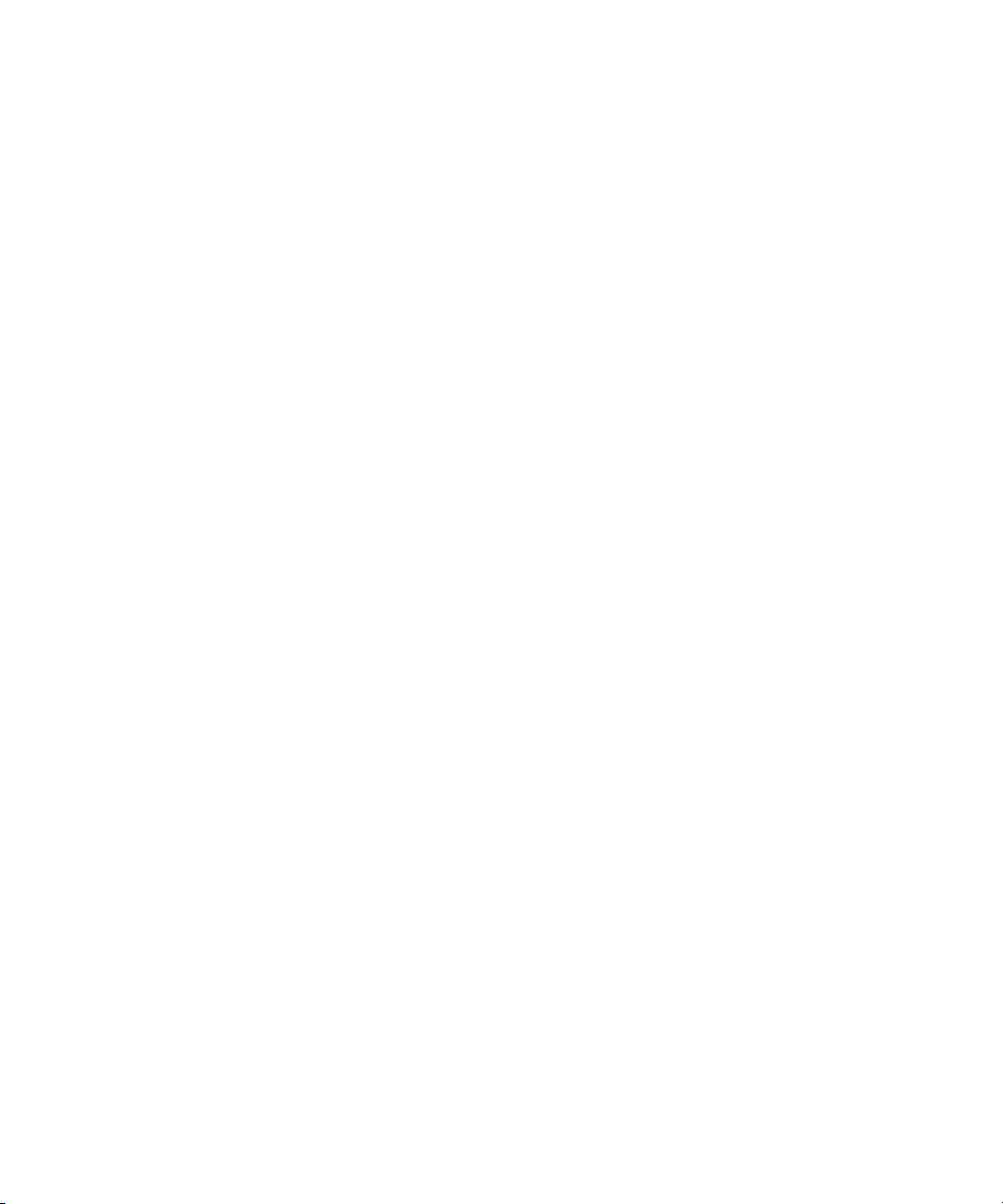
Dell Precision™ M4300
Korisnički priručnik
www.dell.com | support.dell.com
Page 2
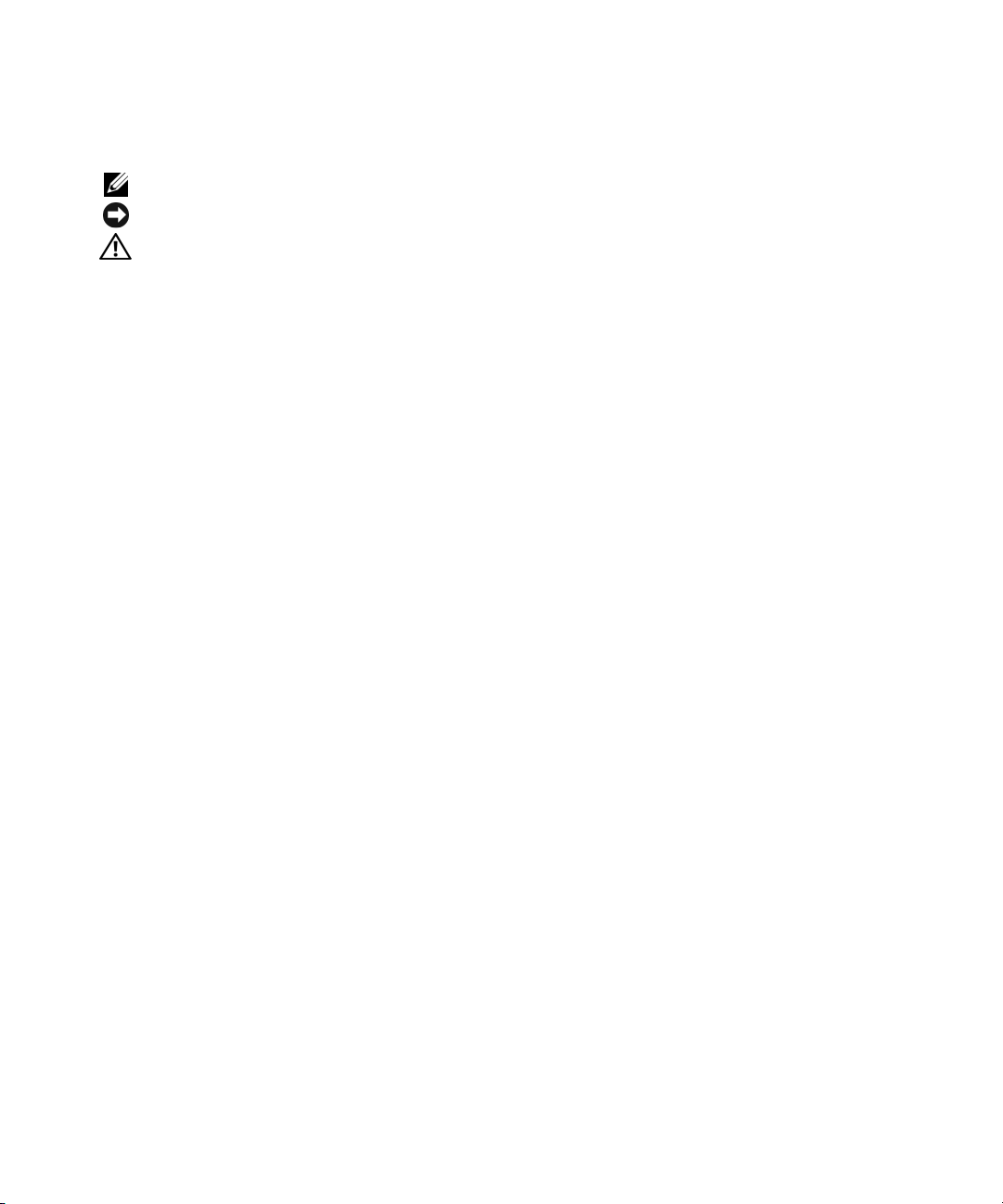
Napomena, obavijest i oprez
NAPOMENA:
OBAVIJEST:
OPREZ:
NAPOMENA označava važne informacije koje vam pomažu da na što bolji način iskoristite svoje računalo.
NAPOMENA označava važne informacije koje vam pomažu da na što bolji način iskoristite svoje računalo.
OPREZ označava moguću opasnost od kvarova, fizičkih ozljeda ili smrtnih slučajeva.
Skraćenice i akronimi
Potpun popis kratica potražite u poglavlju “Pojmovnik” na stranici 149.
Ako ste kupili Dell™ računalo iz Serije n, za vas ne vrijede reference operativnih sustava Microsoft
u ovom dokumentu.
®
Windows®
____________________
Informacije u ovom dokumentu podložne su promjeni bez prethodne najave.
© 2007–2008 Dell Inc. Sva prava pridržana.
Bilo kakva reprodukcija bez pisane dozvole tvrtke Dell Inc. strogo je zabranjena.
Trgovački znakovi koji se koriste u ovom tekstu: Dell, logotip DELL, Dell Precision, ExpressCharge, TravelLite, Strike Zone, Wi-Fi Catcher
i Dell OpenManage su trgovački znakovi Dell Inc.; Intel je registrirani trgovački znak i Core j etrgovački znak Intel Corporation; Microsoft,
Outlook, Windows i Windows Vista su regstrirani trgovački znakovi i gumb Windows Vista Start je trgovački znak Microsoft Corporation;
Bluetooth je registrirani trgovački znak u vlasništvu Bluetooth SIG, Inc. i Dell ga koristi u okviru licence; EMC je registrirani trgovački znak
EMC Corporation; ENERGY STAR je registrirani trgovački znak U.S. Environmental Protection Agency. Kao ENERGY STAR partner, tvrtka
Dell Inc. je odlučila da je ovaj proizvod sukladan ENERGY STAR smjernici o učinkovitom korištenju energije.
U dokumentu se možda koriste i drugi trgovački znakovi i zaštićeni nazivi koji označavaju ili entitete koji su vlasnici tih znakova ili njihove
proizvode. Dell Inc. odriče se bilo kakvih vlasničkih interesa za navedene trgovačke znakove i zaštićene nazive, osim vlastitih.
Model PP04X
Kolovoz 2008 P/N TX453 Izmijenjeno izdanje. A03
Page 3
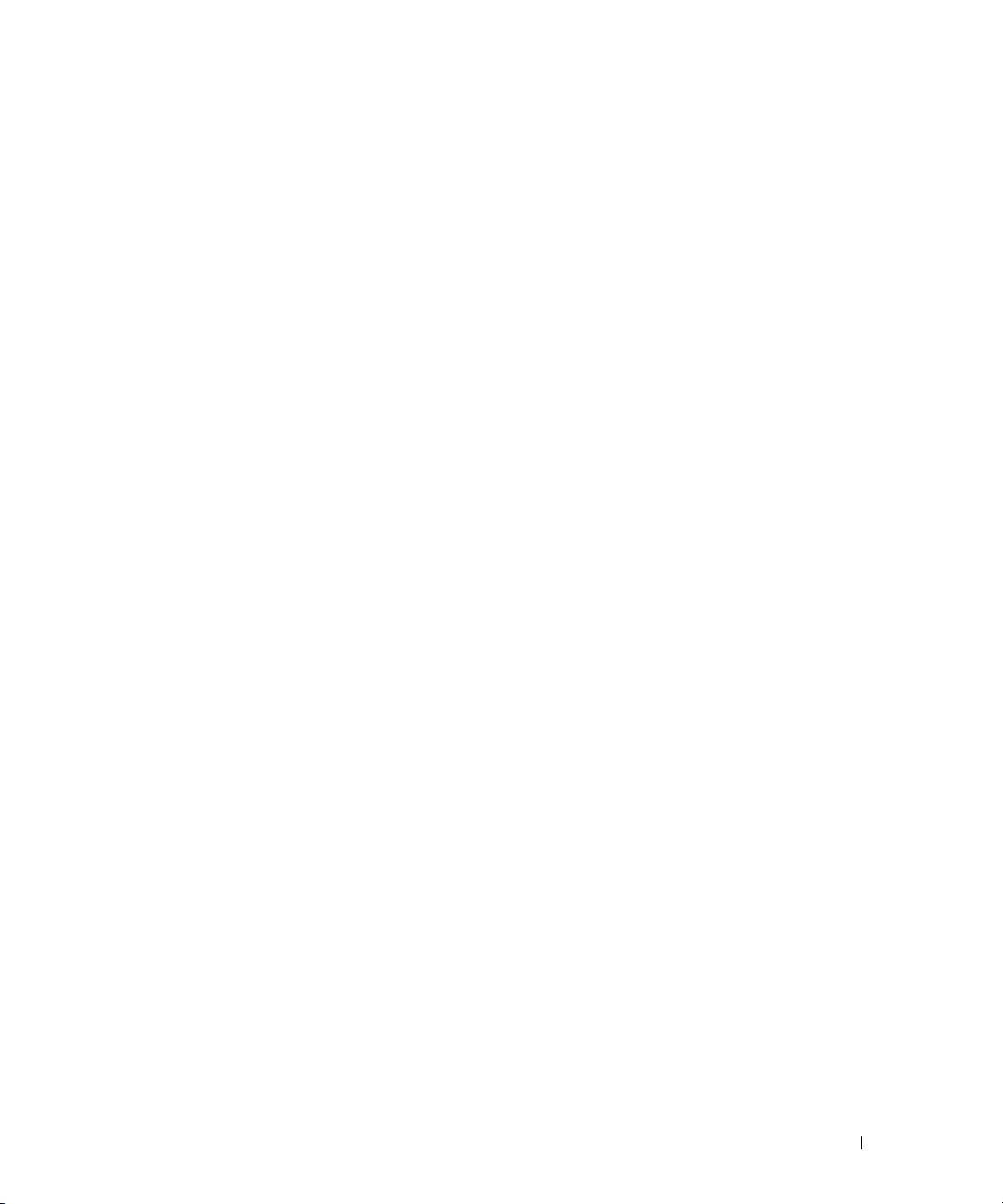
Sadržaj
1 Traženje informacija
2 O vašem računalu
Prikaz sprijeda
Prikaz slijeva
Pogled s desne strane
Stražnji prikaz
Prikaz dna
. . . . . . . . . . . . . . . . . . . . . . . . . . . . . . . .
. . . . . . . . . . . . . . . . . . . . . . . . . . . . . . . . .
. . . . . . . . . . . . . . . . . . . . . . . . . . . .
. . . . . . . . . . . . . . . . . . . . . . . . . . . . . . . .
. . . . . . . . . . . . . . . . . . . . . . . . . . . . . . . . . .
Prijenos podataka na novo računalo
Pokretanjem Čarobnjaka za prijenos datoteka i
postavki s medijem za operativni sustav
Krištenje Čarobnjaka za prijenos datoteka i postavki
bez medija s operativnim sustavom
Windows Vista®
. . . . . . . . . . . . . . . . . . . . . . . . . . . . .
3 Korištenje baterije
Učinak baterije
Provjera napunjenosti baterije
Dell™ QuickSet mjerač napunjenosti baterije
Microsoft
Mjerač napunjenosti
Upozorenje o praznoj bateriji
. . . . . . . . . . . . . . . . . . . . . . . . . . . . . . . .
®
Windows® Mjerač napajanja
. . . . . . . . . . . . . . . . . . . . . . . . . . .
. . . . . . . . . . . . . . . . . . . .
. . . . . . . . . . . . . . . . .
. . . . . . . . . . . . . . . . . . .
. . . . . . . . . . . . . . . . . . . . . . .
. . . . . . . . . . . . . . .
. . . . . . . . . . . . . . . . .
. . . . . . . . . . . . . . . . . . . . . .
15
19
21
22
24
27
27
28
29
31
32
32
32
32
33
Očuvanje energije baterije
Načini rada upravljanja energijom
Način mirovanja
Stanje hibernacije
Konfiguracija postavki upravljanja energijom
Punjenje baterije
. . . . . . . . . . . . . . . . . . . . . . . . . . . . . . .
. . . . . . . . . . . . . . . . . . . . . . . . . .
. . . . . . . . . . . . . . . . . . . . . .
. . . . . . . . . . . . . . . . . . . . . . . . . . . . .
. . . . . . . . . . . . . . . . . . . . . . . . . . . .
. . . . . . . . . . . . . . .
33
34
34
34
35
35
Sadržaj
3
Page 4
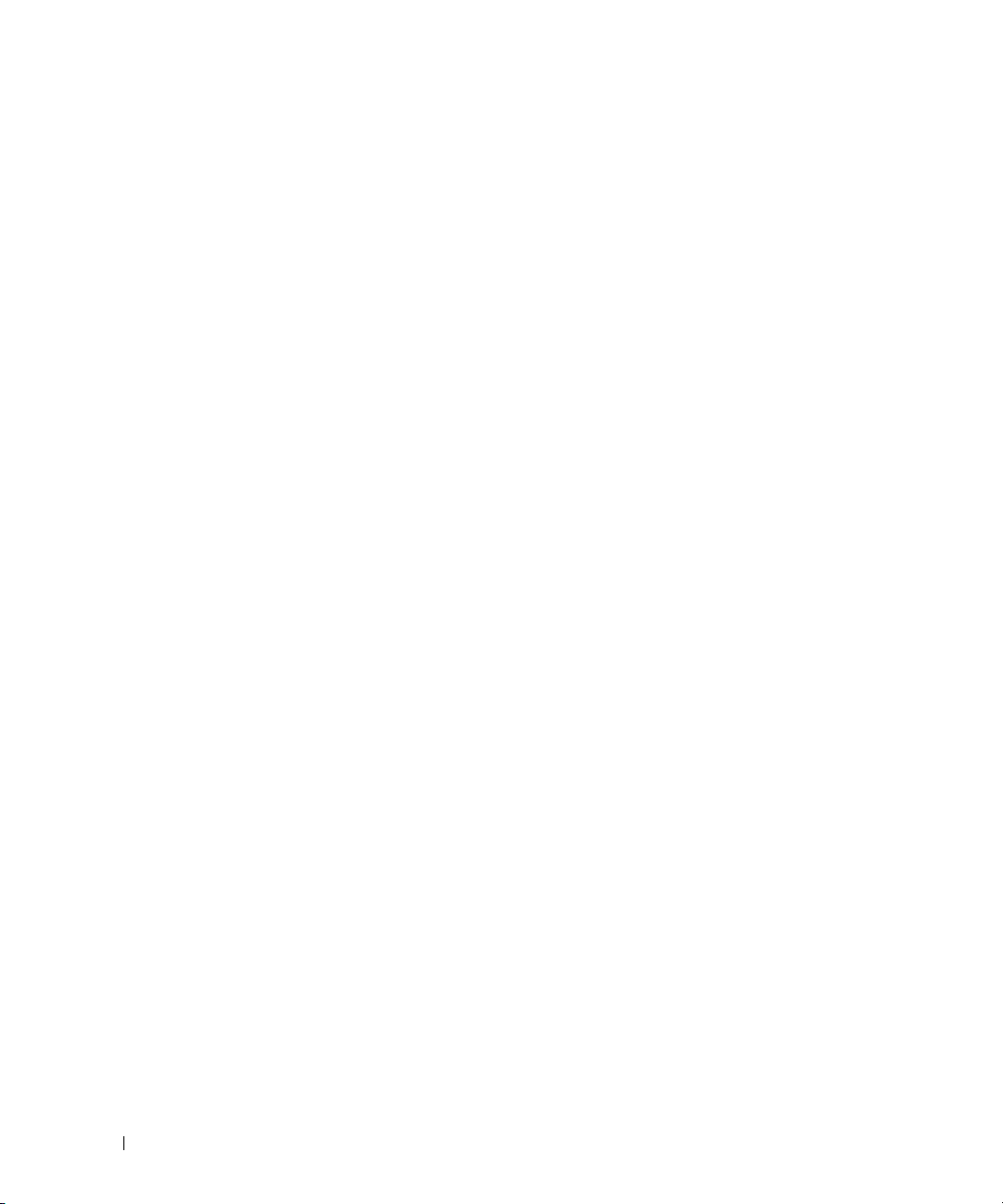
Zamjena baterije
. . . . . . . . . . . . . . . . . . . . . . . . . . . . . . .
35
Spremanje baterije
. . . . . . . . . . . . . . . . . . . . . . . . . . . . . .
4 Korištenje tipkovnice i touch pada
Numerička tipkovnica
Kombinacije tipaka
Funkcije sustava
Baterija
. . . . . . . . . . . . . . . . . . . . . . . . . . . . . . . . . .
Funkcije zaslona
Upravljanje energijom
Funkcije tipke s logom Microsoft
Touch Pad
. . . . . . . . . . . . . . . . . . . . . . . . . . . . . . . . . .
Prilagodba Touch Pada i Track Sticka
Promjena poklopca za Track Stick
. . . . . . . . . . . . . . . . . . . . . . . . . . . .
. . . . . . . . . . . . . . . . . . . . . . . . . . . . . .
. . . . . . . . . . . . . . . . . . . . . . . . . . . . .
. . . . . . . . . . . . . . . . . . . . . . . . . . . . .
. . . . . . . . . . . . . . . . . . . . . . . . . .
®
Windows
. . . . . . . . . . . . . . . . . .
. . . . . . . . . . . . . . . . . . . . .
5 Korištenje multimedija
Reprodukcija CD-a ili DVD-a
Podešavanje glasnoće
. . . . . . . . . . . . . . . . . . . . . . . . .
. . . . . . . . . . . . . . . . . . . . . . . . . . . .
®
. . . . . . . . . . . . . . .
36
37
37
37
38
38
38
38
39
40
40
43
44
Podešavanje slike
Spajanje računala na TV
Omogućavanje postavki zaslona za TV
. . . . . . . . . . . . . . . . . . . . . . . . . . . . . .
. . . . . . . . . . . . . . . . . . . . . . . . . . .
. . . . . . . . . . . . . . . . . .
45
45
46
6 Korištenje zaslona
Namještanje svjetline
Prelazak s video slike sa zaslona računala na
projektor
. . . . . . . . . . . . . . . . . . . . . . . . . . . . . . . . . . .
Povećanje i izoštrenje slike i teksta na zaslonu:
Postavka rezolucija zaslona i Refresh Rate
(Osvježenje)
. . . . . . . . . . . . . . . . . . . . . . . . . . . . . . . . .
Microsoft® Windows® XP
Windows Vista
4
Sadržaj
. . . . . . . . . . . . . . . . . . . . . . . . . . . .
®
. . . . . . . . . . . . . . . . . . . . . . . . . . . . .
. . . . . . . . . . . . . . . . . . . . . . . . .
47
47
47
48
48
Page 5
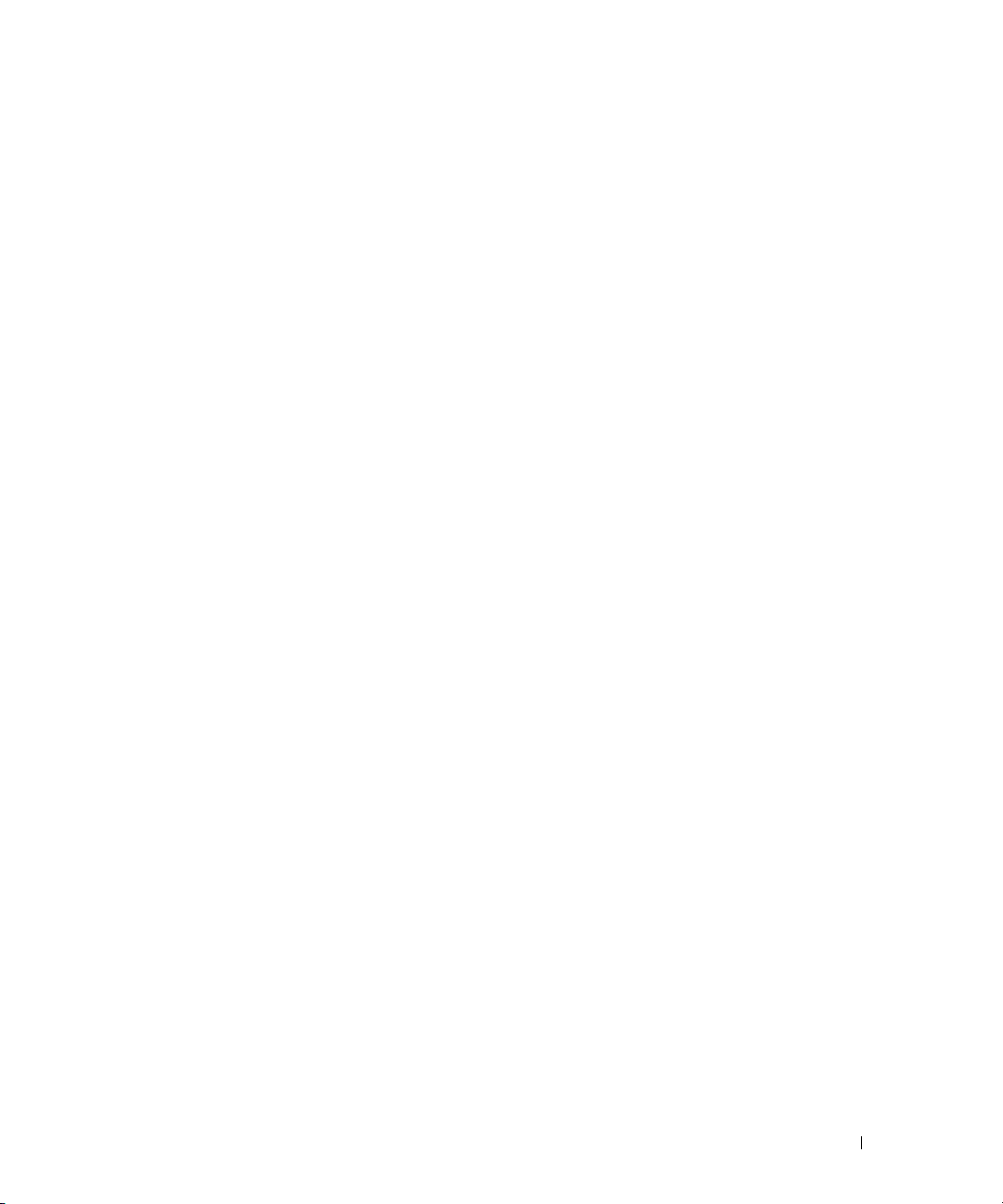
Istovremeno korištenje vanjskog monitora kao
dodatka prikazu na računalu
Microsoft® Windows® XP
Windows Vista®
. . . . . . . . . . . . . . . . . . . . . . . . . . . . .
. . . . . . . . . . . . . . . . . . . . . . . .
. . . . . . . . . . . . . . . . . . . . . . . . .
Korištenje vanjskog monitora kao primarnog zaslona:
Zamjena primarnog i sekundarnog prikaza
Microsoft® Windows® XP
Windows Vista
®
. . . . . . . . . . . . . . . . . . . . . . . . . . . . .
. . . . . . . . . . . . . . . . . . . . . . . . .
. . . . . . . . . . . . . . . . .
48
49
49
50
50
50
Korištenje senzora za osvijetljenost prostora
7 Postavljanje i korištenje mreža
Povezivanje mrežnog ili širokopojasnog modemskog
kabela
. . . . . . . . . . . . . . . . . . . . . . . . . . . . . . . . . . . .
Postavljanje mreže u Microsoft® Windows® XP
Postavljanje mreže u Microsoft Windows Vista®
Bežična mreža lokalnog područja (WLAN)
Što vam treba za uspostavljanje WLAN veze
Provjera kartice za bežičnu mrežu
Postavljanje nove WLAN veze korištenjem bežičnog
usmjerivača i širokopojasnog modema
Spajanje na WLAN
. . . . . . . . . . . . . . . . . . . . . . . . . . . .
Nadzor statusa bežičnih veza putem Dell™
QuickSeta
. . . . . . . . . . . . . . . . . . . . . . . . . . . . . . . .
Mobilna širokopojasna ili bežična mreža širokog
područja (WWAN)
. . . . . . . . . . . . . . . . . . . . . . . . . . . . . .
Što trebate za uspostavljanje veze Mobilne
širokopojasne mreže
. . . . . . . . . . . . . . . . . . . . . . . . . . .
Provjera mobilne širokopojasne kartice
Spajanje na mobilnu širokopojasnu mrežu
Omogućavanje/onemogućavanje Dell mobilne
širokopojasne mrežne kartice
. . . . . . . . . . . . . . . . . . . . . .
Upravljanje postavkama mreže preko Dell QuickSet
alata za lokacije
. . . . . . . . . . . . . . . . . . . . . . . . . . . . .
. . . . . . . . . . . . . . . . .
. . . . . . . . . . . . . . . . . . . .
. . . . . . . . . . . . . . . . . .
. . . . . . . . . . . . . . . . . .
. . . . . . . . . . . . . . . .
. . . . . . . . . . . . . . .
. . . . . . . . . . . . . .
. . . . . . . . . . . . . .
. . . . . . . . . . . . . . .
50
53
53
54
54
54
54
55
56
58
58
58
59
59
60
60
Mrežni lokator Dell™ Wi-Fi Catcher™
Vatrozid internetske veze
. . . . . . . . . . . . . . . . . . . . . . . . . .
. . . . . . . . . . . . . . . . . . . .
60
61
Sadržaj
5
Page 6
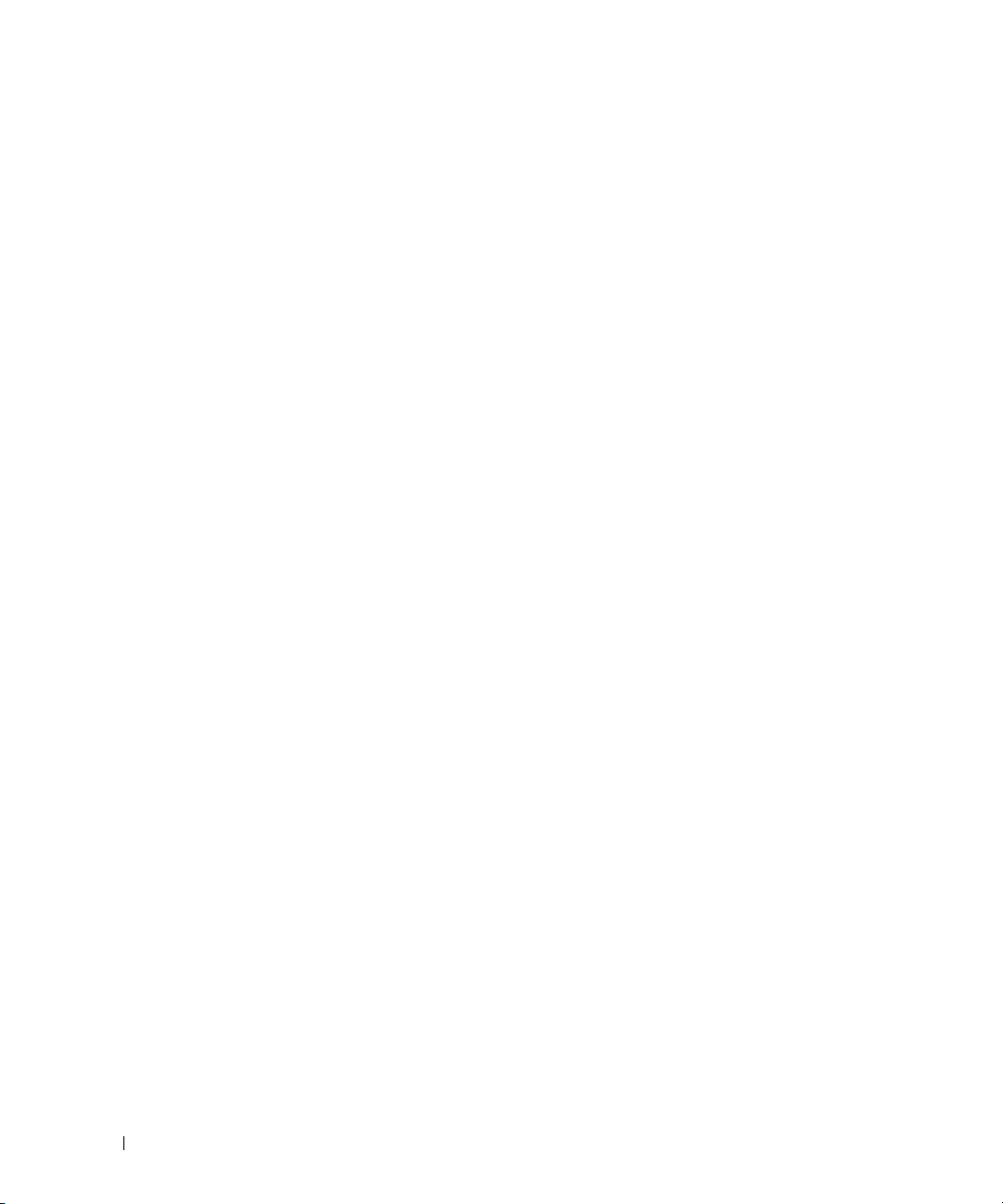
8 Korištenje kartica
Vrste kartica
Prazni umetci za kartice
Proširene kartice
. . . . . . . . . . . . . . . . . . . . . . . . . . . . . . . . .
. . . . . . . . . . . . . . . . . . . . . . . . . . .
. . . . . . . . . . . . . . . . . . . . . . . . . . . . . . .
Instaliranje PC kartice ili ExpressCard
PC kartica
ExpressCard
Uklanjanje kartice ili umetka
. . . . . . . . . . . . . . . . . . . . . . . . . . . . . . . .
. . . . . . . . . . . . . . . . . . . . . . . . . . . . . . .
. . . . . . . . . . . . . . . . . . . . . . . . .
9 Osiguravanje vašeg računala
Sigurnosna blokada kabela
Smart kartice
. . . . . . . . . . . . . . . . . . . . . . . . . . . . . . . . .
O Smart karticama
Instaliranje Smart kartice
Lozinke
. . . . . . . . . . . . . . . . . . . . . . . . . . . . . . . . . . . .
Korištenje primarne/sistemske lozinke
Korištenje lozinke administratora
Korištenje lozinke za tvrdi disk
Značajka Trusted Platform Module (TPM)
Omogućavanje TPM značajke
. . . . . . . . . . . . . . . . . . . . . . . . .
. . . . . . . . . . . . . . . . . . . . . . . . . . . .
. . . . . . . . . . . . . . . . . . . . . . . . .
. . . . . . . . . . . . . . . . . . . . . .
. . . . . . . . . . . . . . . . . . . . . .
. . . . . . . . . . . . . . . . . . .
. . . . . . . . . . . . . . . . . .
. . . . . . . . . . . . . . . . . . . . .
. . . . . . . . . . . . . . . . . .
63
63
63
63
64
64
66
67
67
67
68
69
69
70
70
71
71
Softver za upravljanje sigurnošću
Softver za praćenje računala
Ako je vaše računaloizgubljeno ili ukradeno
. . . . . . . . . . . . . . . . . . . . . .
. . . . . . . . . . . . . . . . . . . . . . . .
. . . . . . . . . . . . . . . .
72
72
72
10 Rješavanje problema
Dell usluga tehničkog ažuriranja
Dell Dijagnostika
. . . . . . . . . . . . . . . . . . . . . . . . . . . . . . .
Kada koristiti Dell Dijagnostiku
Pokretanje opcije Dell Diagnostics (Dijagnostika)
s tvrdog diska
6
Sadržaj
. . . . . . . . . . . . . . . . . . . . . . . . . . . . . .
. . . . . . . . . . . . . . . . . . . . . .
. . . . . . . . . . . . . . . . . . . . . .
73
73
73
73
Page 7
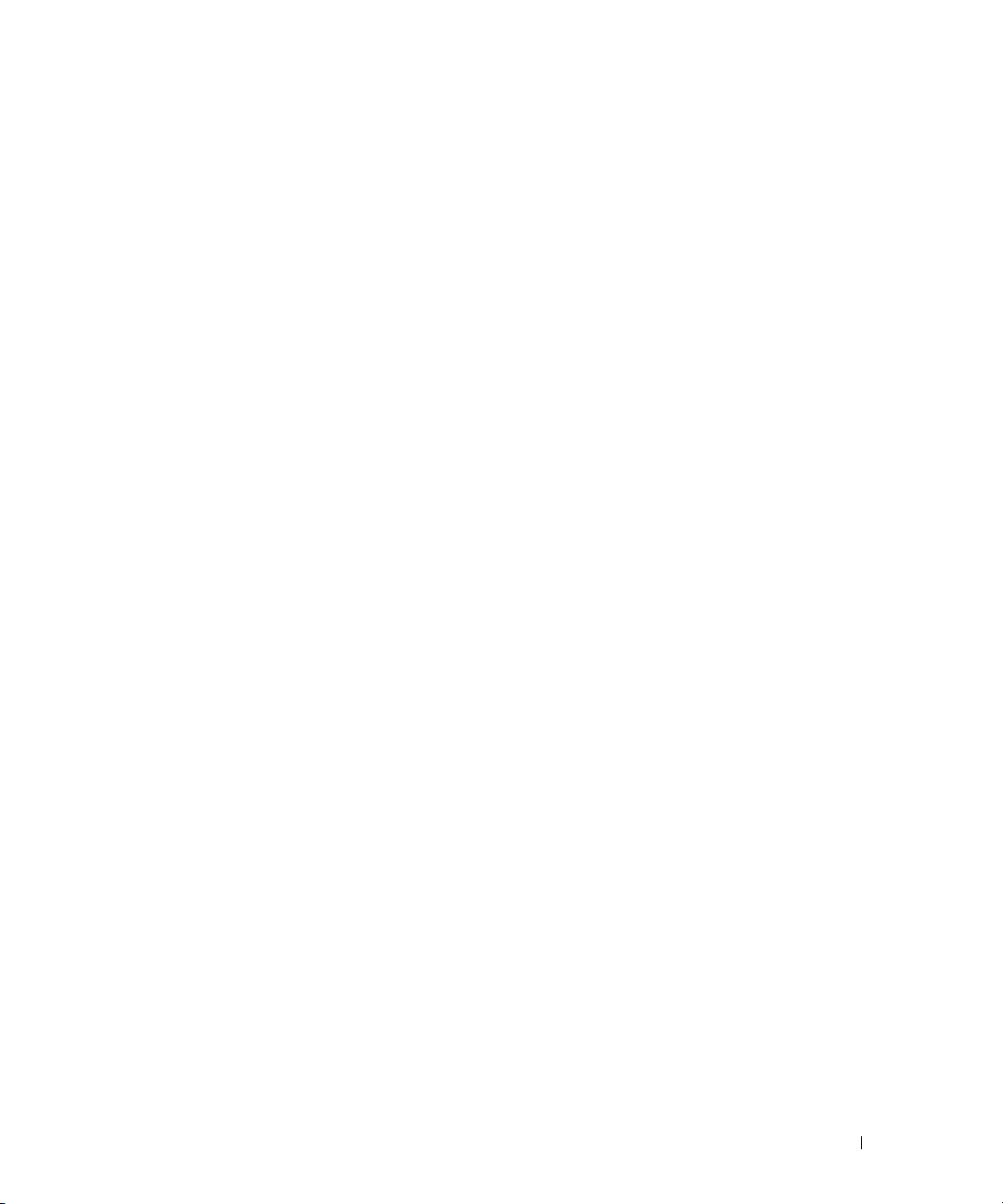
Pokretanje Dell Dijagnostike s medija Drivers and
Utilities
. . . . . . . . . . . . . . . . . . . . . . . . . . . . . . . . . .
Glavni izbornik Dell Dijagnostike
. . . . . . . . . . . . . . . . . . . . .
74
75
Dell Uslužni program za podršku
Pristup Dell Uslužnom programu za podršku
Pritiskanje ikone Dell Podrške
Dvostruki pritisak ikone Dell Podrške
Problemi s pogonom
. . . . . . . . . . . . . . . . . . . . . . . . . . . . .
Problemi s CD i DVD pogonom
Problemi s tvrdim diskom
Problemi s e-poštom, modemom i internetom
Poruke o pogreškama
. . . . . . . . . . . . . . . . . . . . . . . . . . . .
Problemi s IEEE 1394 uređajima
Problemi s tipkovnicom
. . . . . . . . . . . . . . . . . . . . . . . . . . .
Problemi s vanjskom tipkovnicom
Neočekivani znakovi
. . . . . . . . . . . . . . . . . . . . . . . . . . .
Problemi sa zaključavanjem i softverom
Računalo se ne uključuje
Računalo prestaje reagirati
Program prestaje reagirati ili se stalno ruši
. . . . . . . . . . . . . . . . . . . . . .
. . . . . . . . . . . . . . .
. . . . . . . . . . . . . . . . . . . . . .
. . . . . . . . . . . . . . . . . . .
. . . . . . . . . . . . . . . . . . . . . .
. . . . . . . . . . . . . . . . . . . . . . . . .
. . . . . . . . . . . . . . .
. . . . . . . . . . . . . . . . . . . . . . .
. . . . . . . . . . . . . . . . . . . .
. . . . . . . . . . . . . . . . . .
. . . . . . . . . . . . . . . . . . . . . . . . .
. . . . . . . . . . . . . . . . . . . . . . . .
. . . . . . . . . . . . . . . .
Program je namijenjen ranijim sustavima
Microsoft® Windows®
Pojavljuje se plavi zaslon
Ostali problemi sa softverom
. . . . . . . . . . . . . . . . . . . . . . . . . .
. . . . . . . . . . . . . . . . . . . . . . . . .
. . . . . . . . . . . . . . . . . . . . . . .
76
76
77
77
77
78
78
79
80
84
84
84
85
85
85
85
86
86
86
86
Problemi s memorijom
Problemi s mrežom
Općenito
. . . . . . . . . . . . . . . . . . . . . . . . . . . . . . . . .
Problemi s PC karticom ili ExpressCard karticom
Problemi s napajanjem
. . . . . . . . . . . . . . . . . . . . . . . . . . . .
. . . . . . . . . . . . . . . . . . . . . . . . . . . . .
. . . . . . . . . . . . .
. . . . . . . . . . . . . . . . . . . . . . . . . . .
Osiguravanje dovoljne količine energije za vaše
računalo
Razmatranja o napajanju uređaja za spajanje
Problemi s pisačem
Problemi sa skenerom
. . . . . . . . . . . . . . . . . . . . . . . . . . . . . . . . .
. . . . . . . . . . . . . .
. . . . . . . . . . . . . . . . . . . . . . . . . . . . .
. . . . . . . . . . . . . . . . . . . . . . . . . . . .
87
87
87
88
88
89
89
89
90
Sadržaj
7
Page 8
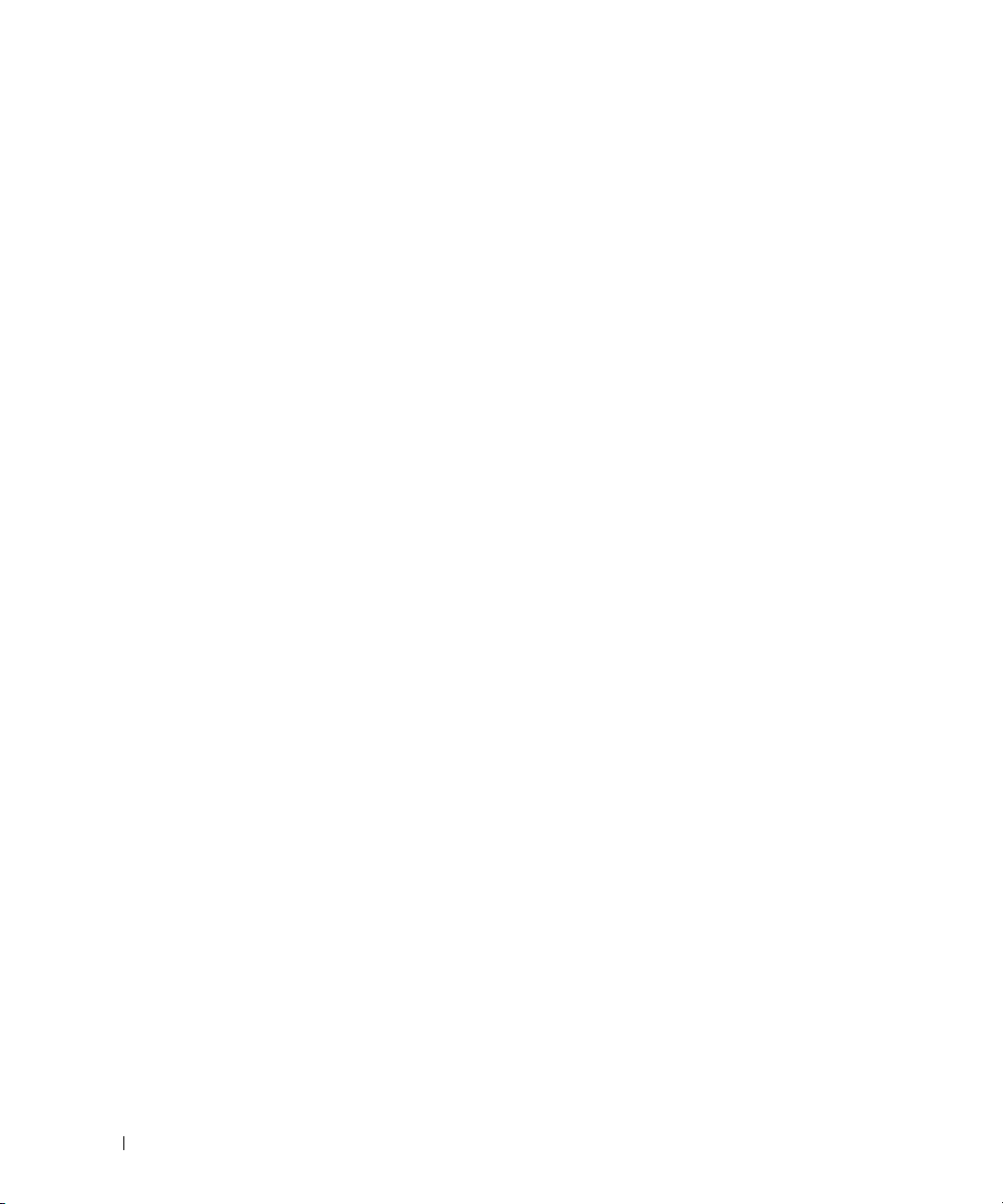
Problemi sa zvukom i zvučnicima
Nema zvuka iz integriranih zvučnika
Nema zvuka iz vanjskih zvučnika
Nema zvuka iz slušalica
. . . . . . . . . . . . . . . . . . . . . . . . .
. . . . . . . . . . . . . . . . . . . . . .
. . . . . . . . . . . . . . . . . . .
. . . . . . . . . . . . . . . . . . . . .
91
91
91
91
Problemi s touch padom i mišem
Problemi s video prikazom i zaslonom
Zaslon je prazan
. . . . . . . . . . . . . . . . . . . . . . . . . . . . .
Ukoliko je teško čitati sa zaslona
. . . . . . . . . . . . . . . . . . . . . .
. . . . . . . . . . . . . . . . . . .
. . . . . . . . . . . . . . . . . . . . .
Ukoliko se može čitati samo s jednog dijela
. . . . . . . . . . . . . . . . . . . . . . . . . . . . . . . . . .
zaslona
11 Program za postavljanje sustava
Pregled
Pregled zaslona kod postavljanja sustava
Zasloni kod postavljanja sustava
Često korištene postavke
. . . . . . . . . . . . . . . . . . . . . . . . . . . . . . . . . . . .
. . . . . . . . . . . . . . . . .
. . . . . . . . . . . . . . . . . . . . . .
. . . . . . . . . . . . . . . . . . . . . . . . . .
Promjena redoslijeda podizanja sustava
Promjena COM portova
. . . . . . . . . . . . . . . . . . . . . . . . .
. . . . . . . . . . . . . . . . .
12 Putovanje s računalom
Identifikacija računala
Pakiranje računala
. . . . . . . . . . . . . . . . . . . . . . . . . . . .
. . . . . . . . . . . . . . . . . . . . . . . . . . . . . .
92
92
92
93
93
95
95
96
96
96
97
99
99
Savjeti za putovanje
. . . . . . . . . . . . . . . . . . . . . . . . . . . .
Putovanje zrakoplovom
. . . . . . . . . . . . . . . . . . . . . . . .
100
100
13 Ponovna instalacija softvera
Upravljački programi
Što je upravljački program?
Identificiranje upravljačkih programa
Ponovna instalacija upravljačkih i uslužnih
programa
8
Sadržaj
. . . . . . . . . . . . . . . . . . . . . . . . . . . .
. . . . . . . . . . . . . . . . . . . . . .
. . . . . . . . . . . . . . . . . .
. . . . . . . . . . . . . . . . . . . . . . . . . . . . . . . .
101
101
101
102
Page 9
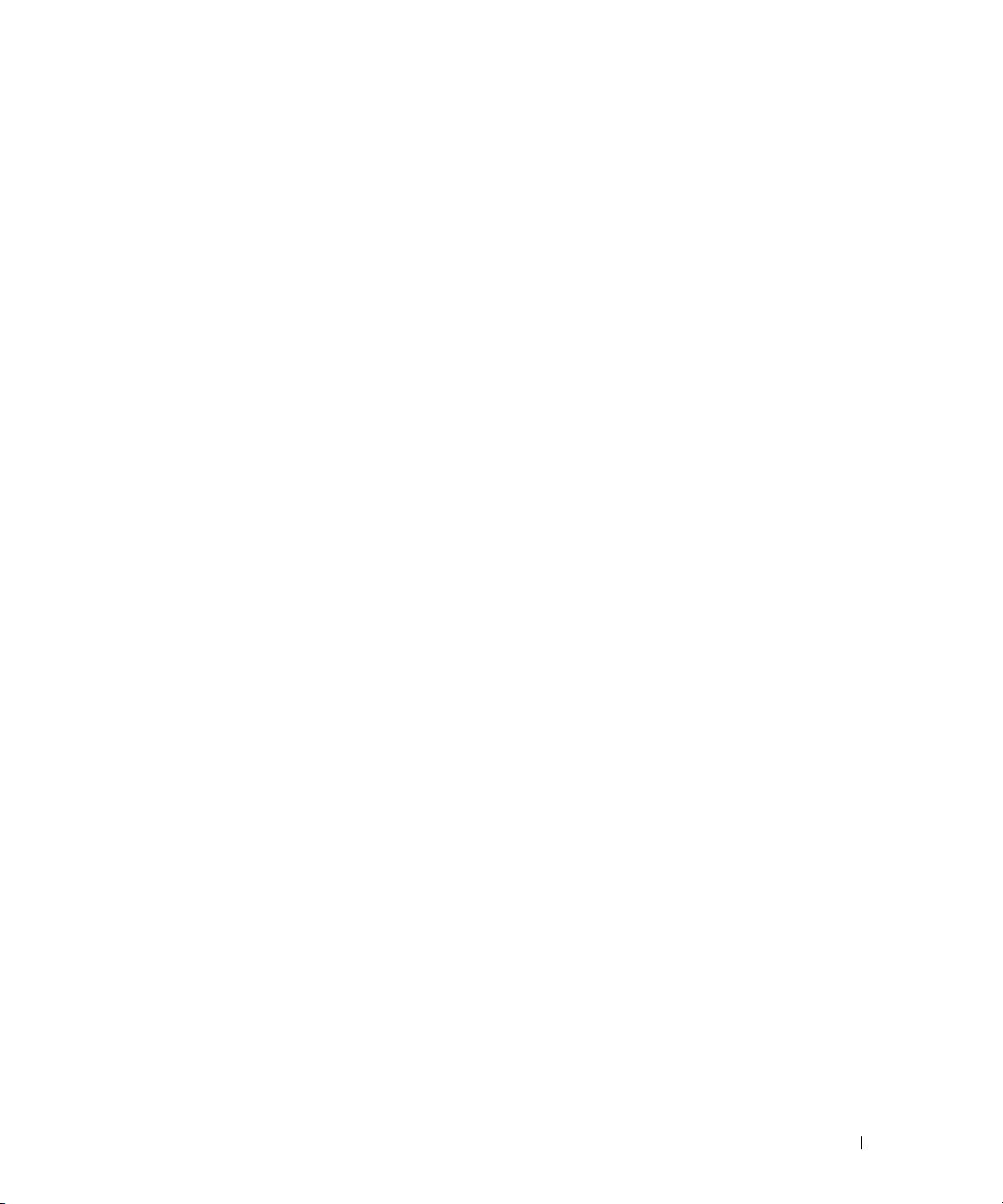
Korištenje alata Hardware Troubleshooter (Rješavanje
problema s hardverom) u sustavima Microsoft
Windows XP i Windows Vista
. . . . . . . . . . . . . . . . . . . . . . .
105
Vraćanje operativnog sustava
. . . . . . . . . . . . . . . . . . . . . . .
Korištenje opcije sustava Microsoft Windows System
Restore (Vraćanje sustava)
. . . . . . . . . . . . . . . . . . . . . . .
Korištenje medija Operating System
14 Dodavanje i zamjena dijelova
Prije početka
Preporučeni alati
Isključivanje računala
Prije rastavljanja računala
Tvrdi disk
Vraćanje tvrdog diska u tvrtku Dell
Pregrada za medije
Uklanjanje u instaliranje multimedijalnih uređaja
Pokrov sa šarkama
Tipkovnica
Memorija
Kartica modula identificiranja korisnika (SIM)
. . . . . . . . . . . . . . . . . . . . . . . . . . . . . . . .
. . . . . . . . . . . . . . . . . . . . . . . . . . . .
. . . . . . . . . . . . . . . . . . . . . . . . . .
. . . . . . . . . . . . . . . . . . . . . . .
. . . . . . . . . . . . . . . . . . . . . . . . . . . . . . . . . .
. . . . . . . . . . . . . . . . . . .
. . . . . . . . . . . . . . . . . . . . . . . . . . . . .
. . . . . . . . . . . . . . . . . . . . . . . . . . . . .
. . . . . . . . . . . . . . . . . . . . . . . . . . . . . . . . .
. . . . . . . . . . . . . . . . . . . . . . . . . . . . . . . . . .
. . . . . . . . . . . . . . . . . .
. . . . . . . . . . . .
. . . . . . . . . . . . . .
105
105
107
109
109
109
109
110
112
112
113
114
115
117
121
Kartica za bežični rad
. . . . . . . . . . . . . . . . . . . . . . . . . . .
Kartice za Wireless Local Area Network (WLAN)
(Bežičnu mrežu)
. . . . . . . . . . . . . . . . . . . . . . . . . . . .
Kartice za mobilnu ili bežičnu mrežu (WWAN)
FCM (Flash Cache Modul)
Interna kartica s opcijom Bluetooth
tehnologija
. . . . . . . . . . . . . . . . . . . . . . . . . . . . . . . . .
Baterija veličine novčića
. . . . . . . . . . . . . . . . . . . . . . . . .
®
- bežična
. . . . . . . . . . . . . . . . . . . . . . . . . .
. . . . . . . . . . . . .
121
121
124
125
127
129
Sadržaj
9
Page 10
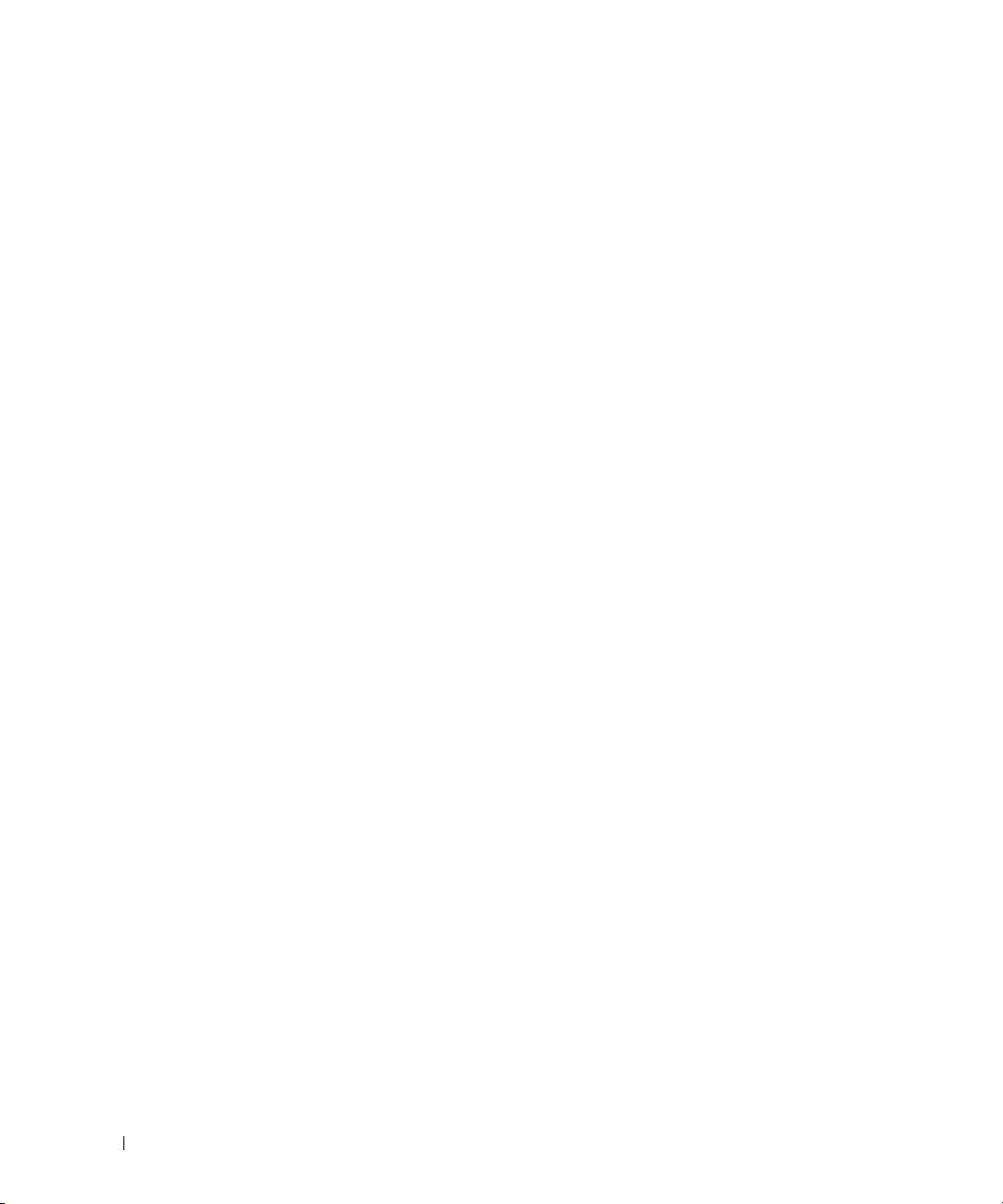
15 Dell™ QuickSet
16 Specifikacije
17 Dobivanje pomoći
Dobivanje pomoći
. . . . . . . . . . . . . . . . . . . . . . . . . . . . .
Služba za tehničku i korisničku podršku
DellConnect
Online usluge
AutoTech usluga
. . . . . . . . . . . . . . . . . . . . . . . . . . . . . .
. . . . . . . . . . . . . . . . . . . . . . . . . . . . .
. . . . . . . . . . . . . . . . . . . . . . . . . . . .
Automatizirana usluga za stanje narudžbe
Problemi s vašom narudžbom
Informacije o proizvodu
. . . . . . . . . . . . . . . . . . . . . . .
. . . . . . . . . . . . . . . . . . . . . . . . . .
Vraćanje proizvoda radi jamstvenog popravka
ili kredita
Prije nego nazovete
Kontaktiranje Della
. . . . . . . . . . . . . . . . . . . . . . . . . . . . . . . . . .
. . . . . . . . . . . . . . . . . . . . . . . . . . . .
. . . . . . . . . . . . . . . . . . . . . . . . . . . . .
18 Dodatak
Čišćenje računala
Računalo, tipkovnica i zaslon
Touch Pad
. . . . . . . . . . . . . . . . . . . . . . . . . . . . . . . . . . .
Miš
CD-i i DVD-i
. . . . . . . . . . . . . . . . . . . . . . . . . . . . .
. . . . . . . . . . . . . . . . . . . . . .
. . . . . . . . . . . . . . . . . . . . . . . . . . . . . . .
. . . . . . . . . . . . . . . . . . . . . . . . . . . . . .
. . . . . . . . . . . . . . . .
. . . . . . . . . . . . . . .
139
139
140
140
141
141
141
141
141
142
142
145
145
145
146
146
10
Obavijest o proizvodu Macrovision
FCC Obavijest (samo SAD)
FCC klasa B
Pojmovnik
. . . . . . . . . . . . . . . . . . . . . . . . . . . . . .
. . . . . . . . . . . . . . . . . . . . . . . . . . . . . . . . . .
Sadržaj
. . . . . . . . . . . . . . . . . . . .
. . . . . . . . . . . . . . . . . . . . . . . .
147
147
147
149
Page 11
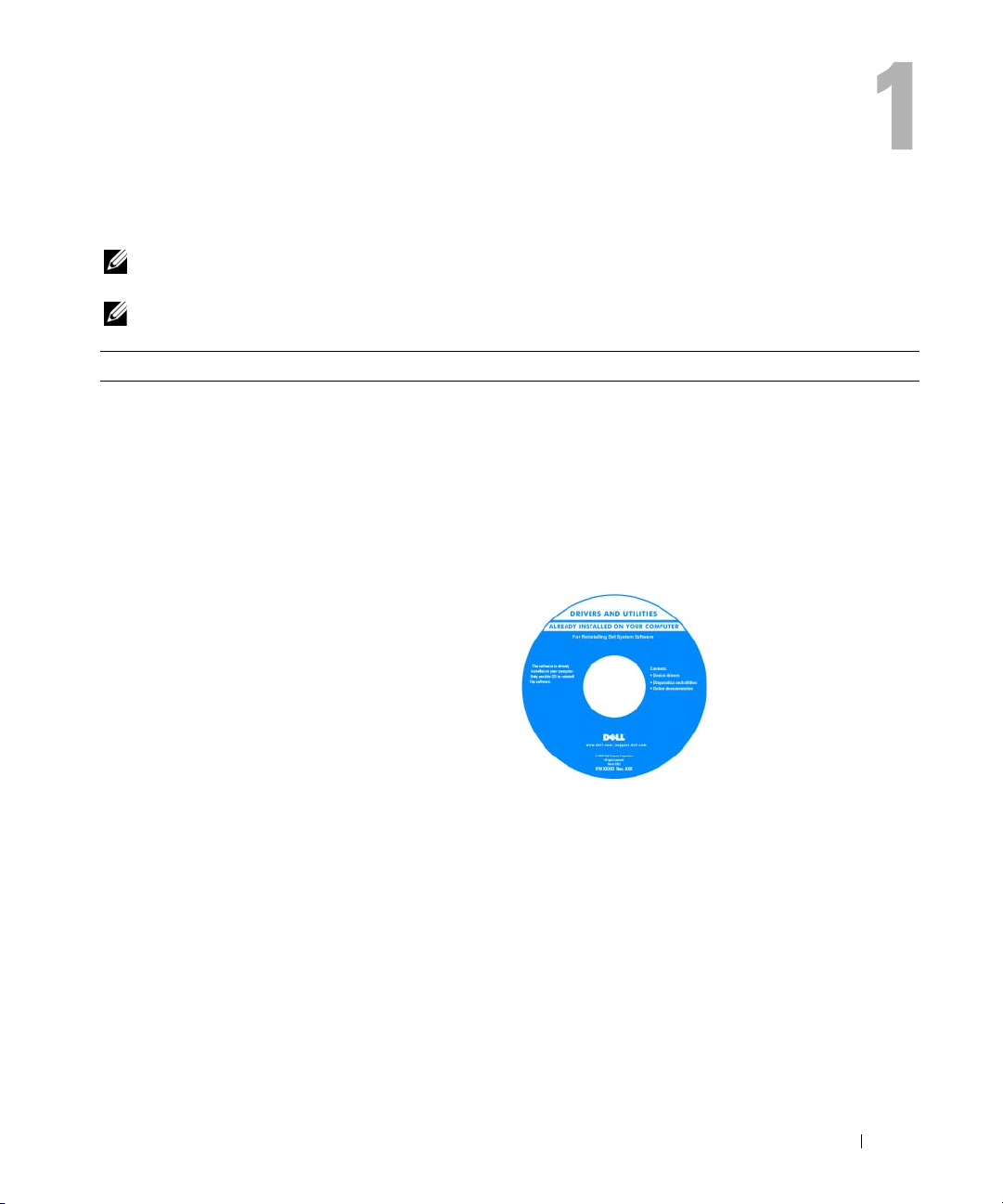
Traženje informacija
NAPOMENA:
Neke značajke ili mediji možda nisu dostupni u određenim zemljama.
NAPOMENA:
Što tražite? Pronađite to ovdje
•
Dijagnostički program za moje računalo
•
Upravljačke programe za moje računalo
•
Dokumentaciju za moje računalo
•
Softver za sustav prijenosnog računala (NSS)
Neke značajke ili mediji mogu biti neobavezni i možda se neće isporučivati s vašim računalom.
S vašim se računalom mogu isporučiti dodatne informacije.
Medij Drivers and Utilities
NAPOMENA:
možda ga nećete dobiti prilikom kupnje računala.
Dokumentacija i uslužni programi su već instalirani na
vašem računalu. CD možete koristiti za ponovno instaliranje
upravljačkih programa (pogledajte “Ponovna instalacija
upravljačkih i uslužnih programa” na stranici 102), za
pokretanje Dellove dijagnostike (pogledajte “Dell
Diagnostics” na stranici 73) ili za pristup dokumentaciji.
Medij Drivers and Utilities nije obavezan i
Readme datoteke mogu biti
uključene na vašem mediju
kako bi vam omogućile
najnovije informacije o
tehničkim izmjenama na
vašem računalu ili napredni
tehnički referentni
materijal za tehničare ili
iskusne korisnike.
NAPOMENA:
programima i dokumentaciji možete pronaći na
support.dell.com
Najnovije informacije o upravljačkim
Traženje informacija
11
Page 12
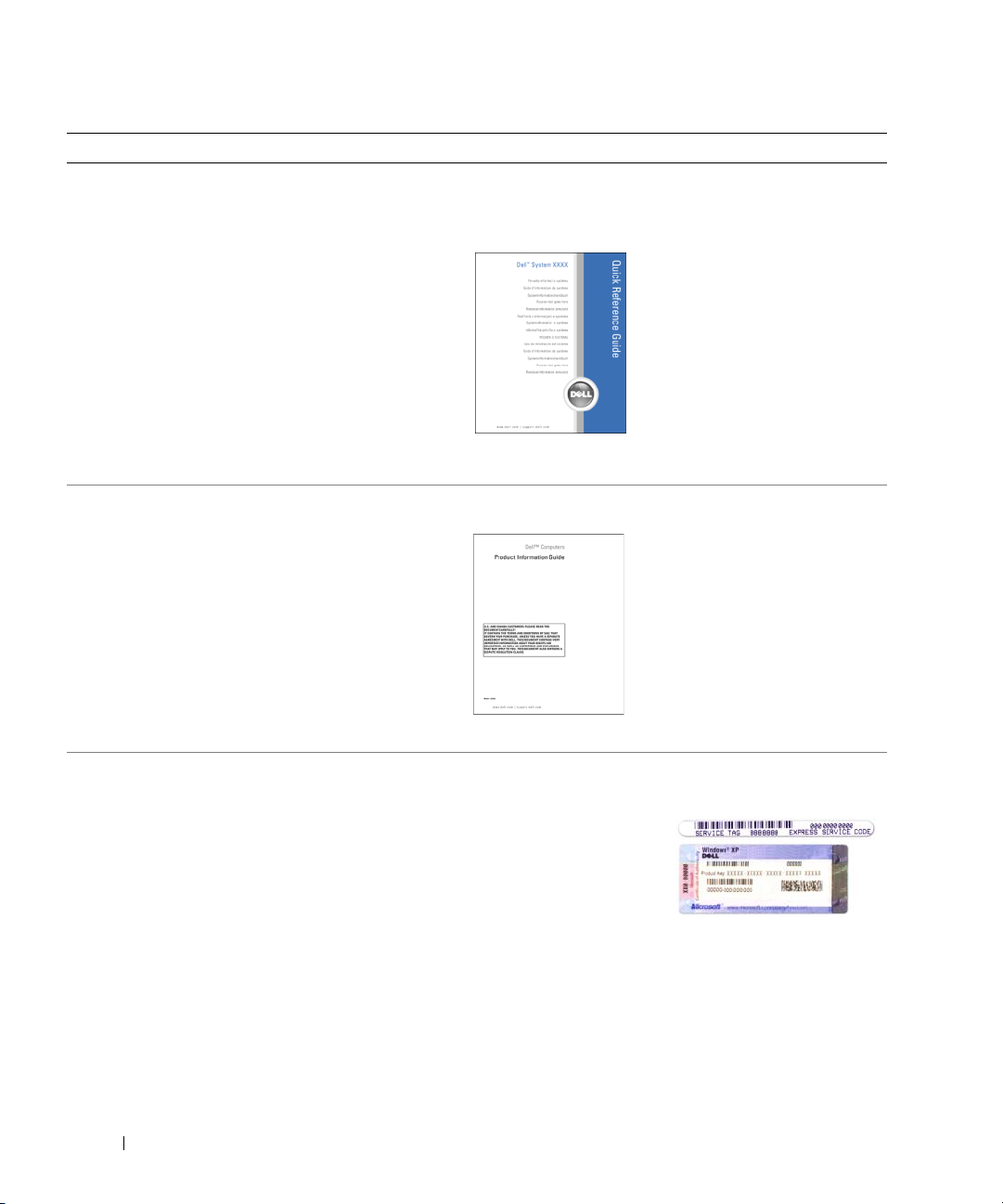
Što tražite? Pronađite to ovdje
•
Kako postaviti računalo
•
Osnovne informacije za rješavanje problema
•
Kako pokrenuti Dell Dijagnostiku
Vodič brzih referenci
NAPOMENA:
neobavezan i da nije isporučen s vašim računalom
Postoji mogućnost da je ovaj dokument
•
Informacije o jamstvu
•
Uvjeti i pravila korištenja (samo za SAD)
•
Sigurnosne upute
•
Regulatorne informacije
•
Informacije o ergonomiji
•
Licenčni sporazum s krajnjim korisnikom
•
Servisna oznaka i Šifra za ekspresnu uslugu
•
Oznaka za Microsoft Windows licencu
NAPOMENA:
na stranici
Dell™ priručnik s informacijama o proizvodu
Licence Service T ag i Microsoft® Windows
Ovi natpisi se nalaze na vašem računalu.
Unesite Express kod
usluge za usmjeravanje
poziva prilikom
kontaktiranja Dellove
tehničke podrške.
Ovaj je dokument dostupan u PDF formatu
support.dell.com
®
12
Traženje informacija
Page 13
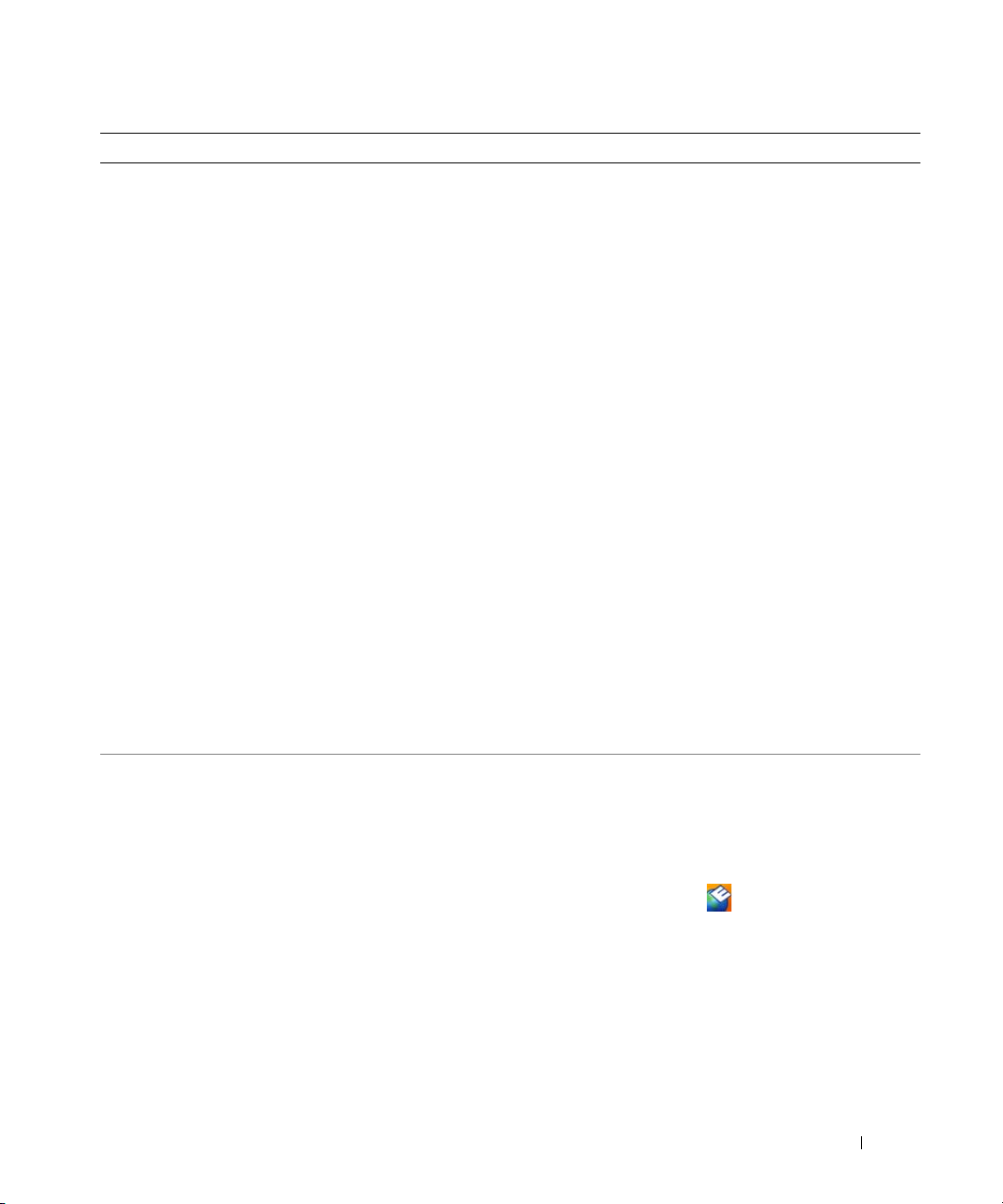
Što tražite? Pronađite to ovdje
•
Solutions – Savjeti za rješavanje problema; članci
tehničara; online tečajevi; i često postavljana pitanja
•
Community – Online rasprava s ostalim Dell klijentima
•
Upgrades – Informacije za nadogradnju komponenata,
poput memorije, tvrdog diska te operativnog sustava
•
Customer Care – Kontakt informacije, servisni pozivi i
stanje narudžbe, jamstva te informacije o popravcima
•
Service and support – Status poziva za servis i prethodne
Web-stranica za Dellovu podršku – support.dell.com
NAPOMENA:
Odaberite odjeljak za područja ili poduzeća
za prikaz odgovarajuće stranice podrške.
NAPOMENA:
Korporacijski, državni i obrazovni korisnici
također mogu koristiti Dell Premier web-stranicu podrške na
HTTP://support.us.dell.com. Web-stranica nije dostupna u
svim područjima.
pružene podrške, servisni ugovor, online diskusije s
tehničkom podrškom
•
Dell Technical Update Service – Proaktivna obavijest epoštom o ažuriranjima hardvera i softvera za vaše
računalo
•
Reference – Dokumentacija računala, pojedinosti o
konfiguraciji računala, specifikacije proizvoda i bijeli
papiri
•
Downloads – Certificirani upravljački programi, zakrpe te
ažuriranja softvera
•
Notebook System Software (NSS) – Ako instalirate
operativni sustav na svoje računalo, trebali biste instalirati
i NSS upravljački program. NSS osigurava kritična
ažuriranja za vaš operativni sustav i podršku za Dell™
3.5-inčne USB diskete, Intel
®
procesore, optičke pogone i
USB uređaje. NSS je neophodan za ispravan rad vašeg
Dell računala. Softver automatski prepoznaje vaše
računalo i operativni sustav i instalira ažuriranja koja
odgovaraju vašoj konfiguraciji.
•
Nadogradnje sustava i savjeti za rješavanje problema –
Često postavljana pitanja, vruće teme i općenito zdravlje
vaše računalne okoline
Za preuzimanje Notebook System Software (Softver za
sustav prijenosnog računala):
1
Idite na
support.dell.com
poslovni segment i unesite svoju servisnu oznaku.
2
Odaberite
Drivers & Downloads
preuzimanja) i pritisnite
3
Pritisnite svoj operativni sustav i potražite ključnu riječ
Notebook System Software
NAPOMENA:
Korisničko sučelje
se razlikovati ovisno o vašim odabirima.
Dell Uslužni program za podršku
Dell Support Utility je automatizirani sustav nadogradnje i
obavješćivanja instaliran na vaše računalo. Ova podrška
pruža skeniranje zdravlja vaše računalne okoline u realnom
vremenu, ažuriranja softvera i relevantne informacije za
samostalnu podršku. Značajki Dell Support Utility možete
pristupiti pritiskom na ikonu
informacija potražite u “Dell Uslužni program za podršku
stranici 76
.
, odaberite svoju regiju ili
(Upravljački programi i
Go
(Idi).
.
support.dell.com
na alatnoj traci. Više
može
” na
Traženje informacija
13
Page 14
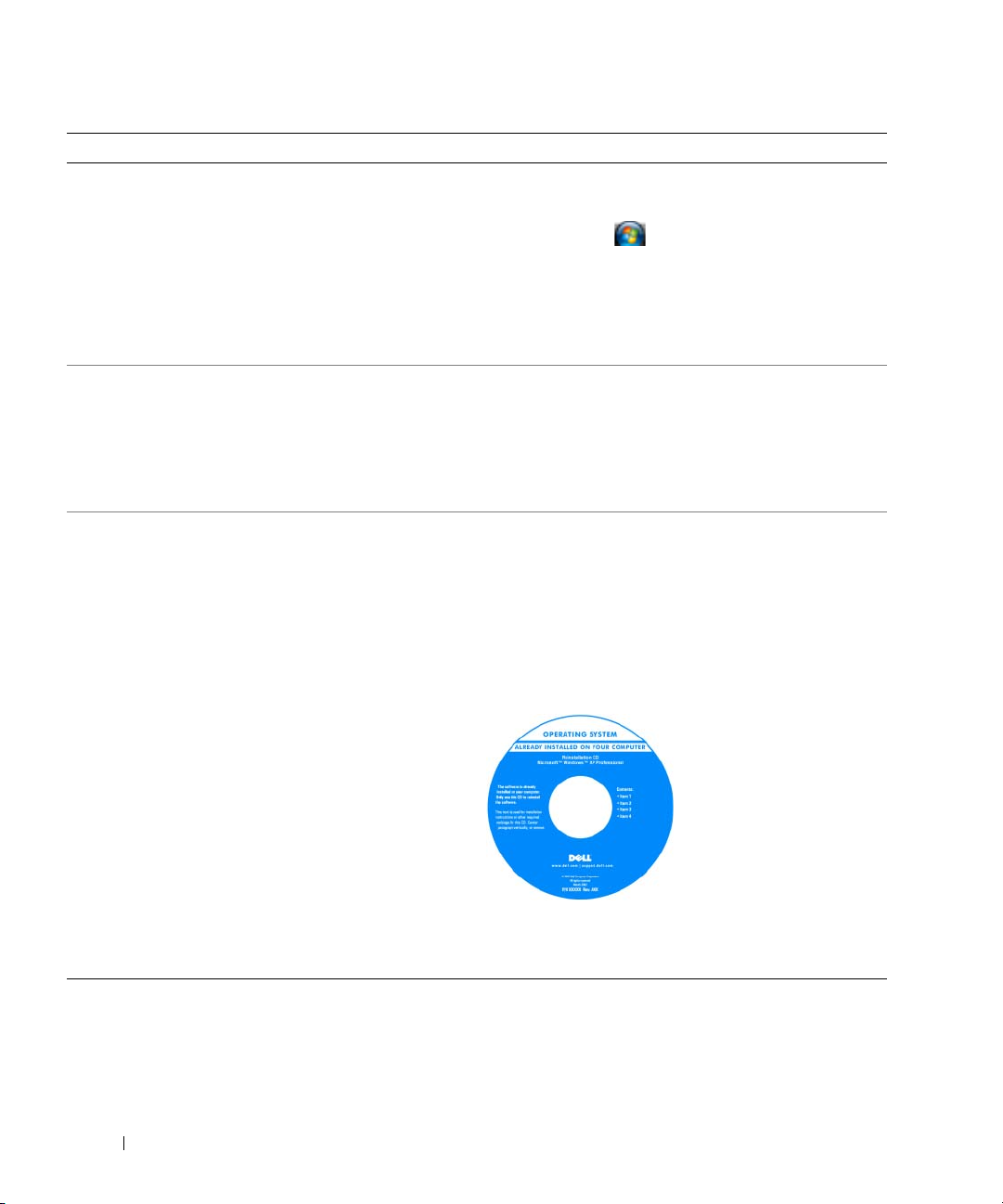
Što tražite? Pronađite to ovdje
•
Kako se koriste Windows XP i Windows Vista
•
Kako koristiti programe i datoteke
•
Kako prilagoditi radnu površinu
®
(Windows centar za pomoć i podršku) Windows Help and
Support Center
1
Pritisnite
Start
ili
podrška).
2
Utipkajte riječ ili frazu koja opisuje vaš problem i pritisnite
ikonu sa strelicom.
3
Pritisnite temu koja opisuje vaš problem.
4
Pratite upute na zaslonu.
•
Informacije o mrežnoj aktivnosti, Čarobnjak upravljanja
napajanjem, hotkey i druge stavke koje kontrolira Dell
QuickSet.
Dell QuickSet Help (QuickSet pomoć)
Za prikaz
Dell QuickSet Help (Dell QuickSet pomoći)
desnom tipkom miša pritisnite Quickset ikonu na traci
zadataka sustava Microsoft
Više informacija o Dell QuickSetu potražite na “Dell™
QuickSet” na stranici 131.
•
Kako ponovno instalirati operativni sustav
Medij Operating System
NAPOMENA:
Medij Operating System možda nije
obavezan i postoji mogućnost da nije isporučen s vašim
računalom.
Operativni sustav je već instaliran na vašem računalu. Za
ponovno instaliranje operativnog sustava koristite medij
Operating System (pogledajte “Ponovna instalacija sustava
Windows” na stranici 107).
NAPOMENA:
Boja vašeg medija varira ovisno o
operativnom sustavu koji ste naručili.
→
Help and Support
®
Windows®.
Nakon što ponovno
instalirate operativni sustav,
koristite medij Drivers and
Utilitiesza ponovnu
instalaciju upravljačkih
programa za uređaje koje
ste dobili sa svojim
računalom.
Oznaka sa šifrom proizvoda
za vaš operativni sustav
nalazi se na računalu.
(Pomoć i
14
Traženje informacija
Page 15

O vašem računalu
Prikaz sprijeda
13
12
11
10
9
1
2
3
4
5
6
8
7
O vašem računalu
15
Page 16
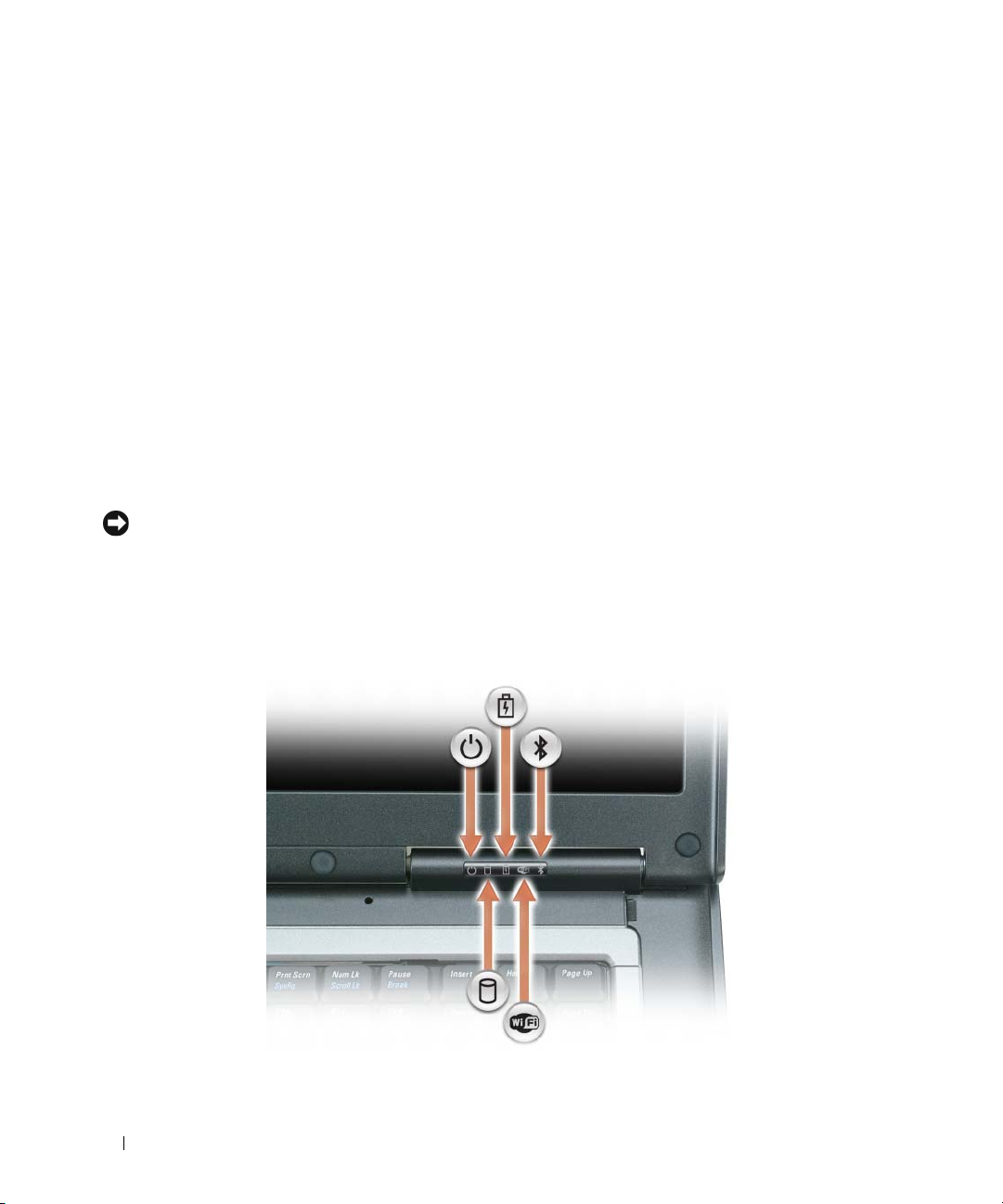
1
brava za otvaranje
zaslona
4 statusne lampice uređaja 5
7
touch pad
10
statusne lampice
tipkovnice
13
senzor za osvijetljenost
prostora
2
zaslon
zvučnici
(2) 6 tipkovnica
8
gumbi za touch pad/gumbi za
track stick
11
gumbi za kontrolu glasnoće
3
gumb za
uključivanje/isključivanje
9
track stick
12
gumb za isključivanje
zvuka
BRAVA ZA OTVARANJE ZASLONA
ZASLON
GUMB ZA UKLJUČ IVANJE/ISKLJUČIVANJE
računalo ili izađite iz
–
Više informacija o zaslonu potražite u “Korištenje zaslona” na stranici 47.
načina upravljanja uključivanjem/isključivanjem (pogledajte “Načini rada upravljanja energijom”
–
Drži zaslon zatvorenim.
–
Pritisnite gumb za uključivanje/isključivanje kako biste uključili
na stranici 34).
OBAVIJEST:
Microsoft
Kako biste izbjegli gubitak podataka, bolje da isključite računalo gašenjem operativnog sustava
®
Windows® nego da pritisnete gumb za uključivanje/isključivanje.
Ako računalo prestane reagirati, pritisnite i držite gumb za uključivanje/isključivanje dok se računalo sasvim ne isključi
(što može potrajati nekoliko sekundi).
STATUSNE LAMPICE UREĐ AJA
16
O vašem računalu
Page 17

Uključuje se kad uključite računalo i treperi kad je računalo u načinu rada
upravljanja energijom.
Uključuje se kad računalo čita ili piše podatke.
OBAVIJEST:
Kako ne bi došlo do gubitka podataka, računalo ne
isključujte kada lampica treperi.
Svijetli stalno ili treperi kako bi se označio status napunjenosti baterije.
Uključuje se kad su omogućeni bežični uređaji. Za omogućavanje ili
onemogućavanje WiFi mreže koristite prekidač za bežičnu mrežu na lijevoj
strani računala
.
Uključuje se kad se omogući Bluetooth® bežična tehnologija. Za
omogućavanje ili onemogućavanje Bluetooth
prekidač za bežičnu mrežu na lijevoj strani računala
NAPOMENA:
Bluetooth bežična tehnologija je dodatna značajka na vašem
bežične tehnologije koristite
.
računalu, tako da se ikona uključuje samo ako ste sa svojim računalom
naručili Bluetooth bežičnu tehnologiju. Više informacija potražite u
dokumentaciji koju ste dobili sa svojom Bluetooth bežičnom tehnologijom.
Ako je računalo uključeno na električnu utičnicu, lampica svijetli na sljedeći način:
– Stalno zeleno: Uključuje se kad se omogući Bluetooth
®
bežična tehnologija.
– Treperi zeleno: Baterija se skoro sasvim napunjena.
– Isključeno: Baterija je dovoljno napunjena (ili vanjsko napajanje nije dostupno za punjenje baterije).
Ako se računalo napaja baterijom, lampica svijetli na sljedeći način:
–Isključeno: Baterija se puni dokraja (ili se računalo isključuje).
– Treperi narančasto: Punjenje baterije je nisko.
–
Stalno narančasto: Punjenje baterije je kritično slabo.
ZVUČ NIK
–
Za namještanje glasnoće integriranog zvučnika pritisnite gumbe za kontrolu glasnoće ili gumb za
utišavanje.
TIPKOVNICA
–
Tipkovnica uključuje numeričku tipkovnicu, kao i tipka s logotipom sustava Windows. Više
informacija o podržanim prečacima na tipkovnici potražite u “Numerička tipkovnica” na stranici 37.
TOUCH PAD
TOUCH PAD/GUMBI ZA TRACK STICK
–
Omogućuje funkcioniranje miša. pogledajte “Touch Pad” na stranici 39 za više informacija.
–
Omogućuju funkcioniranje miša. pogledajte “Touch Pad” na stranici 39 za
više informacija.
TRACK STICK
Č ITAČ OTISAKA PRSTIJU (DODATNO
–
Omogućuje funkcioniranje miša (pogledajte “Prilagodba Touch Pada i Track Sticka” na stranici 40).
) –
Pomaže vam čuvati svoje Dell™ računalo sigurnim. Kad prstom prijeđete
preko čitača, koristi vaš jedinstveni otisak prsta kako bi provjerio vaš identitet korisnika. Više informacija o načinu
aktiviranja i korištenja softvera za upravljanje sigurnošću, koji nadzire rad čitača otisaka prstiju, pogledajte
“Osiguravanje vašeg računala” na stranici 67.
O vašem računalu
17
Page 18
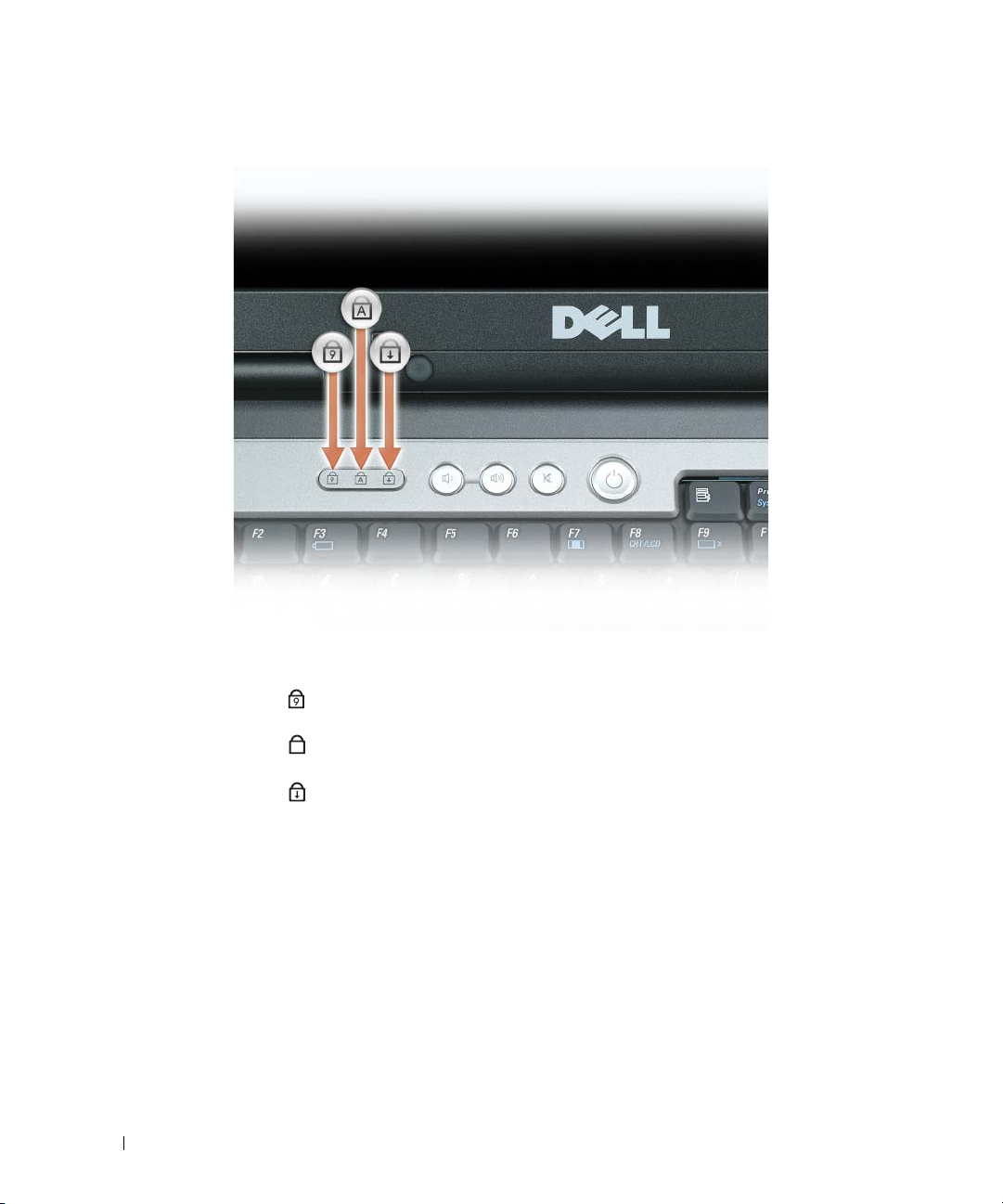
TIPKOVNICA STATUSNE LAMPICE TIPKOVNICE
Zelene lampice smještene iznad tipkovnice označuju sljedeće:
Uključuje se kad se omogući numerička tipkovnica.
9
Uključuje se kad se omogući funkcija velikih slova.
A
Uključuje se kad se omogući funkcija scroll lock.
GUMBI ZA KONTROLU GLASNOĆ E
GUMB ZA STIŠAVANJE
SENZOR ZA OSVIJETLJENOST PROSTORA
–
Pritisnite gumb za isključenje zvučnika.
–
Pritisnite gumbe za namještanje glasnoće zvučnika.
–
Pomažu pri nadzoru svjetline zaslona. Više informacija potražite u
“Korištenje senzora za osvijetljenost prostora” na stranici 50.
18
O vašem računalu
Page 19
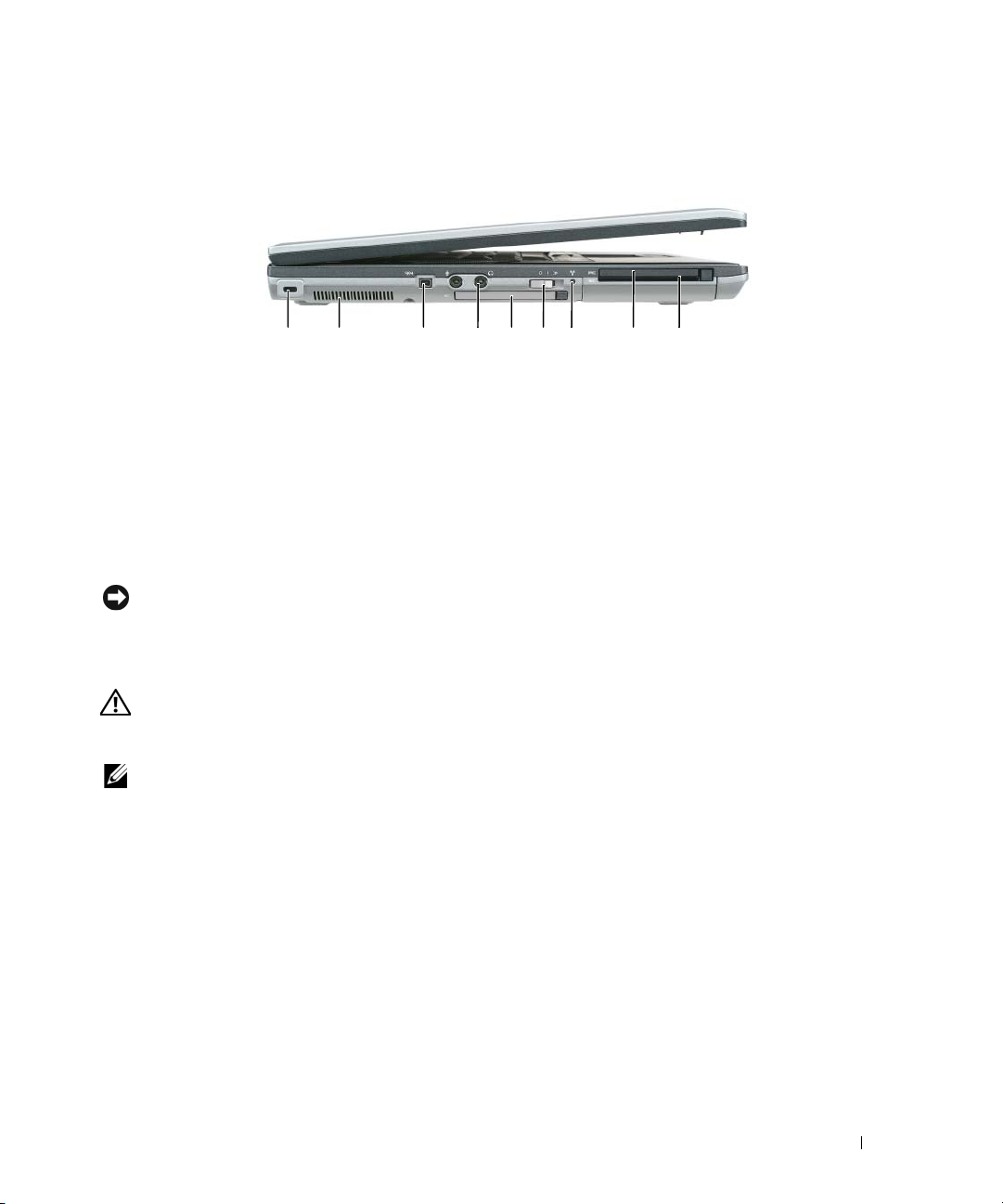
Prikaz slijeva
1 2 3 4 65 7 8 9
sigurnosni utor kabela
1
4
audio priključci
7
lampica za Wi-Fi
™
Catcher
UTOR ZA SIGURNOSNI KABEL
informacija potražite u poglavlju “Sigurnosna blokada kabela” na stranici 67.
OBAVIJEST:
kabel.
VENTILACIJSKI OTVORI
što sprečava pregrijavanje računala.
OPREZ:
prašina. Računalo Dell™ tijekom rada nemojte držati u okruženju s nedostatnim protokom zraka, kao što je
zatvoreni sanduk. Blokiranje protoka zraka može oštetiti računalo ili prouzročiti požar.
NAPOMENA:
problem ni s ventilatorom ni s računalom.
IEEE 1394
kamere.
Prije nego što kupite protuprovalnu zaštitu, provjerite hoće li raditi uz dostupan utor za sigurnosni
Ventilacijske otvore nemojte blokirati, gurati u njih predmete ili dopustiti da se u njima nakuplja
Računalo uključuje ventilator kada se zagrije. Buka od ventilatora je normalna i ne ukazuje na
PRIKLJUČ AK
–
Na računalo priključite uređaj za protuprovalnu zaštitu dostupan na tržištu. Više
–
Računalo koristi unutarnji ventilator za stvaranje protoka zraka kroz ventilacijske otvore,
–
Spaja uređaje koji podržavaju IEEE 1394 brzi prijenos, kao što su neke digitalne video
2
ventilacijski otvori
5
ExpressCard utor
8
utor za PC Card
3
IEEE 1394 priključak
6
prekidač za
uključivanje/isključivanje
bežičnog povezivanja
9
utor za smart card
O vašem računalu
19
Page 20
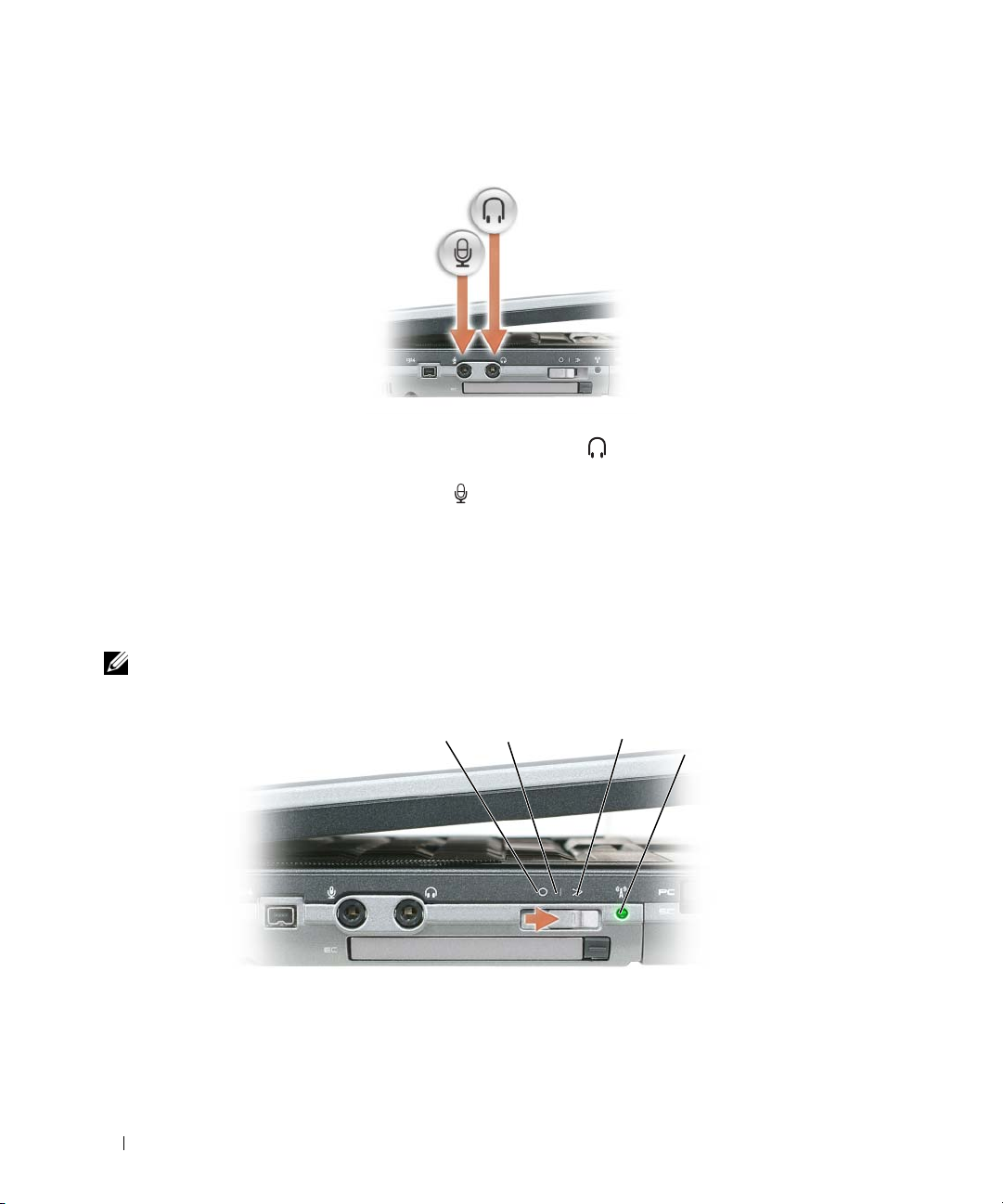
AUDIO PRIKLJUČ CI
Slušalice možete priključiti u priključak .
Spojite mikrofon na priključak.
E
XPRESSCARD UTOR
–
Podržava 34- i 54-mm PCI ExpressCard i ExpressCard koje se temelje na USB-u (pogledajte
“Korištenje kartica” na stranici 63).
PREKIDAČ ZA UKLJUČ IVANJE/ISKLJUČIVANJE BEŽIČ NOG POVEZIVANJA
–
Uključuje/isključuje bežične uređaje
kao što su WiFi i unutrašnje kartice s Bluetooth bežičnom tehnologijom i skenira WiFi mreže. Više informacija o
skeniranju bežičnih mreža potražite u “Mrežni lokator Dell™ Wi-Fi Catcher™” na stranici 60).
NAPOMENA:
Prekidač za bežičnu mrežu ne otkriva pokretne širokopojasne mreže ni mreže koje koriste
unutarnje kartice s Bluetooth tehnologijom.
1
2
3
4
1 “off” položaj 2 “on” položaj 3 “trenutačni” položaj
4 Wi-Fi Catcher lampica
20
O vašem računalu
Page 21
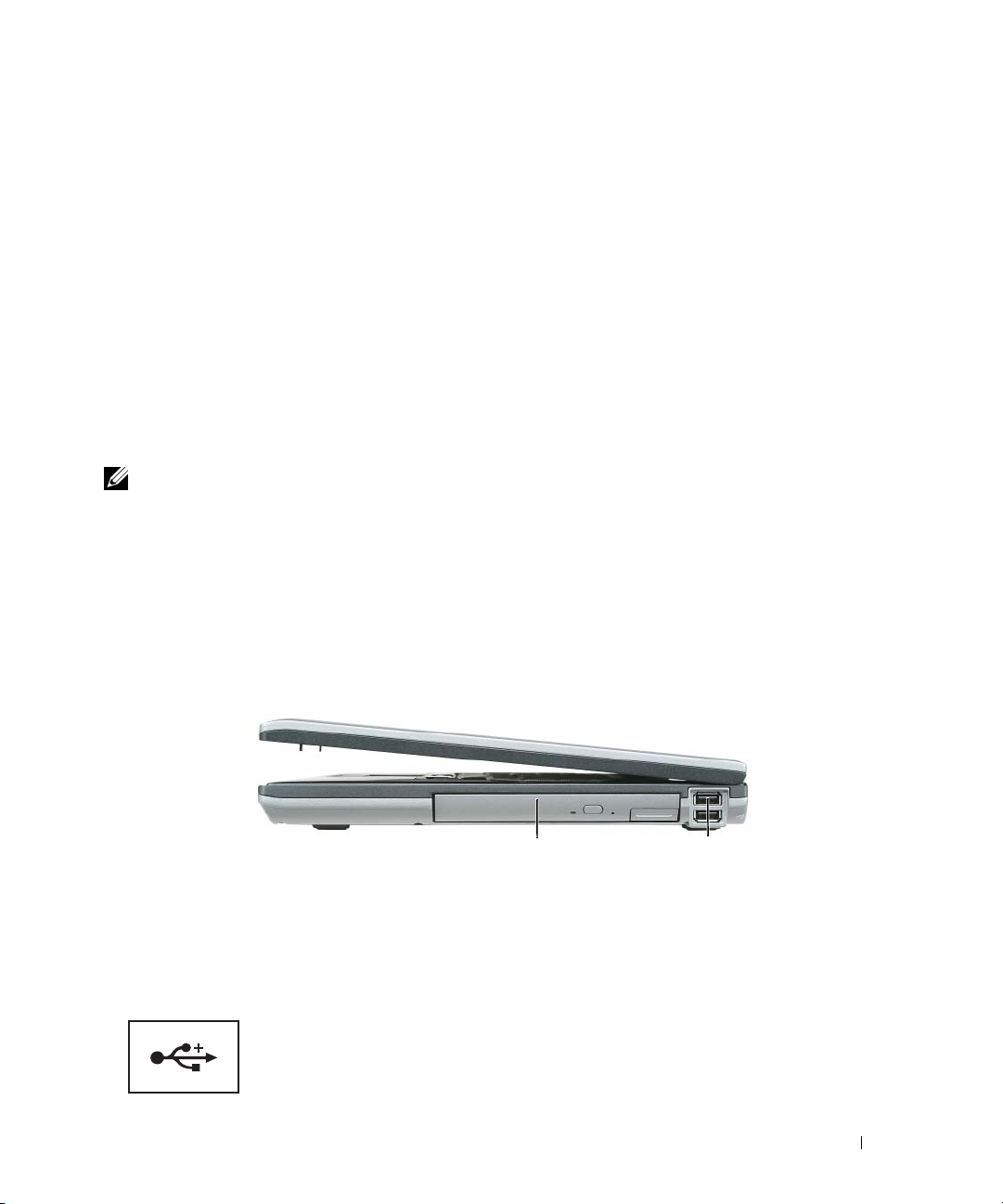
POLOŽAJI PREKIDAČ A ZA BEŽIČ NU MREŽU
“isključeno” Onemogućuje bežične uređaje.
“on” Omogućuje bežične uređaje.
“trenutno” Skenira WiFi mreže. pogledajte “Mrežni lokator Dell™
Wi-Fi Catcher™” na stranici 60 za više informacija.
L
AMPICA ZA WI-FI CATCHER
™
–
Lampica svijetli na sljedeći način:
– Treperi zeleno: Traženje mreža
– Stalno zeleno: Pronađena snažna mreža
–
Stalno žuto: Pronađena slaba mreža
–
Treperi žuto: Pogreška.
– Isključeno: Nema signala
NAPOMENA:
Svjetlo Dellovog Wi-Fi Catcher Network Locatora se pojavljuje samo kad se računalo isključi a
bežična mreža je aktivirana u programu za postavu sustava. Za vrijeme rada pod operativnim sustavom Microsoft
Windows svjetlo se ne treba pojaviti.
PC C
ARD SLOT
–
Podržava jednu PC karticu, poput modema ili mrežnog adaptera. Računalo se isporučuje s
prazninom ugrađenom u utoru u svrhu sprečavanja ulaska prašnjavih dijelova u računalo. Više informacija potražite
pogledajte “Korištenje kartica” na stranici 63.
UTOR ZA SMART CARD
–
Podržava smart card (pogledajte “Smart kartice” na stranici 67).
Pogled s desne strane
1
2
1
odjeljak
PREGRADA ZA MEDIJE
–
Podržava disketni pogon, optičke pogone, sekundarnu bateriju ili sekundarni tvrdi disk
(pogledajte “Pregrada za medije” na stranici 112)
USB
PRIKLJUČ CI
Spojite USB uređaje, poput miša, tipkovnice ili pisača.
2
USB priključci (
2)
O vašem računalu
21
Page 22
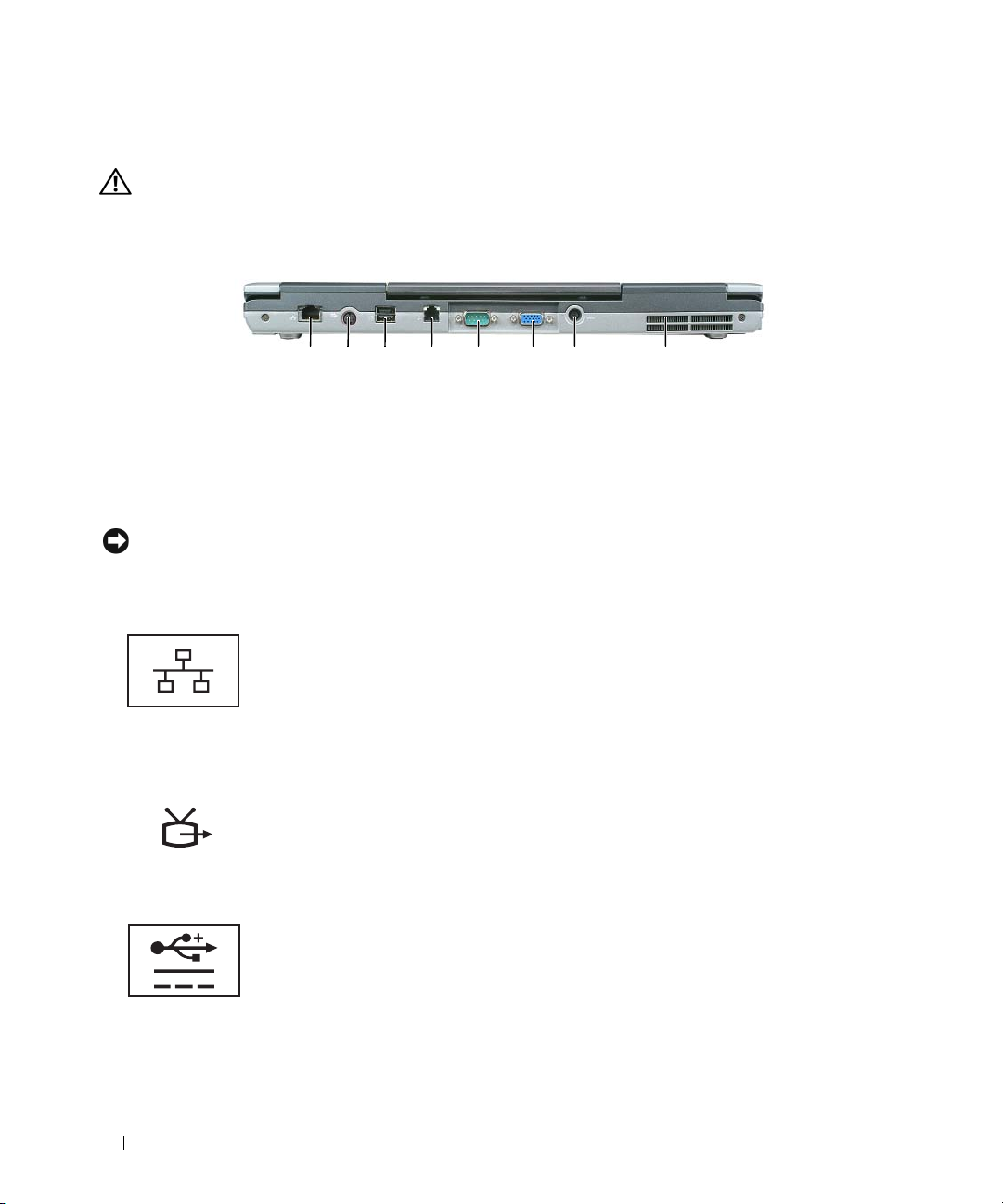
Stražnji prikaz
OPREZ:
prašina. Nemojte pohranjivati svoje računalo, dok je uključeno, na slabo-provjetrenom mjestu, poput
zatvorene aktovke. Blokiranje protoka zraka može oštetiti računalo ili prouzročiti požar.
1
4
7
Ventilacijske otvore nemojte blokirati, gurati u njih predmete ili dopustiti da se u njima nakuplja
1 2 63 4 75 8
mrežni priključak (RJ-45)
modemski priključak (RJ-11)
priključak
2
S-video TV-out priključak
5
serijski priključak
8
ventilacijski otvori
3
USB priključak
6
video priključak
MREŽNI PRIKLJUČ AK
OBAVIJEST:
neojte priključivati telefonsku liniju u mrežni priključak.
S-
VIDEO
TV-
OUT PRIKLJUČ AK
USB 2.0
PRIKLJUČ AK
(RJ-45)
Mrežni priključak je malo veći od modemskog priključka. Kako biste izbjegli oštećivanje računala,
Spaja računalo na mrežu. Dvije lampice pokraj priključka
pokazuju status i aktivnost ožičenih mrežnih priključaka.
Više informacija o korištenju mrežnog adaptera potražite u
korisničkom vodiču uređaja koji je priložen računalu
(pogledajte “Povezivanje mrežnog ili širokopojasnog
modemskog kabela” na stranici 53).
Računalo povezuje s TV uređajem.
Povezuje USB 2.0 uređaje, kao što je miš, tipkovnica ili pisač.
Tak ođer se može koristiti za periferne uređaje koji zahtijevaju
napajanje veće od 5 V.
22
O vašem računalu
Page 23
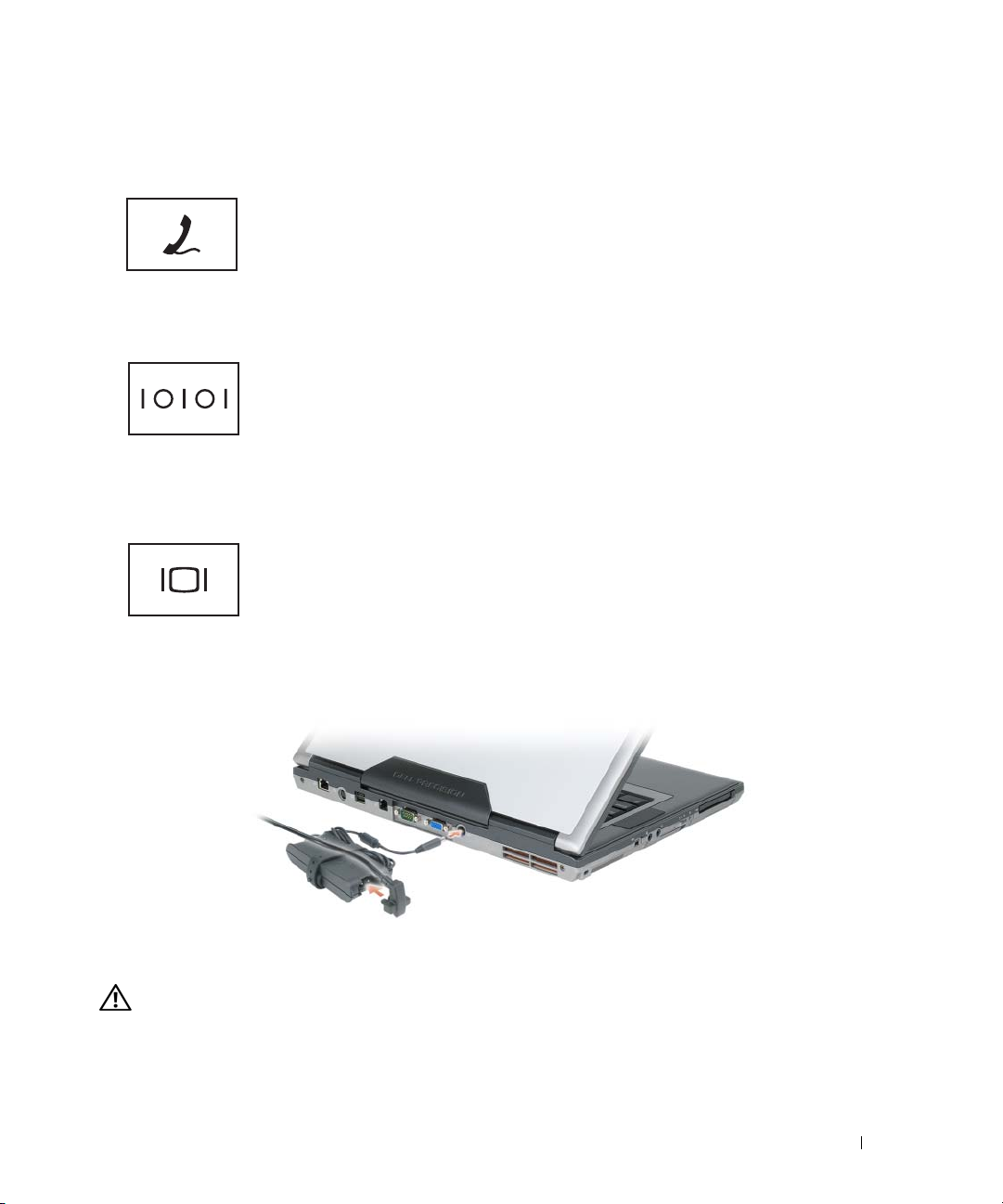
MODEMSKI PRIKLJUČ AK
Spaja telefonsku liniju s modemskim priključkom (ako se radi
o unutrašnjem modemu koji nije obavezan).
Više informacija o korištenju modema potražite u mrežnoj
dokumentaciji o modemu, koja je priložena računalu
(pogledajte “Traženje informacija” na stranici 11).
SERIJSKI PRIKLJUÈAK
Spaja serijske uređaje, poput miša ili dlanovnika.
VIDEO PRIKLJUČ AK
Spaja video uređaje, poput monitora.
(RJ-11)
PRIKLJUČ AK
AC
ADAPTERA
–
Spaja AC adapter na računalo.
AC adapter konvertira izmjeničnu struju u istosmjernu koju traži računalo. Možete spojiti AC adapter bilo da je računalo
uključeno ili isključeno.
OPREZ:
AC adapter radi s električnim utičnicama širom svijeta. Međutim, priključci za napajanje i produžni
kabeli razlikuju se među zemljama. Korištenje nekompatibilnog kabela ili neispravno spajanje kabela na
produžni kabel ili električnu utičnicu može prouzročiti požar ili oštećenje opreme.
O vašem računalu
23
Page 24
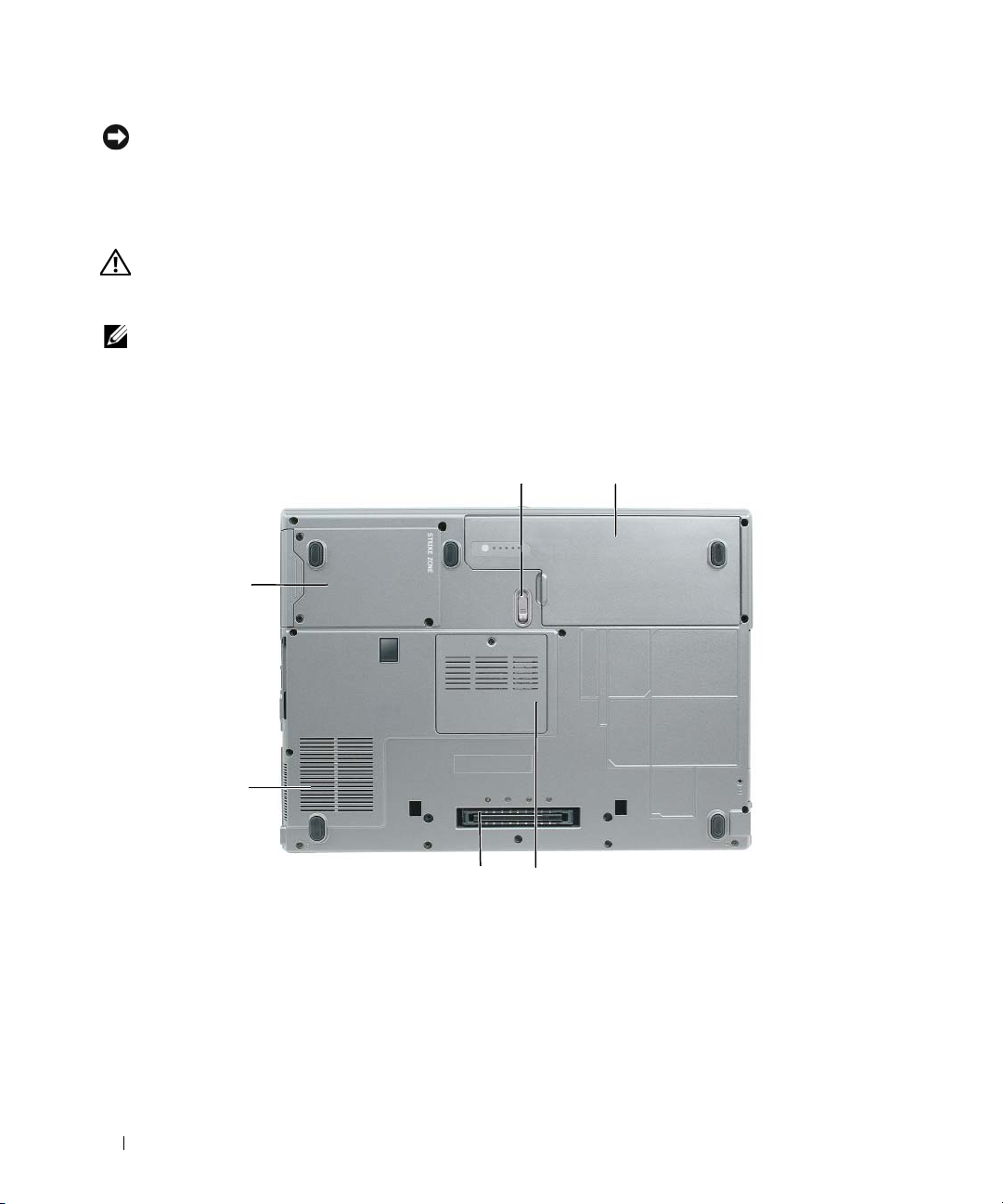
OBAVIJEST:
ali nježno kako biste izbjegli oštećivanje kabela. Kad zamotajete kabel AC adaptera, svakako pratite kut priključka
na AC adapteru kako biste izbjegli oštećivanje kabela.
VENTILACIJSKI OTVORI
što sprečava pregrijavanje računala.
OPREZ:
prašina. Nemojte pohranjivati svoje računalo, dok je uključeno, na slabo-provjetrenom mjestu, poput
zatvorene aktovke. Blokiranje protoka zraka može oštetiti računalo ili prouzročiti požar.
NAPOMENA:
problem ni s ventilatorom ni s računalom.
Kad isključite kabel AC adaptera s računala, uhvatite priključak, ne sam kabel, i povucite ga čvrsto,
–
Računalo koristi unutarnji ventilator za stvaranje protoka zraka kroz ventilacijske otvore,
Ventilacijske otvore nemojte blokirati, gurati u njih predmete ili dopustiti da se u njima nakuplja
Računalo uključuje ventilator kada se zagrije. Buka od ventilatora je normalna i ne ukazuje na
Prikaz dna
6
5
brava za otvaranje pregrade za
1
bateriju
4
uređaj za spajanje priključka
2
batterija
5
ventilacijski otvori
1
3
4
2
3
pokrov memorijskog modula
6
tvrdi disk
BRAVA ZA OTVARANJE PREGRADE ZA BATERIJU
za upute.
24
O vašem računalu
–
Otvara bateriju. pogledajte “Zamjena baterije” na stranici 35
Page 25
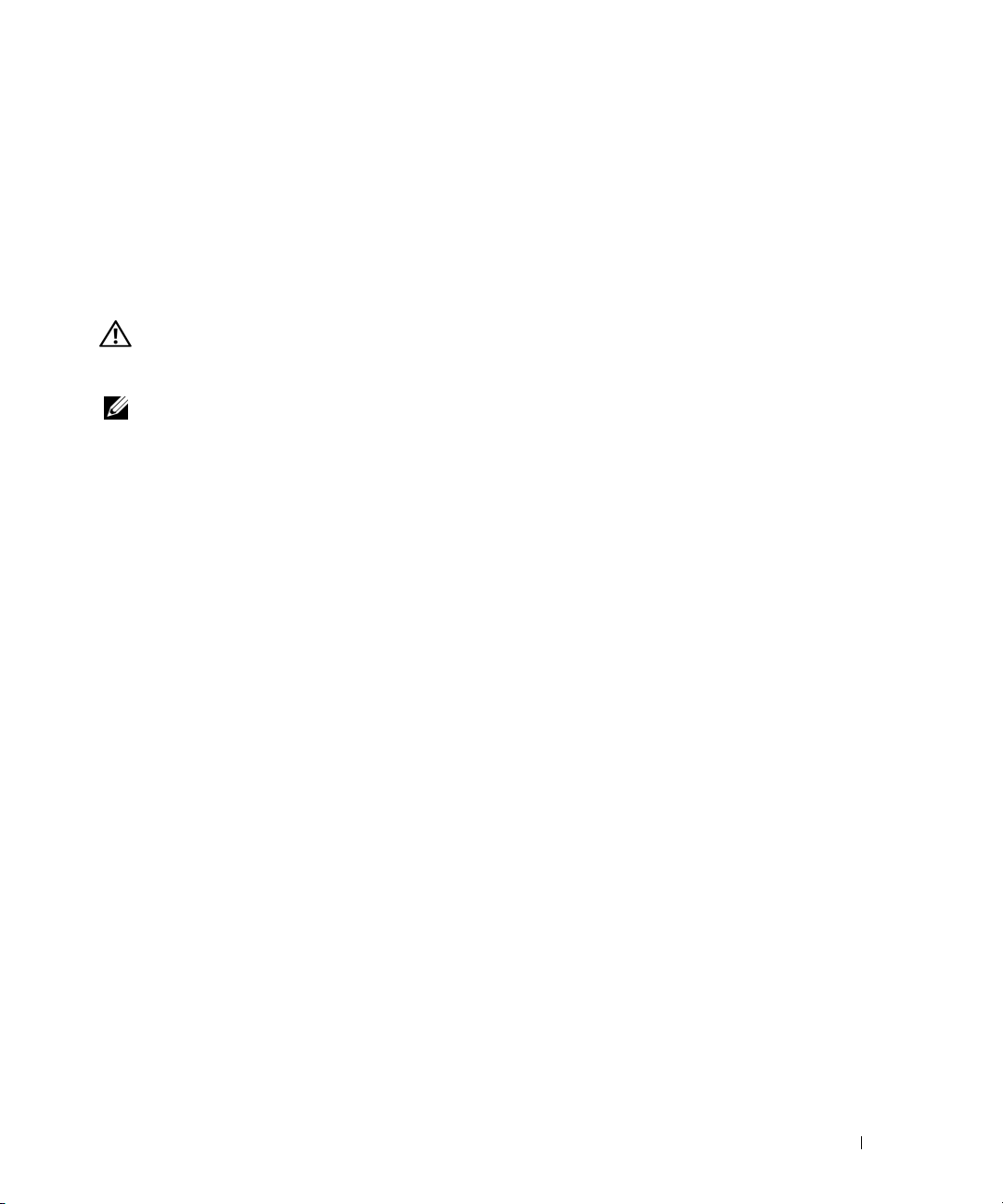
BATERIJA
–
Kad ugradite bateriju, računalo možete koristiti bez spajanja računala u električnu utičnicu (pogledajte
“Korištenje baterije” na stranici 31).
POKROV MEMORIJSKOG MODULA
–
Pokriva odjeljak koji sadrži drugi memorijski modul (pogledajte “Memorija” na
stranici 117).
UREĐ AJ ZA SPAJANJE PRIKLJUČ KA
–
Dopušta vam da računalo priključite na medijsku bazu ili drugi uređaj za
spajanje. Više informacija potražite u Dell dokumentaciji koju ste dobili sa svojim uređajem za spajanje.
VENTILACIJSKI OTVORI VENTILATORA
–
U računalu se nalazi ventilator koji stvara protok zraka kroz ventilacijske
otvore, čime se sprečava pregrijavanje računala.
OPREZ:
Ventilacijske otvore nemojte blokirati, gurati u njih predmete ili dopustiti da se u njima nakuplja
prašina. Nemojte pohranjivati svoje računalo, dok je uključeno, na slabo-provjetrenom mjestu, poput
zatvorene aktovke. Blokiranje protoka zraka može oštetiti računalo ili prouzročiti požar.
NAPOMENA:
Računalo uključuje ventilator kada se zagrije. Buka od ventilatora je normalna i ne ukazuje na
problem ni s ventilatorom ni s računalom.
TVRDI DISK
–
Spremanje softveta i podataka.
O vašem računalu
25
Page 26
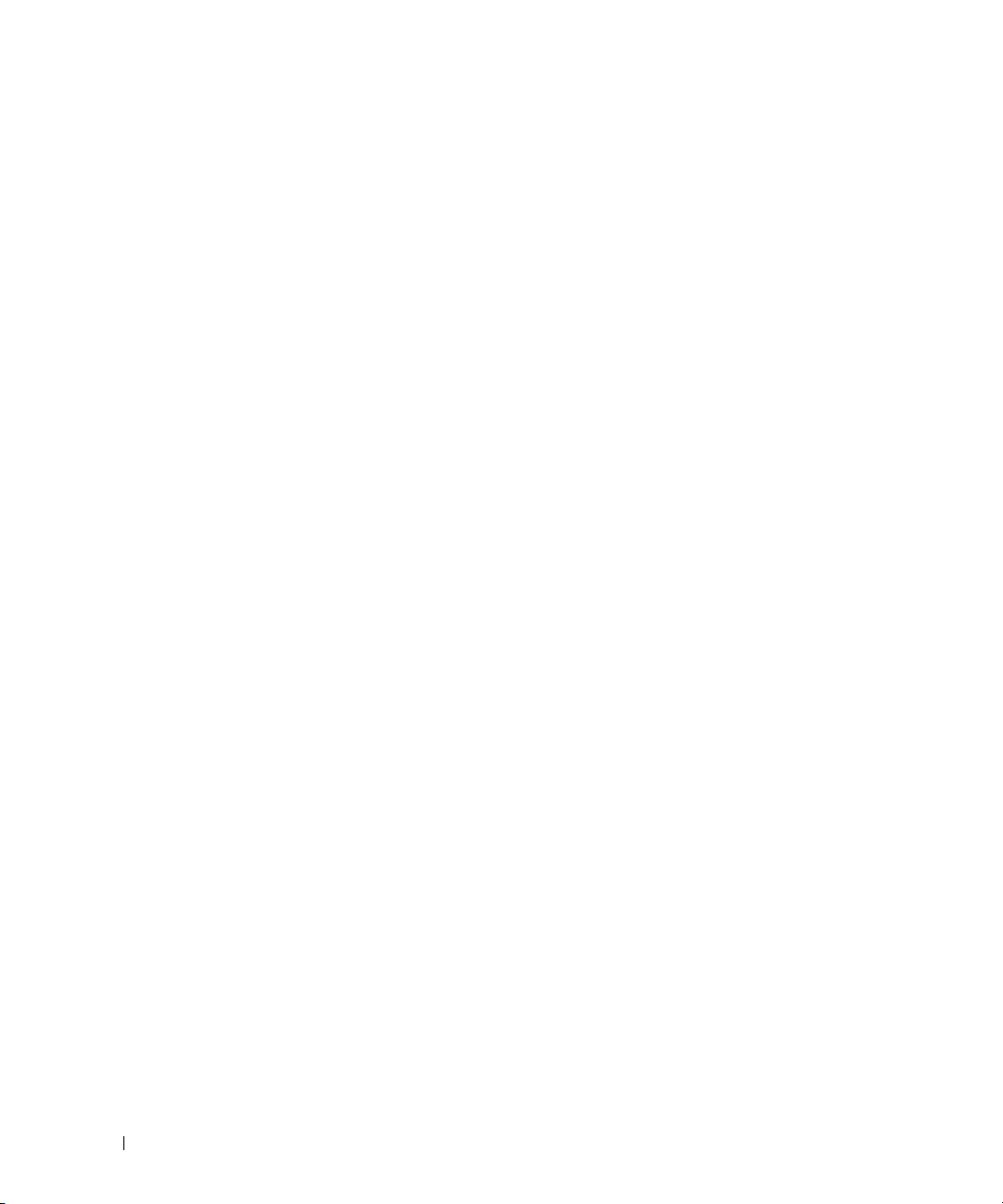
26
O vašem računalu
Page 27
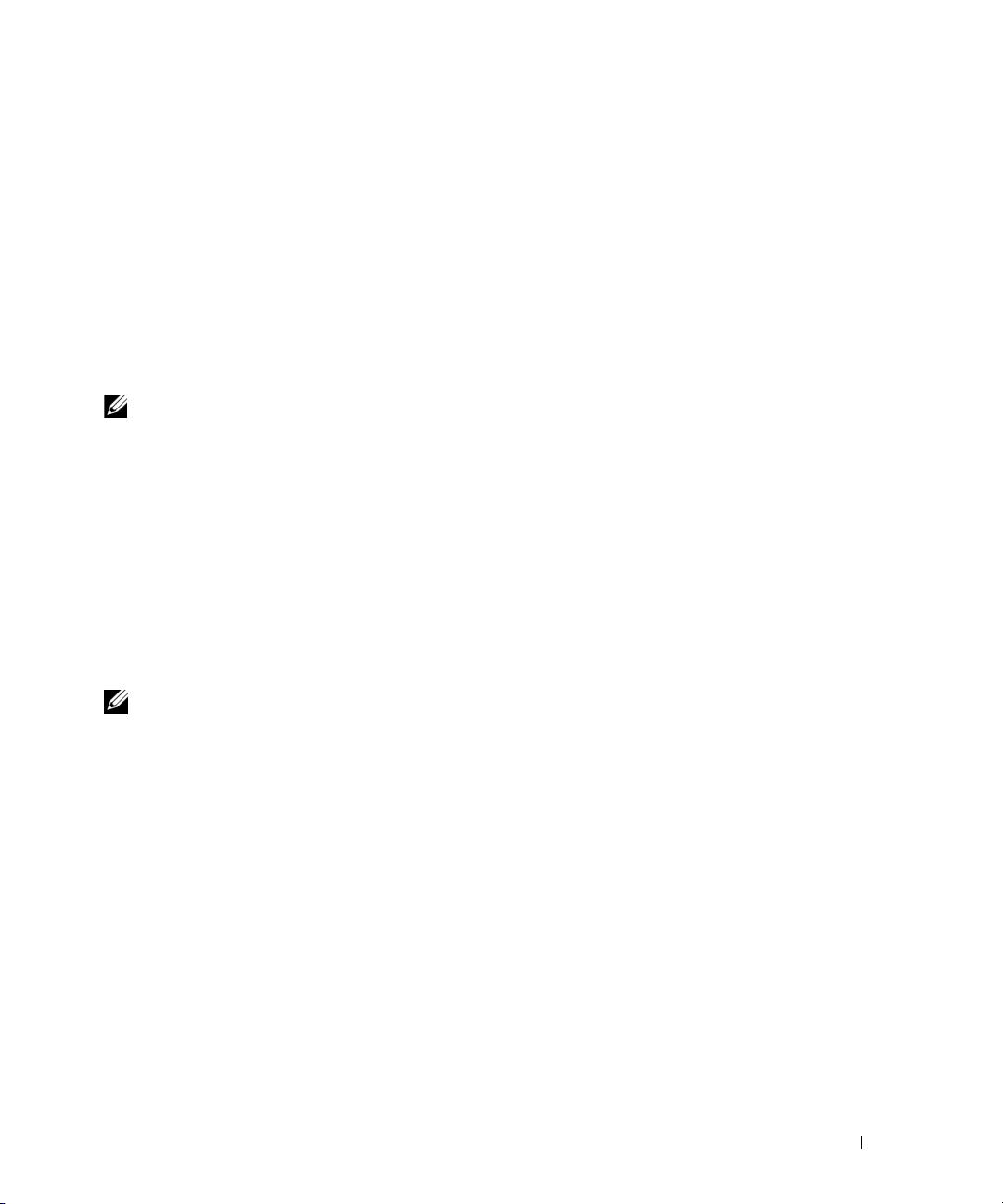
Prijenos podataka na novo računalo
Operativni sustav Microsoft® Windows® osigurava Čarobnjak za prijenos datoteka i postavki radi prijenosa
podataka s izvornog računala na drugo. Možete prenositi podatke kao što su:
•
Poruke e-pošte
•
Postavke alatne trake
•
Ve l ičine prozora
•
Knjižne internetske znake
Podatke na novo računalo možete prebacivati putem mrežne ili serijske komunikacije ili ih možete spremiti
na prenosivom mediju, kao što je CD za upis kako biste ih kasnije prebacili na novo računalo.
NAPOMENA:
između ulaznih / izlaznih priključaka (I/O) oba računala. Za prijenos podataka pputem serijske veze morate pristupiti
uslužnom programu Mrežen veze u Upravljačkoj ploči i provesti dodatne korake, kao što su postavljanje napredne
veze i odrediti da jedno računalo bude glavno, a drugo da bude gost.
Upute u postavljanju neposredne kablovske veze između dva računala potražite u članku Microsoft Knowledge
Base Article #305621, pod nazivom Kako se uspostavlja neposredna veza između dva računala u Windows XP. Ovi
podaci možda neće biti dostupni u nekim zemljama.
Radi prijenosa podataka na novo računalo morate pokrenuti Čarobnjak za prijenos datoteka i postavki.
Možete koristiti dodatni medij Operativni sustav za ovaj proces ili možete stvoriti disk čarobnjaka pomoću
Čarobnjaka za prijenos datoteka i postavki.
Pokretanjem Čarobnjaka za prijenos datoteka i postavki s medijem za operativni sustav
Podatke sa starog na novo računal omožete prenositi neposrednom vezom putem serijskog kabela
NAPOMENA:
u komplet sa svim računalima.
Za ovaj postupak je potreban medij Operativni sustav. Ovaj medij je dodatni i ne mora biti uključen
Priprema novog računala za prijenos datoteke:
1
Pokrenite
2
Kad se pojavi pozdravni ekran
3
Na ekranu
kliknite
4
Na ekranu
from the Windows XP CD
5
Kad se pojavi ekran
računalo. Ovaj put
Čarobnjak za prijenos datoteka i postavki
Čarobnjak za prijenos datoteka i postavki
Which computer is this?
Dalje
.
(Koje je ovo računalo) kliknite
Do you have a Windows XP CD?
(Koristit ću čarobnjak iz sustava Windows XP) i kliknite
Now go to your old computer
nemojte
kliknuti
Dalje
Kopiranje podataka sa starog računala:
1
Na starom računalu umetnite Windows XP
2
Na ekranu
Dobordošli u Microsoft Windows XP
.
New Computer
(Imate li CD s Windows XP) kliknite
(Prijeđite sada na staro računalo), prijeđite na staro
.
Operativnim sustavom
, kliknite
.
Provedi dodatne zadatke
Prijenos podataka na novo računalo
kliknite
Dalje
.
(Novo računalo) i
I will use the wizard
Dalje
.
.
27
Page 28
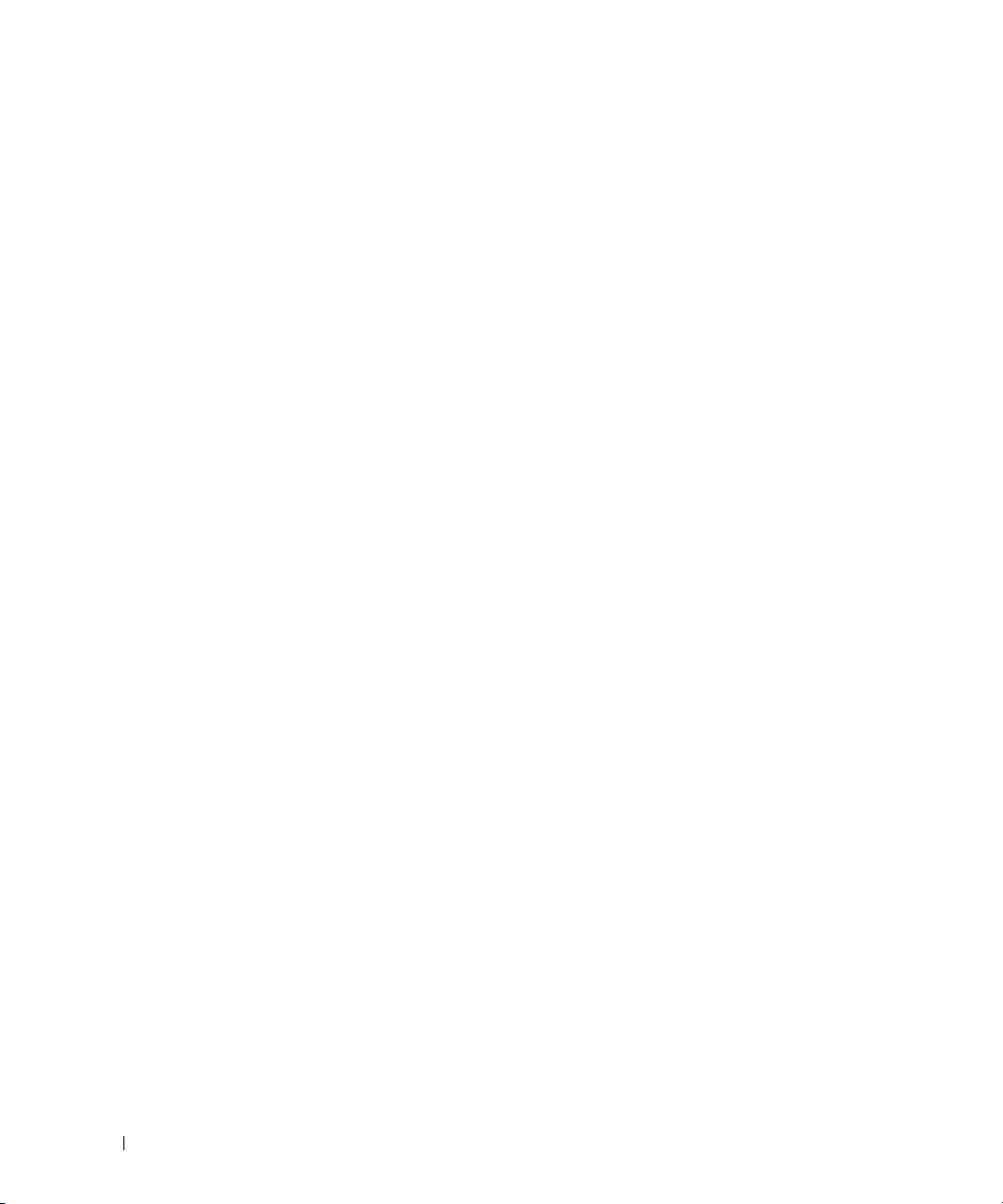
3
Pod
What do you want to do?
(Što želite učiniti), kliknite
Transfer files and settings
i postavki).
4
Na pozdravnom ekranu
5
Na ekranu
kliknite
6
Na ekranu
7
Na ekranu
kliknite
Which computer is this?
Dalje
.
Select a transfer method
What do you want to transfer?
Dalje
.
Kad podaci budu kopirani, pojavit će se ekran
Čarobnjak za prijenos datoteka i postavki
(Koje je ovo računalo) kliknite
(Izaberite način prijenosa), kliknite način koji želite.
(Što želite prebaciti) izaberite stavke koje želite prebaciti i
Completing the Collection Phase
kliknite
Old Computer
prikupljanja).
8
Klinite
Završi
.
Prijenos podataka na novo računalo:
1
Na ekranu
2
Na ekranu
izabrali za prijenos postavki i datoteka i zatim kliknite
Now go to your old computer
(Sada prijeđite na staro računalo) kliknite
Where are the files and settings?
(Gdje se nalaze datoteke i postavke) izaberite način koji ste
Dalje
.
Čarobnjak će očitati prikupljene datoteke i postavke i prenijet će ih na novo računalo.
(Prijenos podataka
Dalje
.
(Staro računalo) i
(Dovršenje faze
Dalje
.
Kad sve postavke i datoteke budu prebačeni, pojavit će se ekran
3
Kliknite
Završeno
i pokrenite iznova vaše računalo.
Završeno
.
Krištenje Čarobnjaka za prijenos datoteka i postavki bez medija s operativnim sustavom
Za korištenje Čarobnjaka za prijenos datoteka i postavki bez nmedija s Operativnim sustavom, morate
stvoriti diska čarobnjaka koji će vam omogućiti da stvorite sigurnosnu datoteku slike sustava na
prijenosnom mediju.
Za stvaranje čarobnjaka na disku koristite novo računalo s Windows XP i provedite ove korake:
1
Kliknite
2
Kad se pojavi pozdravni ekran
3
Na ekranu
4
Na ekranu
Wizard Disk in the following drive
5
Umetnite prenosivi medij, kako pto je CD za pisanje i kliknite
6
Kad se stvaranje diska završi i kad se pojavi poruka
priješite na staro računalo),
7
Prijeđite na staro računalo.
Start→ Čarobnjak za prijenos datoteka i postavki
Čarobnjak za prijenos datoteka i postavki
Which computer is this?
Do you have a Windows XP CD?
(Koje je ovo računalo) kliknite
(Da li imate CD s WIndows XP) kliknite
(Želim stvoriti disk čarobnjaka u ovom pogonu)→ Dalje
Now go to your old computer
nemojte
kliknuti
Dalje
.
.
Novo računalo→
U redu
.
kliknite
Dalje
.
Dalje
.
I want to create a
.
(Sada
28
Prijenos podataka na novo računalo
Page 29
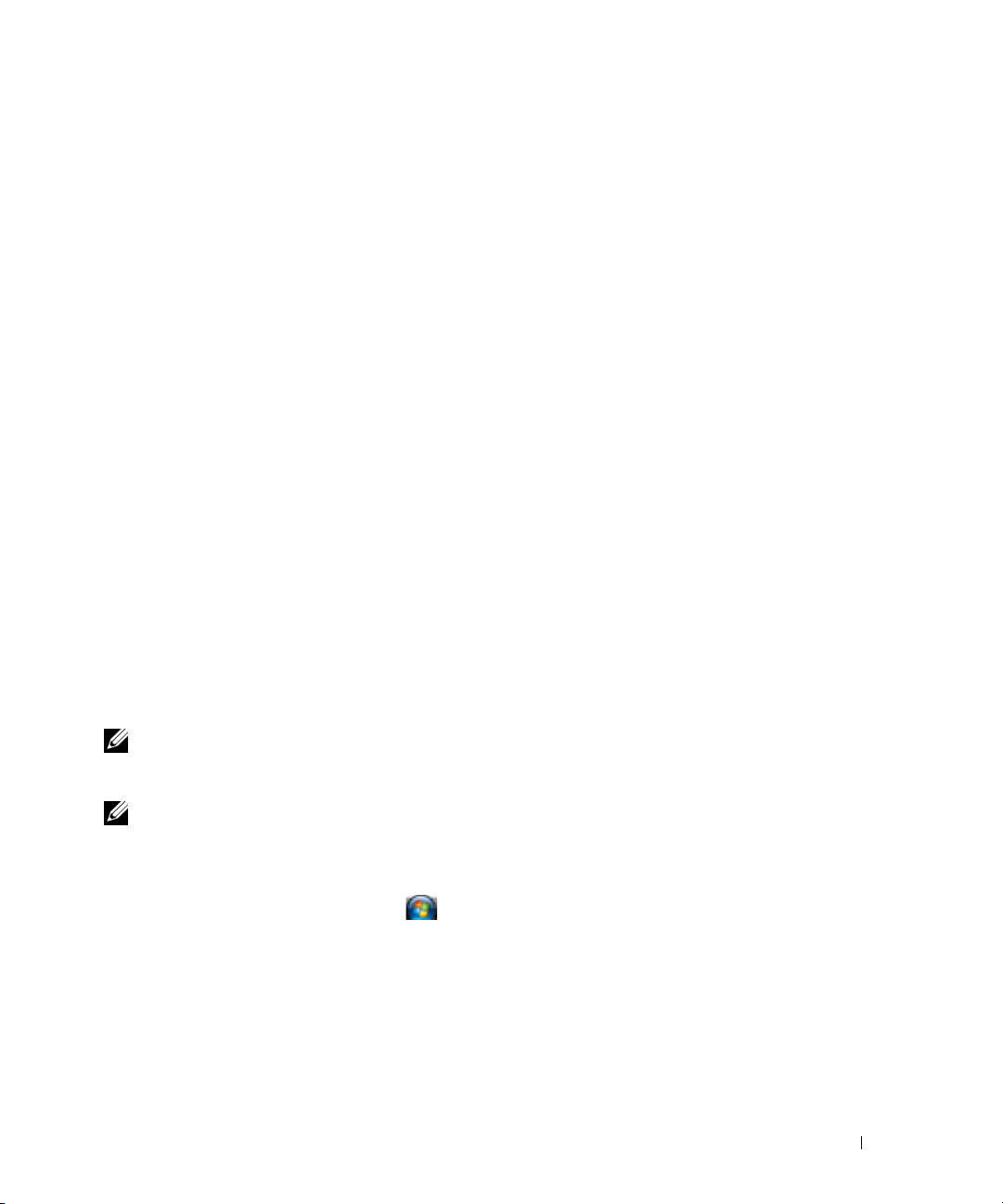
Kopiranje podataka sa starog računala:
1
Umetnite disk sa čarobnjakom u staro računalo.
2
Kliknite
3
U polju
kliknite
4
Na pozdravnom ekranu
5
Na ekranu
Dalje
6
Na ekranu
7
Na ekranu
zatim kliknite
Kad podaci budu kopirani, pojavit će se ekran
Start→
Otvori
U redu
Pokreni
prozora
.
.
Pokreni
Čarobnjak za prijenos datoteka i postavki
Which computer is this?
.
Select a transfer method
What do you want to transfer?
Dalje
.
, potražite putanju
(Koje je ovo računalo) kliknite
fastwiz
(n dogovarajućem prijenosnom mediju) i
kliknite
Dalje
Old Computer
(Izaberite način prijenosa) kliknite način prijenosa koji želite.
(Što želite prebaciti) izaberite stavke koje želite prebaciti i
Completing the Collection Phase
prikupljanja).
8
Kliknite
Završi
.
Prijenos podataka na novo računalo:
1
Na ekranu novog računala
2
Na ekranu
Where are the files and settings?
z aprijenos vaših postavki i datoteka i kliknite
Now go to your old computer
(Gdje su datoteke i postavke) izaberite način koji ste izabrali
Dalje
. Slijedite upute na zaslonu.
(Sada prijeđite na staro račualo) kliknite
Čarobnjak će očitati prikupljene datoteke i postavke i prebacit će ih na vaše novo računalo.
.
(Staro računalo)→
(Dovršavanje faze
Dalje
.
Kad sve stare postavke i datoteke budu prebačeni, pojavit će se ekran
3
Kliknite
NAPOMENA:
Do I T ransfer Files From My Old Computer to My New Dell Computer Using the (Kako da izvršim prijenos datoteke
s mojega starog na novo Dell računalo pod sustavom) Microsoft
NAPOMENA:
zemljama.
Završeno
i pokrenite iznova novo računalo.
Više pojedinosti o ovom postupku potražite na
Pristup do dokumenta baze znanja Dell™ Knowledge Base možda neće biti omogućen u nekim
support.dell.com
®
Windows® XP Operating System?).
Završeno
.
u dokumentu #PA1089586 (How
Windows Vista®
1
Kliknite gumb Windows Vista Start, kliknite
Easy Transfer
2
U dijaloškom okviru
3
Kliknite
.
User Account Control
Start a new transfer
(Započni novi prijenos) ili
započeti prijenos).
Slijedite upute koje na ekranu daje čarobnjak Windows Easy Transfer.
Prijenos datoteka i postavki→
Pokrenite Windows
(Upravljanje korisničkim računom) kliknite
Continue a transfer in progress
Prijenos podataka na novo računalo
Nastavi
(Nastavi
.
29
Page 30
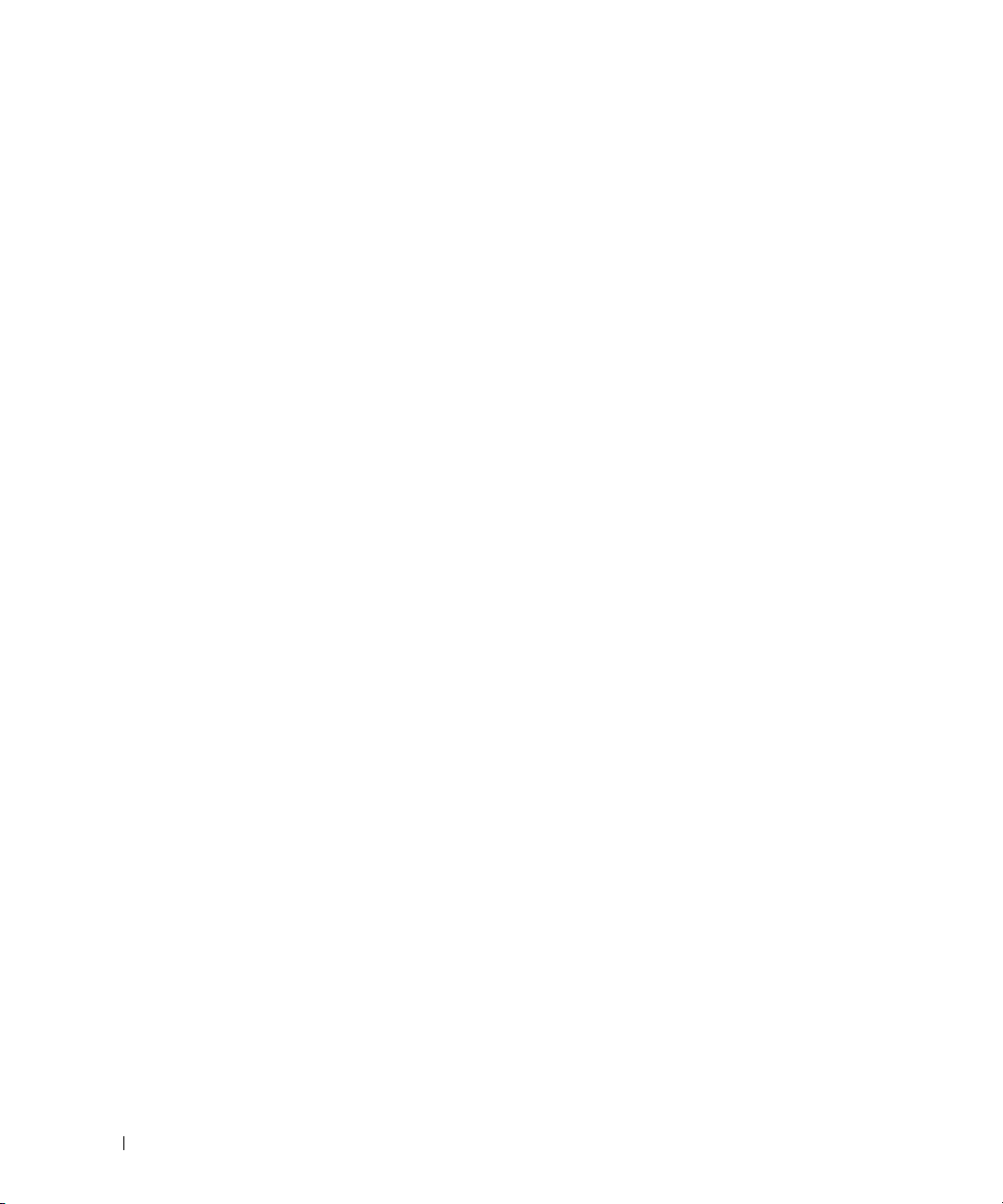
30
Prijenos podataka na novo računalo
Page 31

Korištenje baterije
Učinak baterije
NAPOMENA:
proizvodu ili zasebnom dokumentu s jamstvom koji ste dobili s računalom.
Za optimalan rad računala te za čuvanje BIOS postavke, neka glavna baterija bude uvijek instalirana
dok radite na svom Dell™ prijenosnom računalu. Jedna baterija je isporučena kao serijska oprema u
utoru za baterije.
NAPOMENA:
novo računalo spojili na električnu utičnicu prilikom prvog korištenja računala. Za najbolje rezultate koristite
računalo s AC adapterom dok u potpunosti ne napunite bateriju. Za prikaz stanja napunjenosti baterije
pristupite na
Power Meter
NAPOMENA:
Ovisno o tome koliko se često koristi baterija i uvjetima u kojima se koristi, možda ćete morati kupiti novu
bateriju za vrijeme životnog vijeka računala.
Vrijeme rada baterije varira ovisno o uvjetima rada. Možete instalirati i dodatnu bateriju u pregradu za
bateriju kako biste značajno povećali operativno vrijeme.
Vrijeme rada se znatno smanjuje kada izvodite operacije koje uključuju, ali nisu ograničene na,
sljedeće:
•
Korištenje optičkih pogona
•
Korištenje bežičnih uređaja za komunikaciju, kartica ExpressCard, media memory kartica ili USB
uređaja
•
Korištenje postavki prikaza visoke svjetline, 3D čuvara zaslona ili drugih programa s velikim
utroškom energije, kao što su 3D igre
•
Pokretanje računala u načinu maksimalnih performansi (pogledajte “Konfiguracija postavki
upravljanja energijom” na stranici 35.
Informacije o Dell jamstvu za svoje računalo potražite u Priručniku s informacijama o
Budući da baterija možda nije u potpunosti napunjena, koristite AC adapter kako biste svoje
Control Panel
(Mjerenje napajanja).
Operativno vrijeme baterije (vrijeme koje baterija ima energije) smanjuje se s vremenom.
(Upravljačka ploča)→ Power Options (Opcije napajanja), a zatim pritisnite karticu
NAPOMENA:
Preporuča se povezati računalo na mrežu napajanja prilikom snimanja na CD ili DVD.
Prije umetanja baterije u računalo možete provjeriti njenu napunjenost (pogledajte “Provjera
napunjenosti baterije” na stranici 32). Također možete postaviti opcije upravljanja napajanjem tako da
vas upozore kad je baterija prazna (pogledajte “Konfiguracija postavki upravljanja energijom” na
stranici 35).
Korištenje baterije
31
Page 32

OPREZ:
isključivo s kompatibilnom baterijom kupljenom u tvrtci Dell. Litijska baterija je napravljena za korištenje u
Dellovom računalu. Ne koristite bateriju iz drugog računa u svom računalu.
OPREZ:
za zbrinjavanje i odlaganje litijskih baterija i baterija litijskih polimera. vidi “Odlaganje baterija” u Priručniku
s informacijama o proizvodu.
OPREZ:
rastavljajte i ne izlažite bateriju temperaturama većim od 65°C (149°F). Držite bateriju izvan dosega djece.
Postupajte pažljivo s oštećenim baterijama ili onima koje cure. Oštećene baterije mogu curiti i prouzročiti
ozljede ljudi ili oštećenja opreme.
Korištenje nekompatibilne baterije može povećati rizik od požara ili eksplozije. Bateriju zamijenite
Ne odlažite baterije u kućni otpad. Kad se baterija više ne može napuniti, pozovite lokalnu službu
Pogrešna upotreba baterije može povećati rizik od požara ili kemijskih opeklina. Ne bušite, palite,
Provjera napunjenosti baterije
Prozor Dellovog QuickSet Battery Meter (Mjerač baterije) i Microsoft Windows Power Meter (Mjerač
snage) i ikona mjerača baterije ( ili ) mjerač napunjenosti baterije, mjerač ispravnosti i upozorenje o
niskoj napunejnnosti baterije osiguravaju obavijesti u stanju napunjenosti baterije.
Dell™ QuickSet mjerač napunjenosti baterije
Ako je instaliran Dell QuickSet, pritisnite <Fn><F3> za prikaz QuickSet Mjerača napunjenosti baterije.
Mjerilo napunjenosti baterije prikazuje status, zdravlje baterije, razinu napunjenosti te vrijeme dovršetka
napunjenosti za bateriju u vašem računalu.
Za više informacija o QuickSetu pritisnite ikonu QuickSet na traci zadataka sustava Microsoft
pritisnite Help (Pomoć).
®
Windows® i
Microsoft® Windows® Mjerač napajanja
Windows Mjerač napajanja pokazuje ostatak napunjenosti baterije. Za provjeru Mjerača snage dvaput
kliknite ikonu mjerača baterije ( ili ) u traci sa zadacima.
Ako je računalo spojeno na električnu utičnicu, pojavljuje se ikona .
Mjerač napunjenosti
Bilo da pritisnete jednom ili pritisnete i držite statusni gumb na mjeraču napunjenosti na bateriji, možete
provjeriti:
•
Napunjenost baterije (provjeri pritiskom i
•
Zdravlje baterije (provjeri pritiskom i
Vrijeme rada baterije je uvelike određeno brojem punjenja. Nakon stotina ciklusa punjenja i pražnjenja,
baterije gube kapacitet punjenja–ili zdravlje baterije. To znači da baterije mogu pokazivati da su
“napunjene”, ali imati smanjeni kapacitet punjenja (zdravlje).
32
Korištenje baterije
otpuštanjem
držanjem
statusnog gumba)
statusnog gumba)
Page 33

Provjerite punjenja baterije
Kako biste provjerili napunjenost baterije, pritisnite i otpustite statusni gumb na mjeraču napunjenosti
baterije kako bi osvijetlili razinu punjenja. Svako svjetlo predstavlja otprilike 20 posto ukupne napunjenosti
baterije. Primjerice, ukoliko su upaljena četiri svjetla, baterija ima još 80 posto energije. Ako nema svjetla,
baterija je prazna.
Provjera zdravlja baterije
NAPOMENA:
bateriji, kako je opisano ispod i korištenjem mjerača baterije u Dellovom QuickSetu. Za više informacija o
QuickSetu, desnom tipkom miša pritisnite ikonu QuickSet icon na traci za zadacima sustava Microsoft® Windows®
i pritisnite
Zdravlje baterije možete provjeriti na jedan od dva načina: korištenjem mjere napunjenosti na
Help
(Pomoć).
Kako biste provjerili zdravlje baterije pomoću mjerača napunjenosti, pritisnite i držite statusni gumb na
mjeraču napunjenosti baterije najmanje 3 sekunde. Ukoliko nema svjetla, baterija je u dobrom stanju i ostaje
više od 80% originalne sposobnosti napajanja. Svako svjetlo predstavlja postupno opadanje. Ukoliko se
pojavi pet svjetala, ostalo je manje od 60 posto kapaciteta napajanja, te biste trebali razmisliti o zamjeni
baterije. pogledajte “Specifikacije” na stranici 133 za više informacija o vremenu trajanja rada baterije.
Upozorenje o praznoj bateriji
OBAVIJEST:
upozorenja. Zatim računalo spojite u električnu utičnicu. Ukoliko se baterija potpuno isprazni, način rada hibernacije
se odmah uključuje.
Prema zadanim postavkama skočni prozor će vas upozoriti kada baterija bude na oko 90 % prazna. Postavke
za alarme baterije možete promijeniti u QuickSetu ili prozoru Power Options Properties (Svojstva opcija
napajanja). pogledajte “Konfiguracija postavki upravljanja energijom” na stranici 35 za informacije o
pristupu QuickSetu ili prozoru Power Options Properties (Svojstva mogućnosti napajanja).
Kako biste izbjegli gubljenje ili oštećenje podataka, spremite svoj rad odmah nakon što čujete ton
Očuvanje energije baterije
Poduzmite sljedeće akcije kako biste očuvali energiju baterije:
•
Spojite računalo na izvor napajanja kad je god moguće jer je životni vijek baterije uvelike određen brojem
korištenje i pražnjenja.
•
Postavite računalo u način rada mirovanja ili hibernacije ako ga ostavljate bez nadzora na dulji vremenski
rok (pogledajte “Načini rada upravljanja energijom” na stranici 34).
•
Koristite Power Management Wizard (Čarobnjak upravljanja energijom) za odabir opcija za optimiziranje
upotrebe napajanja računala. Te mogućnosti također možete postaviti tako da se mijenjaju pritiskom na
gumb za uključenje, zatvaranjem prikaza ili pritiskom na <Fn><Esc>.
NAPOMENA:
energije baterije.
pogledajte “Načini rada upravljanja energijom” na stranici 34 za više informacija o očuvanju
Korištenje baterije
33
Page 34

Načini rada upravljanja energijom
Način mirovanja
Stanje mirovanja čuva energiju isključujući zaslon i tvrdi disk nakon prethodno određenog razdoblja
neaktivnosti (pauza). Kada računalo napusti način rada mirovanja, vraća se u isto radno stanje u kojem je bio
prije ulaska u mirovanje.
OBAVIJEST:
izgubiti i podatke.
Za ulazak u stanje mirovanja:
•
Pritisnite
ili
•
Ovisno o tome kako ste postavili opcije upravljanja napajanjem u prozoru
(Svojstva mogućnosti napajanja) ili u programu QuickSet Power Management Wizard (QuickSet
čarobnjak za upravljanje energijom), koristite jednu od sljedećih metoda:
–
Pritisnite gumb za uključivanje i isključivanje
–
Zaklopite zaslon.
–
Pritisnite <Fn><Esc>
Za izlazak iz stanja mirovanja pritisnite gumb za uključivanje ili otvorite zaslon, ovisno o tome kako ste
postavili opcije upravljanja napajanjem. Računalo neće izaći iz stanja mirovanja ako samo pritisnete tipku ili
dodirnete touch pad ili track stick.
Stanje hibernacije
Stanje hibernacije čuva energiju kopiranjem sistemskih podataka na rezervirano područje na tvrtom disku, a
zatim potpunim isključivanjem računala. Kad računalo napusti stanje hibernacije, vraća se u isto operativno
stanje u kojem je bilo prije ulaska u stanje hibernacije.
OBAVIJEST:
odmora.
Ne možete uklanjati uređaje ili skinuti računalo s uređaja za spajanje dok je računalo u stanju odmora.
Za ručni ulazak u stanje mirovanja:
•
Pritisnite
Hibernate
ili
•
Ovisno o tome kako ste postavili opcije upravljanja napajanjem u prozoru
(Svojstva mogućnosti napajanja) ili u programu QuickSet Power Management Wizard (QuickSet
čarobnjak za upravljanje energijom), koristite jednu od sljedećih metoda za uvođenje u stanje hibernacije:
–
Pritisnite gumb za uključivanje i isključivanje
–
Zaklopite zaslon.
–
Pritisnite<Fn><Esc>
Ukoliko vaše računalo izgubi dotok el. energije i energiju baterije dok je u stanju mirovanja, može
Start→ Shut Down
Ne možete uklanjati uređaje ili skinuti računalo s uređaja za spajanje dok je računalo u stanju
Start→ Turn off computer
(Hibernacija).
(Isključi)→ Stand by
(Isključi računalo), pritisnite i držite <Shift>, a zatim pritisnite
(Stanje mirovanja).
Power Options Properties
Power Options Properties
34
Korištenje baterije
Page 35

NAPOMENA:
stanja hibernacije. Uklonite ili ponovno umetnite karticu (pogledajte “Instaliranje PC kartice ili ExpressCard” na
stranici 63) ili ponovno pokrenite (podignite) računalo.
Neke PC kartice ili ExpressCards možda ne funkcioniraju ispravno nakon što računalo izađe iz
Za izlaz iz stanja hibernacije, pritisnite gumb za uključivanje i isključivanje. Neke PC kartice ili
ExpressCards možda ne funkcioniraju ispravno nakon što računalo izađe iz stanja hibernacije. Računalo ne
može izići iz stanja hibernacije pritiskom tipke ili dodirivanjem touch pada ili track sticka. Više informacija
o stanju hibernacije, pogledajte dokumentaciju koja se isporučuje s vašim operativnim sustavom.
Konfiguracija postavki upravljanja energijom
Za više informacija o stanju mirovanja pogledajte dokumentaciju koju ste dobili s operativnim sustavom.
•
Za pristup QuickSet čarobnjaku za upravljanje energijom dvaput pritisnite
zadataka sustava Microsoft
®
Windows®. Za informacije o QuickSetu pritisnite gumb
QuickSet ikonu na traci
Help
(Pomoć) u
programu Power Management Wizard (Čarobnjak za upravljanje energijom).
•
Za pristup prozoru
(Upravljačka ploča)→ Performance and Maintenance
Panel
(Opcije napajanja). Za informacije o bilo kojem polju u prozoru
Power Options Properties
(Svojstva opcija napajanja), pritisnite
(Postavke i održavanje)→
Power Options Properties
Start→
Control
Power Options
(Svojstva
opcija napajanja) pritisnite ikonu upitnika na naslovnoj traci, a zatim pritisnite na područje koje odgovara
informacijama koje trebate.
Punjenje baterije
NAPOMENA:
do 80 posto za oko sat vremena, a do 100 posto za oko 2 sata. Vrijeme punjenja je duže ako je računalo uključeno.
Bateriju možete ostaviti u računalu koliko god hoćete. Interni sklopovi baterije sprečavaju prekomjerno punjenje
baterije.
Kada priključite računalo u utičnicu ili instalirate bateriju dok je računalo priključeno u utičnicu, ono
provjerava napunjenost baterije i temperaturu. Ako je potrebno, AC adapter puni bateriju i održava
napunjenost baterije.
Ako je baterija vruća nakon korištenja u računalu ili od topline u okolini, možda se neće puniti kada je
priključite na računalo ili utičnicu.
Baterija je prevruća za punjenje ako lampica treperi i zeleno i narančasto. Isključite računalo iz električne
utičnice i ostavite računalo i bateriju da se ohlade na sobnu temperaturu. Zatim uključite računalo u zidnu
utičnicu i nastavite puniti bateriju.
Više informacija o rješavanju problema s baterijom potražite u “Problemi s napajanjem” na stranici 88.
S Dell™ ExpressCharge™, kad je računalo isključeno, AC adapter puni sasvim ispražnjenu bateriju
Zamjena baterije
OPREZ:
isključite modem iz priključka u zidu i računala i uklonite sve ostale vanjske kabele iz računala.
OPREZ:
isključivo s kompatibilnom baterijom kupljenom u tvrtci Dell. Baterija je namijenjena za rad s Dell™
računalom. Ne koristite bateriju iz drugog računa u svom računalu.
Prije ovih postupaka isključite računalo, isključite AC adapter iz zidne utičnice i računala,
Korištenje nekompatibilne baterije može povećati rizik od požara ili eksplozije. Bateriju zamijenite
Korištenje baterije
35
Page 36

OBAVIJEST:
Morate ukloniti sve kabele iz računala kako biste izbjegli moguća oštećenja priključaka.
Više informacija o zamjeni druge baterije, koja se nalazi u odjeljku medija, potražite u “Pregrada za medije”
na stranici 112.
Uklanjanje baterije:
1
Ako je računalo priključeno na stanicu (dock), isključite ga. pogledajte dokumentaciju koja je isporučena
s uređajem.
2
Pazite da bude isključeno.
3
Gurnite i držite klizni zaporak na utoru za bateriju na dnu računala te izvadite bateriju iz utora.
4
Pomoću kartice na bateriji izvadite bateriju iz računala.
2
1
1 jezičac baterije 2 baterija 3 zasun na odjeljku baterije
3
Za zamjenu baterije bateriju postavite u odjeljak i pritisnite dok zasun na odjeljku baterije ne škljocne.
Spremanje baterije
Kada na dulje vrijeme spremate računalo, izvadite bateriju. Baterija se prazni za vrijeme duljeg stajanja.
Nakon dužeg razdoblja pohrane, potpuno napunite bateriju (vidi “Punjenje baterije” na stranici 35) prije
korištenja.
36
Korištenje baterije
Page 37

Korištenje tipkovnice i touch pada
Numerička tipkovnica
Numerička tipkovnica funkcionira kao numerička tipkovnica na vanjskoj tipkovnici. Svaka tipka na
tipkovnici ima više funkcija. Brojevi i simboli na tipkovnici su označeni plavom bojom s desne strane
tipki. Za upisivanje broja ili simbola držite pritisnuto <Fn> i pritisnite željenu tipku.
•
Za omogućavanje tipkovnice pritisnite <Num Lk>. Lampica pokazuje da je tipkovnica aktivna.
•
Za onemogućavanje tipkovnice pritisnite ponovno <Num Lk>.
9
Kombinacije tipaka
Funkcije sustava
<Ctrl><Shift><Esc> Otvara prozor Task Manager (Upravitelj zadataka)
Korištenje tipkovnice i touch pada
37
Page 38

Baterija
<Fn><F3> Prikaz Dell™ QuickSet mjerača baterije
Funkcije zaslona
<Fn><F7> Prebacuje veličinu izlaza prikaza s full-screen preko
centrirano na standardnu veličinu za neintegrirane
rezolucije na LCD ili vanjskom zaslonu.
<Fn><F8> Prebacuje video sliku na sljedeću opciju zaslona. Opcije
uključuju integrirani zaslon, vanjski monitor i oba zaslona
istovremeno.
<Fn> i tipka sa strelicom
ulijevo
<Fn> i tipka sa strelicom
prema gore
<Fn> i tipka sa strelicom
prema dolje
Aktivira senzor za osvjetljenje prostora koji kontrolira
svjetlinu zaslona na razinu svjetla u trenutnoj okolini.
Pojačava svjetlinu samo na integriranom zaslonu (ne na
vanjskom monitoru).
Smanjuje svjetlinu samo na integriranom zaslonu (ne na
vanjskom monitoru).
Upravljanje energijom
<Fn><Esc> Aktivira način rada za upravljanje energijom. Prečac
tipkovnice možete preprogramirati za aktiviranje
drugačijeg načina upravljanja napajanjem korištenjem
kartice Advanced (Napredno) u prozoru Power Options
Properties (Svojstva opcija napajanja) (pogledajte
“Konfiguracija postavki upravljanja energijom” na
stranici 35).
<Fn><F1> Računalo stavlja u način hibernacije. Potreban je Dell
QuickSet (vidi “Dell™ QuickSet” na stranici 131).
Funkcije tipke s logom Microsoft
Tipka s logotipom sustava
Windows i <m>
Tipka s logotipom sustava
Windows <Shift><m>
Tipka s logotipom sustava
Windows <e>
38
Korištenje tipkovnice i touch pada
Minimizira sve otvorene prozore.
Vra ća sve minimizirane prozore. Ova kombinacija
tipki funkcionira kao prekidač za obnavljanje
minimiziranih prozora nakon upotrebe tipke s
logotipom sustava Windows i <m> kombinacije
tipaka.
Pokreće Windows Explorer.
®
Windows
®
Page 39

Tipka s logotipom sustava
Windows <r>
Tipka s logotipom sustava
Windows <f>
Tipka s logotipom sustava
Windows <Ctrl><f>
Tipka s logotipom sustava
Windows <Pause>
Otvara dijaloški okvir Run.
Otvara dijaloški okvir Search Results (Rezultati
pretraživanja).
Otvara dijaloški okvir Search Results-Computer
(Računalo rezultata pretraživanja) (ako je računalo
spojeno na mrežu).
Otvara dijaloški okvir System Properties (Svojstva
sustava).
Za podešavanje rada tipkovnice, poput brzine ponavljanja znakova, pritisnite Start→ Printers and Other
Hardware (Pisači i ostali hardver)
→
Keyboard (Tipkovnica). Više informacija o Control Panel
(Upravljačkoj ploči) potražite u Windows Help and Support Center (Centar pomoći i podrške sustava
Windows) (pritisnite gumb Start ili gumb Start sustava Windows Vista® Start button
Support
(Pomoć i podrška).
→
Help and
Touch Pad
Touch pad detektira prtisak i pokret prsta koji kako bi vam omogućio pomicanje kursora po ekranu. Touch
pad i gumbe touch pada koristite baš kao što biste ih koristili na mišu.
1
2
3
1 touch pad 2 čitač otisaka prstiju (nije obavezno) 3 touch pad tipke
Korištenje tipkovnice i touch pada
39
Page 40

NAPOMENA:
•
Za pomicanje kursora, laganom prstom prelazite preko touch pada.
•
Za odabir objekta, lagano jednom udarite po površini touch pada ili palcem pritisnite lijevi gumb touchpada.
•
Za odabir i pomicanje (ili povlačenje) objekta postavite kursor na objekt i lagano udarite dva puta po
površini touch pada. Nakon drugog udarca ostavite prst na touch padu i pomičite odabrani objekt
klizanjem prsta preko površine.
•
Kako biste dva puta pritisnuli objekt postavite kursor na objekt i lagano udarite dva puta po površini touch
pada ili pomoću palca dva puta pritisnite lijevi gumb touch-pada.
Za kretanje pokazivača također možete koristiti track stick. Pritisnite track stick lijevo, desno, gore ili dolje
za promjenu smjera kursora na zaslonu. Track stick i track stick gumbe koristite kao što biste koristili miš.
Ako ste uz računalo naručili čitač otisaka prstiju, čitač se nalazi između touch pad gumba.
Prilagodba Touch Pada i Track Sticka
Za onemogućavanje touch pada i track sticka ili namještanje njihovih postavki koristite prozor Mouse
Properties (Svojstva miša).
1
Pritisnite
pogledajte Windows centar za pomoć i podršku. Kliknite gumb Start ili gumb Windows Vista
2
U prozoru
•
•
3
Pritisnite OK (U redu) za sp
Control Panel
→ Help and Support
Mouse Properties
Pritisnite
Pritisnite
Device Select
Touch Pad
(Upravljačka ploča)→
Mouse
(Miš). Za informacije o upravljačkoj ploči
(Pomoć i podrška).
(Svojstva miša):
(Odabir uređaja) za o
za namještanje postavki touch pada i track sticka.
remanje postavki i zatvorite prozor.
nemogućavanje touch pada i track sticka.
®
Start
Promjena poklopca za Track Stick
Poklopac za svoj track stick možete zamijeniti ako se istroši od dugog korištenja ili ako biste radije da je
druge boje. Dodatne poklopce možete kupiti ako posjetite Dell web-stranicu na www.dell.com.
40
Korištenje tipkovnice i touch pada
Page 41

1
Povucite poklopac s track sticka.
2
Poravnajte novi poklopac preko četvrtastog track-stick mjesta i lagano pritisnite poklopac prema dolje na
držaču.
OBAVIJEST:
3
Isprobajte track stick kako biste provjerili je li poklopac ispravno stavljen.
Track stick može oštetiti zaslon ako nije ispravno postavljen na držaču.
Korištenje tipkovnice i touch pada
41
Page 42

42
Korištenje tipkovnice i touch pada
Page 43

Korištenje multimedija
Reprodukcija CD-a ili DVD-a
OBAVIJEST:
ne koristite pogon.
OBAVIJEST:
1
Pritisnite gumb za izbacivanje na prednjoj strani pogonske jedinice.
2
Izvucite ladicu.
Ne pritišćite CD ili DVD ladicu prilikom otvaranja ili zatvaranja. Ladicu držite zatvorenom kada
Tijekom reprodukcije CD-ova ili DVD-ova nemojte prenositi računalo.
3
Umetnite disk, s naljepnicom prema gore, u sredinu ladice i namjestite disk na osovinu.
NAPOMENA:
softver potreban za reprodukciju DVD-ova ili snimanje podataka. Više informacija potražite na mediju Drivers
and Utilities (medij Drivers and Utilities nije obavezan i možda ga u nekim državama nećete dobiti uz
računalo).
Ako koristite modul isporučen s drugim računalom, trebate instalirati upravljačke programe i
Korištenje multimedija
43
Page 44

4
Gurnite ladicu natrag u pogonsku jedinicu.
Za formatiranje CD-a za pohranu podataka, za kreiranje glazbenih CD-a ili za kopiranje CD-a, vidi CD
softver isporučen s računalom.
NAPOMENA:
Vodite računa da poštujete sva autorska prava prilikom kreiranja CD-a.
Podešavanje glasnoće
NAPOMENA:
1
Otvorite prozor
2
Pritisnite i povucite traku u stupcu
povećanje ili smanjenje glasnoće.
Za više informacija o opcijama kontrole glasnoće pritisnite Help
(Kontrola glasnoće).
Mjerilo glasnoće prikazuje trenutnu razinu glasnoće, uključujući isključen zvuk, na vašem računalu.
Pritisnite ikonu QuickSet na traci sa zadacima i odaberite ili poništite odabir mogućnosti Disable On Screen
Volume Meter (Onemogući zaslonski mjerač glasnoće) ili pritisnite gumbe za kontrolu glasnoće kako biste
omogućili ili onemogućili mjerač glasnoće na zaslonu.
Kada su zvučnici utišani, ne čujete reprodukciju CD-a ili DVD-a.
Volume Control
(Kontrola glasnoće).
Volume Control
(Kontrola glasnoće) i povlačite je gore ili dolje za
(Pomoć) u proz
1
oru Volume Control
2
3
1 ikona za glasnoću 2 mjerilo glasnoće 3 ikona za isključen zvuk
Kad je mjerilo omogućeno, glasnoću podesite s gumbima za kontrolu glasnoće ili pritiskom sljedećih tipki:
•
Pritisnite <Fn> <PageUp> za povećanje glasnoće.
•
Pritisnite <Fn> <PageDn> za smanjenje glasnoće.
•
Pritisnite <Fn> <End> za isključivanje zvuka.
Za više informacija o QuickSet, desnom tipkom miša pritisnite ikonu na alatnoj traci i pritisnite Help
(Pomoć).
44
Korištenje multimedija
Page 45

Podešavanje slike
Ukoliko vas poruka o pogrešci izvijesti da trenutna razlučivost i dubina boje koriste previše memorije i
sprečavaju reprodukciju DVD-a, podesite značajke zaslona.
Microsoft Windows XP
1
Pritisnite
2
Pod opcijom
razlučivost zaslona).
3
Pod opcijom
postavke razlučivosti.
4
U padajućem izborniku pod
bitna)) i pritisnite
Operativni sustav Microsoft Windows Vista®
1
Pritisnite gumb Windows Vista Start , pritisnite
Appearance and Personalization
2
Pod opcijom
(Podešavanje razlučivosti zaslona).
Pojavljuje se prozor
3
Pod opcijom
razlučivosti.
4
U padajućem izborniku pod
5
Pritisnite OK (U redu).
Start→
Control Panel
Pick a task...
Screen resolution
OK
(U redu).
Personalization
Display Properties
Resolution
(Upravljačka ploča)→ Appearance and Themes
(Odaberi zadatak...), pritisnite
Change the screen resolution
(Izgled i teme).
(Izmijeni
(Razlučivost zaslona) pritisnite i povucite traku kako biste smanjili
Color quality
(Kvaliteta boje), pritisnite
Control Panel
(Upravljačka ploča), i pritisnite
Medium (16 bit)
(Srednja (16-
(Izgled i osobno prilagođavanje).
(Osobno prilagođavanje) pritisnite
Adjust Screen Resolution
(Svojstva zaslona).
(Razlučivost): pritisnite i povucite traku kako biste smanjili postavku
Colors:
(Boje:), pritisnite
Medium (16 bit)
(Srednja (16-bitna)).
Spajanje računala na TV
NAPOMENA:
Kabeli TV adaptera mogu se kupiti od tvrtke Dell.
Vaše r a čunalo ima priključak za S-video TV-izlaz koji, zajedno sa standardnim S-video kabelom,
kombiniranim kabelom za video adapter ili komponentnim kabelom za video adapter (dostupan u Dellu),
vam omogućuje spajanje računala na TV.
Vaš TV ima ili priključak za S-video ulaz, kombinirani priključak za video-ulaz ili komponentni priključak
za video-ulaz. Ovisno o vrsti priključka na vašem TV-u, možete koristiti S-video kabel, kombinirani video
kabel ili komponentni video kabel koji se mogu kupiti u trgovinama za spajanje računala na TV.
Video kabeli za spajanje računala na TV ili drugi uređaj možda nisu isporučeni s vašim računalom.
1
1 priključak za S-video TV-izlaz 2 S-video priključak
2
Korištenje multimedija
45
Page 46

Omogućavanje postavki zaslona za TV
NAPOMENA:
omogućite postavke zaslona.
Microsoft Windows XP
1
Pritisnite gumb
(Upravljačka ploča)
2
Dvaput pritisnite
3
Pritisnite
4
Pritisnite karticu za svoju video karticu.
NAPOMENA:
pomoć i podršku. Za pristup opciji Help and Support Center pritisnite
Pick a Task
U
problems
Information
5
U odjeljku o uređajima za prikaz, odaberite odgovarajuću opciju za korištenje jednog zaslona ili
višestrukih zaslona, osiguravajući da su postavke zaslona ispravne za vaš odabir.
Microsoft Windows Vista
1
Pritisnite gumb Windows Vista Start , pritisnite
Appearance and Personalization
2
Pod opcijom
(Podešavanje razlučivosti zaslona).
Pojavljuje se prozor
Kako biste osigurali da se opcije zaslona pojavljuju točno, spojite TV na računalo prije nego
Start
, pokažite na
Display
Advanced
Kako biste odredili vrstu video kartice instalirane u vaše računalo, pogledajte Windows Centar za
(Odabir zadatka) pritisnite
(Koristi Alate za pregled informacija o računalu i dijagnozu problema). Zatim, pod
(Informacije o mom računalu), odaberite
(Zaslon) i pritisnite karticu
(Napredno).
Settings
(Postavke) i zatim pritisnite opciju F 6>Control Panel
Settings
Use T o ols to view your computer information and diagnose
Hardware
Control Panel
(Postavke).
Start→
(Hardver).
(Upravljačka ploča), i pritisnite
Help and Support
(Izgled i osobno prilagođavanje).
Personalization
Display Properties
(Osobno prilagođavanje) pritisnite
(Svojstva zaslona).
Adjust Screen Resolution
(Pomoć i podrška).
My Computer
3
4
5
46
Pritisnite
Advanced
(Napredno).
Pritisnite karticu za svoju video karticu.
NAPOMENA:
pomoć i podršku. Za pristup opciji Help and Support Center pritisnite
U
Pick a Task
problems
Information
Kako biste odredili vrstu video kartice instalirane u vaše računalo, pogledajte Windows Centar za
→
Help and Support (Pomoć i podrška).
(Odabir zadatka) pritisnite
(Koristi Alate za pregled informacija o računalu i dijagnozu problema). Zatim, pod
(Informacije o mom računalu), odaberite
Use T o ols to view your computer information and diagnose
My Computer
Hardware
(Hardver).
U odjeljku o uređajima za prikaz, odaberite odgovarajuću opciju za korištenje jednog zaslona ili
višestrukih zaslona, osiguravajući da su postavke zaslona ispravne za vaš odabir.
Korištenje multimedija
Page 47

Korištenje zaslona
Namještanje svjetline
Kad se računalo Dell™ pokreće baterijskim napajanjem, energiju možete očuvati postavljanjem
svjetline zaslona na najniže postavke pritiskom <Fn> i tipke sa strelicom prema gore ili prema dolje na
tipkovnici.
NAPOMENA:
monitore ili projektore koje priključite na svoje prijenosno računalo ili uređaj za spajanje. Ako je vaše računalo
priključeno na vanjski monitor i pokušavate promijeniti razinu svjetline, može se pojaviti Mjerač svjetline, ali se
razina svjetline na vanjskom uređaju ne mijenja.
Za podešavanje svjetline zaslona možete pritisnuti sljedeće tipke:
•
Pritisnite <Fn> i tipku sa strelicom prema gore za povećanje svjetline samo na ugrađenom zaslonu
(ne i na vanjskom monitoru).
•
Pritisnite <Fn> i tipku sa strelicom prema dolje za smanjenje svjetline samo na ugrađenom zaslonu
(ne i na vanjskom monitoru).
Prelazak s video slike sa zaslona računala na projektor
Kada pokrenete računalo s priključenim i uključenim vanjskim uređajem (poput vanjskog monitora ili
projektora) slika se može pojaviti ili na zaslonu računala ili na vanjskom uređaju.
Pritisnite <Fn><F8> za prelazak video slike samo između zaslona, samo između vanjskog uređaja ili
istovremeno zaslona i vanjskog uređaja.
Kombinacije tipke za svjetlinu utječu samo na zaslon vašeg prijenosnog računala, a ne i
Povećanje i izoštrenje slike i teksta na zaslonu: Postavka
rezolucija zaslona i Refresh Rate (Osvježenje)
NAPOMENA:
ili zaslon, slika može postati mutna ili tekst može postati teško čitljiv. Prije izmjene bilo koje postavke zaslona,
upamtite trenutne postavke tako da ih u slučaju potrebe možete vratiti u prvobitno stanje.
Namještanjem rezolucije zaslona možete poboljšati čitljivost teksta i promijeniti pojavljivanje slika na
zaslonu. Ako rezoluciju povećate, stavke na zaslonu postaju manje. Suprotno od toga, smanjena
rezolucija uzrokuje povećanje teksta i slika što može pogodovati osobama oštećena vida. Za prikaz
programa pri određenoj rezoluciji video kartica i zaslon moraju podržavati program, a mora biti
instaliran i potreban upravljački program.
Ako rezoluciju prikaza promijenite s trenutnih postavki na rezoluciju koju ne podržava računalo
Korištenje zaslona
47
Page 48

NAPOMENA:
pružanje najbolje izvedbe s vašim operativnim sustavom instaliranim od strane tvrtke Dell.
Koristite video upravljačke programe isključivo instalirane od strane tvrtke Dell koji su dizajnirani za
Ukoliko odaberete rezoluciju ili paletu boja koja je viša od onoga što podržava zaslon, postavke se
automatski podešavaju na najbliže podržane vrijednosti.
Za postavljanje rezolucije i osvježenje zaslona provedite korake u sljedećem odlomku, koji odgovaraju
operativnom sustavu koji koristi vaše računalo.
Microsoft® Windows® XP
1
Pritisnite
2
Pod opcijom
3
Pod opcijom
opcijom
4
U prozoru
5
Iskušajte različite postavke za
NAPOMENA:
Start→
or pick a Control Panel icon
Settings
Pick a category
Pick a task...
(Postavke)→
(Odaberi kategoriju), pritisnite
Control Panel
(Upravljačka ploča).
Appearance and Themes
(Odaberi zadatak...), pritisnite na područje koje želite izmijeniti ili pod
(ili odaberi ikonu Upravljačka ploča), pritisnite
Display Properties
Kako se rezolucija povećava, ikone i tekst čine se manjima na zaslonu.
(Svojstva prikaza) pritisnite karticu
Color quality
(Kvalitetu boje) i
Screen resolution
Settings
(Izgled i teme).
Display
(Postavke).
(Rezoluciju zaslona).
(Zaslon).
Windows Vista
1
Pritisnite gumb Start sustava Windows Vista
2
Pod
Appearance and Personalization
resolution
3
U prozoru
®
(Pojavljivanje i personalizacija) pritisnite
(Namještanje rezolucije zaslona).
Display Settings
(Postavke zaslona) pod
→ Control Panel
Resolution
(Rezolucija), klizačem klizite
(Upravljačka ploča).
Adjust screen
lijevo/desno za smanjenje/povećanje rezolucije zaslona.
4
Pritisnite
How do I get the best display?
(Kako postići bolji prikaz) za daljnje upute.
Ukoliko je postavka video rezolucije viša od onoga što zaslon podržava, računalo prelazi u način rada pan. U
načinu rada pan cijeli video zapis se ne može prikazati odjednom, a traka zadataka koja se obično pojavljuje
na dnu radne površine više neće biti vidljiva. Za prikaz dijelova video zapisa koji nisu vidljivi možete
koristiti touch pad ili track stick za “paniranje” (ili pomicanje) slike gore, dolje, lijevo i desno.
OBAVIJEST:
namještanja brzine osvježavanja na vanjskom monitoru, pogledajte korisničke upute za monitor.
Možete oštetiti vanjski monitor korištenjem brzine osvježavanja koja nije podržana. Prije
Istovremeno korištenje vanjskog monitora kao dodatka prikazu
na računalu
Možete na računalo priključiti vanjski monitor ili projektor i koristiti ga kao produžetak svog zaslona (zove
se i “dvostruki neovisni zaslon” ili način rada “produžene radne površine”). Ovaj način rada omogućava
vam da koristite oba zaslona neovisno jedan o drugom i da povlačite predmete s jednog zaslona na drugi,
učinkovito udvostručujući količinu preglednog radnog prostora.
Za korištenje načina rada radne površine provedite korake u sljedećem odlomku koji odgovaraju
operativnom sustavu koje koristi računalo.
48
Korištenje zaslona
Page 49

Microsoft® Windows® XP
1
Spojite vanjski monitor, TV ili projektor na računalo.
2
Pritisnite
3
Pod opcijom
4
Pod opcijom
opcijom
5
U prozoru
NAPOMENA:
automatski podešavaju na najbliže podržane vrijednosti. Više informacija potražite u dokumentaciji svog
operativnog sustava.
6
Pritisnite ikonu monitora 2, pritisnite potvrdni okvir
površinu sustava Windows), a zatim pritisnite
7
Promijenite
(Primijeni).
8
Ako se od vas bude tražilo da ponovno pokrenete računalo, pritisnite
without restarting
9
Ako se to bude tražilo, pritisnite OK (U redu) za promjenu veličine radne površine.
10
Ako se od vas bude tražilo, pritisnite
11
Pritisnite OK (U redu) za zatvaranje prozora
Za onemogućenje načina rada dvostrukog neovisnog prikaza:
1
Pritisnite karticu
2
Pritisnite ikonu monitor 2, poništite opciju
moju Windows radnu površinu na ovaj monitor) i zatim pritisnite
Ako je potrebno, pritisnite <Fn><F8> za povratak zaslonske slike na zaslon računala.
Start→
or pick a Control Panel icon
Settings
Pick a category
Pick a task...
Display Properties
Ukoliko odaberete rezoluciju ili paletu boja koja je viša od onoga što podržava zaslon, postavke se
Screen Area
(Postavke)→
(Odaberi kategoriju), pritisnite
Control Panel
(Upravljačka ploča).
Appearance and Themes
(Odaberi zadatak...), pritisnite na područje koje želite izmijeniti ili pod
(ili odaberi ikonu Upravljačka ploča), pritisnite
(Svojstva prikaza) pritisnite karticu
Extend my Windows desktop...
Apply
(Primijeni).
Settings
(Postavke).
Display
(Proširi radnu
(Područje zaslona) za odgovarajuće veličine za oba prikaza pa pritisnite
Apply the new color setting
(Primijeni novu postavku boje bez ponovnog pokretanja) i pritisnite OK (U redu).
Ye s
(Da) kako biste sačuvali postavke.
Settings
Display Properties
(Postavke) u prozoru
Display Properties
(Svojstva zaslona).
(Svojstva zaslona).
Extend my Windows desktop onto this monitor
Apply
(Primijeni).
(Izgled i teme).
(Zaslon).
Apply
(Proširi
Windows Vista®
1
Pritisnite gumb Start sustava Windows Vista, , a zatim
2
Pod
Appearance and Personalization
resolution
3
U prozoru
(Namještanje rezolucije zaslona).
Display Settings
(Postavke zaslona) pritisnite ikonu monitora 2, pritisnite potvrdni okvir
Extend the desktop onto this monitor
(Primijeni).
4
Pritisnite OK (U redu) za zatvaranje prozora
Za onemogućavanje načina rada proširene radne površine:
1
U prozoru
2
Pritisnite ikonu monitora 2, očistite opciju
Display Settings
(Postavke zaslona) pritisnite karticu
na ovaj monitor), a zatim pritisnite
(Pojavljivanje i personalizacija) pritisnite
(Proširi radnu površinu na ovaj monitor), a zatim pritisnite
Display Settings
Extend the desktop onto this monitor
Apply
(Primijeni).
Control Panel
(Upravljačka ploča).
(Postavke prikaza).
Settings
(Postavke).
Adjust screen
Apply
(Proširi radnu površinu
Korištenje zaslona
49
Page 50

Korištenje vanjskog monitora kao primarnog zaslona: Zamjena
primarnog i sekundarnog prikaza
Za zamjenu mjesta primarnog i sekundarnog prikaza (na primjer, korištenje vanjskog monitora kao
primarnog prikaza nakon spajanja) provedite korake iz sljedećeg odlomka koji odgovaraju operativnom
sustavu koji koristi računalo.
Microsoft® Windows® XP
1
Pritisnite gumb
2
Pod opcijom
3
Pod opcijom
opcijom
4
Pritisnite karticu
(Primijeni).
Start
, a zatim pritisnite
Pick a category
Pick a task...
or pick a Control Panel icon
Settings
(Odaberi kategoriju), pritisnite
(Odaberi zadatak...), pritisnite na područje koje želite izmijeniti ili pod
(Postavke) i odaberite ikonu monitora 1 ili monitora 2 i pritisnite
Control Panel
(ili odaberi ikonu Upravljačka ploča), pritisnite
(Upravljačka ploča).
Appearance and Themes
(Izgled i teme).
Display
(Zaslon).
Apply
Windows Vista
1
Pritisnite gumb Start sustava Windows Vista, , a zatim
2
Pod
Appearance and Personalization
resolution
3
U prozoru
is my main monitor
4
Pritisnite OK (U redu) za zatvaranje prozora
®
(Pojavljivanje i personalizacija) pritisnite
(Namještanje rezolucije zaslona).
Display Settings
(Postavke prikaza) pritisnite ikonu monitora 2, pritisnite potvrdni okvir
(Ovo je moj glavni monitor), a zatim pritisnite
Control Panel
Display Settings
(Upravljačka ploča).
Apply
(Primijeni).
(Postavke prikaza).
Adjust screen
This
Korištenje senzora za osvijetljenost prostora
senzor osvijetljenosti prostora nalazi se u prednjem dijelu zaslona računala. Senzor prepoznaje dostupnu
rasvjetu i automatski povećava ili smanjuje pozadinsku rasvjetu zaslona kako bi uskladio prostore s
nedovoljnom ili prevelikom rasvjetom.
Značajku senzora osvijetljenosti prostora možete omogućiti ili onemogućiti pritiskom kombinacije <Fn> i
tipke sa strelicom ulijevo.
NAPOMENA:
je omogućen–svjetlinu zaslona automatski postavlja na minimalnu razinu.
Senzor za osvijetljenost prostora nemojte prekrivati ljepljivim trakama. Ako je prekriven, senzor–ako
50
Korištenje zaslona
Page 51

1
1 senzor za osvijetljenost prostora
Senzor za osvijetljenost prostora onemogućen je kad vam se računalo isporuči. Ako omogućite senzor i tada
pokušate koristiti bilo koju od kombinacije tipki za svjetlinu zaslona, senzor se onemogući, a svjetlina
zaslona se sukladno tome povećava ili smanjuje.
Dell™ QuickSet vam omogućuje da omogućite ili onemogućite funkciju senzora za osvijetljenost prostora.
Možete također podesiti postavke maksimalne i minimalne svjetline koje se aktiviraju kad omogućite
funkciju senzora za osvijetljenost prostora. Za više informacija o QuickSetu pritisnite desnom tipkom miša
na ikonu QuickSet na traci zadataka, a zatim pritisnite Help (Pomoć).
NAPOMENA:
ili onemogućen) koje je imao prije podešavanja.
NAPOMENA:
prijenosnom računalu. Ne kontrolira svjetlinu na vanjskim monitorima ili projektorima.
Ponovnim podizanjem računala senzor za osvijetljenost prostora se vraća na postavke (omogućen
Senzor za osvijetljenost prostora podešava pozadinsku rasvjetu zaslona samo na vašem
Korištenje zaslona
51
Page 52

52
Korištenje zaslona
Page 53

Postavljanje i korištenje mreža
Povezivanje mrežnog ili širokopojasnog modemskog kabela
Prije no što svoje računalo priključite na mrežu, na računalo morate instalirati mrežni adapter i na njega
priključiti mrežni kabel.
1
Mrežni kabel priključite na konektor mrežnog adaptera koji se nalazi na stražnjoj strani računala.
NAPOMENA:
biste provjerili je li ispravno priključen.
2
Drugi kraj mrežnog kabela priključite na uređaj za mrežno povezivanje ili na zidnu mrežnu utičnicu.
NAPOMENA:
Konektor kabela umetnite tako da sjedne na mjesto, a zatim kabel lagano povucite kako
Mrežni kabel ne priključujte u konektor za telefonsku liniju.
Postavljanje mreže u Microsoft® Windows® XP
1
Pritisnite
Communications
mreže)
2
Ispunite kontrolni popis.
3
Vratite se u Čarobnjak postavljanja mreže i slijedite upute u čarobnjaku.
Start→
→
Next
NAPOMENA:
(Ovo računalo se izravno povezuje s Internetom), omogućit ćete integrirani vatrozid operativnog sustava
Windows XP Service Pack 2 (SP2).
All Programs
(Komunikacije)→
(Dalje)→ Checklist for creating a network
Ako za način povezivanja odaberete
(Svi programi)→ Accessories
Čarobnjak postavljanja mreže
This computer connects directly to the Internet
(Dodatni programi)→
(Čarobnjak postavljanja
(Popis provjere za stvaranje mreže).
Postavljanje i korištenje mreža
53
Page 54

Postavljanje mreže u Microsoft Windows Vista®
1
Pritisnite gumb za pokretanje sustava Windows Vista
connection or network
2
Odaberite opciju pod
3
Pritisnite
Next
(Sljedeće), a zatim slijedite upute u čarobnjaku.
(Postavljanje povezivanja ili mreže).
Choose a connection option
→ Connect To
(Izbor opcije povezivanja).
(Poveži s)→ Set up a
Bežična mreža lokalnog područja (WLAN)
WLAN čini niz međusobno povezanih računala koja međusobno komuniciraju preko zračnih valova, a ne
preko mrežnog kabela koji se mora priključiti u svako računalo. Računala se u WLAN mrežu povezuju
preko uređaja za radijsku komunikaciju koji se naziva pristupna točka ili bežični usmjerivač te on
računalima omogućuje pristup Internetu ili mreži. Pristupna točka ili bežični usmjerivač i kartica za bežičnu
mrežu na računalu komuniciraju tako da njihove antene odašilju podatke putem zračnih valova.
Što vam treba za uspostavljanje WLAN veze
Prije postavljanja WLAN veze potrebno vam je sljedeće:
•
Brzi (širokopojasni) pristup Internetu (npr. kabelski ili DSL)
•
Širokopojasni modem koji je priključen i radi
•
Bežični usmjerivač ili pristupna točka
•
Kartica za bežičnu mrežu za svako računalo koje želite priključiti na WLAN
•
Mrežni kabel s mrežnim konektorom (RJ-45)
Provjera kartice za bežičnu mrežu
Ovisno o odabiru opcija prilikom kupnje računala, računalo može biti različito konfigurirano. Kako biste
provjerili ima li računalo karticu za bežičnu mrežu i kako biste odredili njenu vrstu, učinite nešto od
sljedećeg:
•
Pritisnite gumb
•
Originalna dostavnica računala
Gumb Start i opcija Connect To (Poveži s)
U sustavu Microsoft Windows XP pritisnite Start→ Connect To (Poveži s)→ Show all connections (Prikaži
sve veze).
U sustavu Microsoft Windows Vista pritisnite → Connect To (Poveži s)→ View network computers
and devices (Prikaži mrežna računala i uređaje).
Ako se opcija Wireless Network Connection (Bežična mrežna veza) ne prikaže pod LAN or High-Speed
Internet (LAN ili brzi Internet), kartica za bežičnu mrežu vjerojatno nije instalirana.
54
Postavljanje i korištenje mreža
Start
i opciju
Connect To
(Poveži s)
Page 55

Ako se opcija Wireless Network Connection (Bežična mrežna veza) prikaže, kartica za bežičnu mrežu je
instalirana. Za prikaz podrobnijih informacija o kartici za bežičnu mrežu:
1
Desnom tipkom miša pritisnite
2
Pritisnite
Prikazat će se prozor
Properties
(Svojstva).
Wireless Network Connection Properties
bežične mrežne kartice i broj modela navedeni su na kartici
NAPOMENA:
pritiskom na
Wireless Network Connection
Potvrda o narudžbi za vaše računalo
Ako je računalo postavljeno na opciju izbornika
Start→
Settings
Wireless Network Connection
Općenito
(Postavke)→
(Bežična mrežna veza), kartica za bežičnu mrežu vjerojatno nije instalirana.
Network Connections
(Bežična mrežna veza).
(Svojstva bežične mrežne veze). Na
.
Klasični start,
(Mrežne veze). Ako se ne prikaže opcija
mrežne veze možete vidjeti
ziv
Na potvrdi o narudžbi koju ste primili prilikom naručivanja računala naveden je sav hardver i softver koji se
isporučuje zajedno s računalom.
Postavljanje nove WLAN veze korištenjem bežičnog usmjerivača i širokopojasnog modema
1
Kontaktirajte svog davatelja internetskih usluga (ISP) i od njega zatražite informacije o zahtjevima
povezivanja za svoj širokopojasni modem.
2
Provjerite jeste li spojili žice za internetski pristup pomoću širokopojasnog modema prije pokušaja
postavljanja bežične internetske veze (pogledajte “Povezivanje mrežnog ili širokopojasnog modemskog
kabela” na stranici 53).
3
Instalirajte softver potreban za bežični usmjerivač. Uz bežični usmjerivač vjerojatno je isporučen i CD za
instalaciju. Instalacijski CD-ovi obično sadrže informacije o instalaciji i rješavanju problema. Instalirajte
potreban softver prema uputama koje daje proizvođač usmjerivača.
4
Isključite računalo i sva druga računala u blizini na kojima je omogućena bežična veza pomoću izbornika
Start
ili .
5
Isključite kabel za napajanje širokopojasnog modema iz zidne utičnice.
6
Isključite mrežni kabel iz računala i modema.
7
Iz bežičnog usmjerivača isključite kabel AC adaptera kako biste osigurali da usmjerivač nema napajanja.
NAPOMENA:
postavljanjem mreže.
8
Mrežni kabel uključite u mrežni konektor (RJ-45) na širokopojasnom modemu koji je isključen iz
Nakon isključivanja širokopojasnog modema pričekajte najmanje 15 minuta prije no što nastavite s
napajanja.
9
Drugi kraj mrežnog kabela priključite na konektor za Internet vezu (RJ-45) na bežičnom usmjerivaču koji
je isključen iz napajanja.
10
Provjerite da na širokopojasni modem osim mrežnog kabela koji povezuje modem i bežični usmjerivač
nisu priključeni nikakvi drugi mrežni niti USB kabeli.
Postavljanje i korištenje mreža
55
Page 56

NAPOMENA:
redoslijedom.
11
Uključite
Kako biste izbjegli neuspjelo povezivanje, svoju bežičnu opremu ponovo pokrenite niže navedenim
samo
širokopojasni modem i pričekajte najmanje 2 minute kako bi se širokopojasni modem
stabilizirao. Nakon 2 minute prijeđite na korak 12.
12
Uključite bežični usmjerivač i pričekajte najmanje 2 minute kako bi se bežični usmjerivač stabilizirao.
Nakon 2 minute prijeđite na korak 13.
13
Uključite računalo i pričekajte da se dovrši postupak pokretanja.
14
U dokumentaciji koju ste dobili uz bežični usmjerivač potražite sljedeće upute za postavljanje bežičnog
usmjerivača:
•
Uspostavljanje komunikacije između računala i bežičnog usmjerivača.
•
Konfiguracija bežičnog usmjerivača za komunikaciju sa širokopojasnim usmjerivačem.
•
Pronađite naziv svoje širokopojasne veze bežičnog usmjerivača. Tehnički izraz za naziv
širokopojasne značajke usmjerivača je Service Set Identifier (SSID) ili mrežni naziv.
15
Ako je potrebno, konfigurirajte karticu bežične mreže za spajanje na bežičnu mrežu (pogledajte “Spajanje
na WLAN” na stranici 56).
Spajanje na WLAN
NAPOMENA:
(WLAN)” na stranici 54.
NAPOMENA:
mobitele.
Ovaj odjeljak omogućuje općenite postupke spajanja na mrežu korištenjem bežične tehnologije. Nazivi
mreža i pojedinosti konfiguracija mogu se razlikovati. pogledajte “Bežična mreža lokalnog područja
(WLAN)” na stranici 54 za više informacija o pripremanju računala za spajanje na WLAN.
Za priključivanje kartice za bežičnu mrežu na mrežu potreban je poseban softver i upravljački programi.
Softver je već instaliran.
Prije spajanja na WLAN provjerite jeste li slijedili upute u “Bežična mreža lokalnog područja
Sljedeće upute za umrežavanje ne vrijede za interne kartice s Bluetooth® bežičnom tehnologijom ili
NAPOMENA:
Provjerite koja je vrsta kartice za bežičnu mrežu instalirana u vaše računalo i zatim taj naziv potražite na webstranici Dell podrške
računalo potražite u “Provjera kartice za bežičnu mrežu” na stranici 54.
Određivanje upravitelja bežičnog mrežnog uređaja
Ako je softver uklonjen ili neispravan, pratite upute iz dokumentacije za karticu za bežičnu mrežu.
support.dell.com
. Više informacija o vrsti kartice bežične mreže koja je instalirana na
Ovisno o tome koji je softver instaliran na vaše računalo, vašim mrežnim uređajima mogu upravljati različiti
uslužni programi za konfiguraciju bežične mreže:
•
Klijentski uslužni program vaše bežične mrežne kartice
•
Operativni sustav Windows XP ili Windows Vista
56
Postavljanje i korištenje mreža
Page 57

Za utvrđivanje uslužnog programa bežične konfiguracije koja upravlja bežičnom mrežnom karticom u
sustavu Windows XP:
1
Pritisnite
Start→
Settings
(Postavke)→
Control Panel
(Upravljačka ploča)→
Network Connections
(Mrežne veze).
2
Desnom tipkom miša pritisnite ikonu
pritisnite
View Available Wireless Networks
Wireless Network Connection
(Prikaži dostupne bežične mreže).
(Bežična mrežna veza) i zatim
Ako se u prozoru Choose a wireless network (Odabir bežične mreže) prikazuje Windows cannot
configure this connection (Sustav Windows ne može konfigurirati vezu), bežičnom mrežnom karticom
upravlja klijentski uslužni program bežične mrežne kartice.
Ako je u prozoru Choose a wireless network (Odabir bežične mreže) navedeno Click an item in the list
below to connect to a wireless network in range or to get more information (Za povezivanje s bežičnom
mrežom u dometu ili za dobivanje dodatnih informacija pritisnite stavku s donjeg popisa), karticom za
bežičnu mrežu upravlja operativni sustav Windows XP.
Za utvrđivanje koji uslužni program za bežičnu konfiguraciju upravlja bežičnom mrežnom karticom u
sustavu Windows Vista:
1
Pritisnite gumb Start sustava Windows Vista
networks
2
Dvaput pritisnite profil za otvaranje zaslona svojstava bežične mreže.
(Upravljanje bežičnim mrežama).
→
Connect To
(Poveži s)
→ Manage wireless
Više informacija o uslužnom programu za konfiguraciju bežične mreže koji je instaliran na vaše računalo
potražite u dokumentaciji o bežičnoj mreži u Windows Help and Support Center (Windows Centar za pomoć
i podršku). Kliknite gumb Start ili gumb Windows Vista® Start
→
Help and Support (Pomoć i
podrška).
Dovršetak priključivanja na WLAN
Kad uključite računalo i području se identificira mreža (za koju vaše računalo nije konfigurirano), pojavi se
skočni prozor blizu ikone mreže u području obavijesti (u donjem desnom kutu Windows radne površine).
Pratite upute koje se nalaze u prikazanim odzivnicima uslužnog programa.
Kada računalo konfigurirate za odabranu bežičnu mrežu, na zaslonu će se prikazati još jedan odzivnik koji
vas obavještava kako je računalo priključeno na tu mrežu.
Nakon toga se prilikom svake prijave na računalo unutar dometa odabrane bežične mreže na zaslonu
pojavljuje isti odzivnik koji vas obavještava o bežičnoj mrežnoj vezi.
NAPOMENA:
Sigurnosne mrežne postavke jedinstvene su za svaku mrežu. Dell ne može navesti te informacije.
NAPOMENA:
Ako odaberete sigurnu mrežu, morate unijeti WEP ili WPA ključ kada program to od vas zatraži.
Priključivanje računala na mrežu može trajati do 1 minute.
Postavljanje i korištenje mreža
57
Page 58

Nadzor statusa bežičnih veza putem Dell™ QuickSeta
Pokazivač bežične aktivnosti omogućuje vam lagani način nadziranja stanja bežičnih uređaja računala. Za
uključivanje ili isključivanje pokazivača bežične aktivnosti pritisnite ikonu QuickSet na traci zadataka i
odaberite Hotkey Popups
(Pokazivač bežične aktivnosti isključen), poka
Indicator Off
Pokazivač bežične aktivnosti prikazuje jesu li bežični uređaji koji si ugrađeni u računalo omogućeni ili
onemogućeni. Kad uključite ili isključite funkciju bežičnog umrežavanja, pokazivač bežične aktivnosti
mijenja se kako bi pokazao stanje.
Za više informacija o Dell QuickSet bežičnom pokazivaču aktivnosti desnom tipkom miša pritisnite na
ikonu QuickSet na traci zadataka i odaberite Pomoć (pogledajte “Dell™ QuickSet” na stranici 131).
(Pokazivač bežične aktivnosti isključen), poka
(Skočni prozori za hotkey). Ako
zivač je uključen. Ako je potvrđeno Wireless Activity
nije potvrđeno Wireless Activity Indicator Off
zivač je isključen.
Mobilna širokopojasna ili bežična mreža širokog područja
(WWAN)
Poput WLAN-a, Mobilna širokopojasna mreža (poznata i kao WWAN) je serija međusobno povezanih
računala koja komuniciraju jedno s drugim preko bežične tehnologije. Međutim, Mobilna širokopojasna
mreža koristi celularnu tehnologiju i stoga pruža internetski pristup u istim raznim lokacijama na kojima je
dostupna i usluga mobitela. Vaše računalo može održavati vezu s Mobilnom širokopojasnom mrežom bez
obzira na svoju fizičku lokaciju, dok god računalo ostaje u servisnom području vašeg davatelja usluga
mobitela.
NAPOMENA:
unutar zone pokrivanja podataka mobitela.
Iako s mobitela možete pozivati na određene geografske lokacije, lokacija ne mora obavezno biti
Što trebate za uspostavljanje veze Mobilne širokopojasne mreže
NAPOMENA:
ali ne obje, za uspostavljanje veze s Mobilnom širokopojasnom mrežom.
Za uspostavljanje veze Mobilne širokopojasne mreže trebate:
•
Mobilna širokopojasna kartica ExpressCard ili Mini-Card (ovisno o konfiguraciji računala). Upute o
korištenju kartica ExpressCards potražite u “Korištenje kartica” na stranici 63.
•
Aktivirana mobilna širokopojasna ExpressCard ili aktiviran MOdul za identifikaciju pretplatnika
(Subscriber Identity Module) (SIM) za vašeg davatelja usluge.
•
Dellov uslužni program Mobile Broadband Card Utility (već će biti instaliran na vašem računalu ako ste
kupili karticu pri kupovini računala ili na CD-u koji ste dobili s karticom ako ste je kupili odvojeno od
svog računala).
Ako je uslužni program oštećen ili izbrisan s računala, pogledajte upute u korisničkom vodiču Uslužni
program Dellove mobilne širokopojasne kartice. Korisnički priručnik je dostupan u Centru za pomoć i
podršku sustava Windows (ili na CD-u koji je priložen kartici prilikom odvojene kupovine kartice). Za
pristup Centru za pomoć i podršku pogledajte “(Windows centar za pomoć i podršku) Windows Help and
Support Center” na stranici 14.
58
Postavljanje i korištenje mreža
Ovisno vašem računalu možete koristiti ExpressCard za mobilnu širokopojasnu mrežu ili Mini-Card,
Page 59

Provjera mobilne širokopojasne kartice
Ovisno o odabiru opcija prilikom kupnje računala, računalo može biti različito konfigurirano. Kako biste
odredili konfiguraciju svog računala, pogledajte jedno od sljedećeg:
•
Provjerite potvrdu o narudžbi
•
Centar za pomoć i podršku sustava Microsoft Windows
Za provjeru mobilne širokopojasne kartice u Centru za pomoć i podršku sustava Windows:
1
Pritisnite
problems
2
Pod
information about the hardware installed on this computer
Start→
Pomoć i podrška→
Use Tools to view your computer information and diagnose
(Za prikaz informacija o računalu i dijagnostičkih problema koristite alate).
Tools
(Alati) pritisnite
My Computer Information
(Informacije o mom računalu)→
(Pronađite informacije o hardveru
Find
instaliranom na računalo).
Na zaslonu My Computer Information - Hardware
(Informacije o mom računalu – hardver), m
ožete vidjeti
koja je vrsta mobilne širokopojasne kartice instalirana u vaše računalo, kao i druge hardverske komponente.
NAPOMENA:
Mobilna širokopojasna kartica je navedena pod
Modems
(Modemi).
Spajanje na mobilnu širokopojasnu mrežu
NAPOMENA:
vrijede za interne kartice s bežičnom tehnologijom.
NAPOMENA:
davatelja usluga mobitela. Upute i dodatne informacije o korištenju uslužnog programa za Dell mobilnu
širokopojasnu karticu potražite u korisničkom priručniku dostupnom u Windows Centru za pomoć i podršku. Za
pristup Centru za pomoć i podršku pritisnite
priručnik također dostupan na Dell web-stranici za podršku na
mobilnom širokopojasnom karticom ako ste je kupili zasebno od svog računala.
Koristite uslužni program za Dell mobilnu širokopojasnu karticu kako biste uspostavili i upravljali vezom
mobilne širokopojasne mreže s Internetom:
1
Pritisnite
sustava Windows, kako biste pokrenuli uslužni program.
2
Pritisnite
Ove upute vrijede samo za ExpressCards za mobilnu širokopojasnu mrežu ili Mini-Card kartice. Ne
Prije nego se spojite na Internet, morate aktivirati uslugu mobilne širokopojasne mreže preko svog
Start
ili
→
Help and Support
support.dell.com
ikonu uslužnog programa Dellove mobilne širokopojasne kartice
Connect
(Poveži).
(Pomoć i podrška). Korisnički je
i na CD-u koji se isporučuje s
na traci zadataka
NAPOMENA:
3
Za upravljanje mrežnom vezom s uslužnim programom slijedite upute na zaslonu.
Gumb
Connect
(Poveži) mijenja se u gumb
Disconnect
(Prekini).
Ili
1
Pritisnite
2
Pritisnite
Start→ All Programs
(Svi programi)→
Dell Wireless Broadband
Dell Wireless
(Dell bežično).
(Bežično širokopojasno) i slijedite upute na zaslonu.
Postavljanje i korištenje mreža
59
Page 60

Omogućavanje/onemogućavanje Dell mobilne širokopojasne mrežne kartice
NAPOMENA:
uspostavljanje mobilne širokopojasne veze (pogledajte “Što trebate za uspostavljanje veze Mobilne širokopojasne
mreže” na stranici 58), a zatim provjerite je li mobilna širokopojasna kartica omogućena provjerom postavki
bežičnog prekidača.
Ako se ne možete spojiti na mobilnu širokopojasnu mrežu, osigurajte da imate sve komponente za
Mobilnu širokopojasnu karticu možete uključivati i isključivati pomoću prekidača za bežičnu mrežu na
svom računalu.
Bežične uređaje na računalu možete uključiti ili isključiti pomoću bežičnog prekidača s lijeve strane
računala (pogledajte “Prikaz slijeva” na stranici 19).
Ako je prekidač u položaju “uključeno”, pomaknite ga u položaj “isključeno” kako biste onemogućili
prekidač i mobilnu širokopojasnu karticu. Ako je prekidač u položaju “uključeno”, pomaknite ga u položaj
“isključeno” kako biste onemogućili prekidač i Dell mobilnu širokopojasnu karticu. Više informacija o
položaju bežičnog prekidača potražite u “prekidač za uključivanje/isključivanje bežičnog povezivanja” na
stranici 20.
Za praćenje stanja bežičnog uređaja pogledajte “Nadzor statusa bežičnih veza putem Dell™ QuickSeta” na
stranici 58.
Upravljanje postavkama mreže preko Dell QuickSet alata za lokacije
QuickSet Location Profiler pomaže pri upravljanju mrežnim postavkama koje odgovaraju fizičkoj lokaciji
računala. Uključuje dvije kategorije postavki profila:
•
Postavke profila lokacije
•
Postavke opće mobilnosti
Možete koristiti Postavke profila lokacije za stvaranje profila za pristup Internetu sa svojim računalom u
uredu, kući ili ostalim javnim mjestima s internetskim uslugama. Postavke opće mobilnosti omogućava
vam promjenu načina rukovanja mrežnim vezama. Profili se sastoje od različitih postavki mreže i opreme
koja vam je potrebna pri korištenju računala na različitim lokacijama.
Više informacija o Dell QuickSetu pogledajte u “Dell™ QuickSet” na stranici 131.
Mrežni lokator Dell™ Wi-Fi Catcher™
Bežični prekidač na Dell računalu koristi Dell Wi-Fi Catcher™ Network Locator za skeniranje određenih
WiFi bežičnih mreža lokalnog područja (LAN) u vašoj blizini.
NAPOMENA:
povezivanja” na stranici 20.
Za skeniranje WiFi bežične LAN mreže, prekidač pomaknite i držite nekoliko sekundi u položaju
“kratkotrajno”. Wi-Fi Catcher Network Locator funkcionira bez obzira je li računalo uključeno ili
isključeno, u stanju hibernacije ili mirovanja, sve dok je prekidač konfiguriran pomoću QuickSeta ili BIOSa (program za postavljanje sustava) u svrhu nadzora WiFi mrežnih veza.
60
Postavljanje i korištenje mreža
Više informacija o bežičnom prekidaču potražite u “prekidač za uključivanje/isključivanje bežičnog
Page 61

NAPOMENA:
bežična mreža bila aktivirana u programu za postavljanje sustava. Za vrijeme rada pod operativnim sustavom
Microsoft Windows svjetlo se ne treba pojaviti.
Svjetlo Dellovog Wi-Fi Catcher Network Locatora će se pojaviti samo ako isključite računalo dok je
Obzirom da Wi-Fi Catcher Network Locator nije omogućen i nije konfiguriran za korištenje prilikom
isporuke računala, potrebno je koristiti Dell QuickSet za omogućavanje i konfiguriranje prekidača za
kontrolu WiFi mrežnih veza.
Više informacija o Wi-Fi Catcher Network Locator i za omogućenje funkcije preko QuickSeta, vidi Dell
QuickSet Pomoć. Za pristup datoteci Pomoć desnom tipkom miša pritisnite ikonu Quickset.
Vatrozid internetske veze
Vatreni zid za internetsku vezu pruža osnovnu zaštitu od neovlaštenog pristupa računalu dok je računalo
spojeno na Internet. Vatreni zid se automatski omogućuje kad pokrenete Čarobnjak za postavljanje mreže.
Kad je vatreni zid omogućen za mrežno povezivanje, ikona vatrenog zida pojavljuje se s crvenom
pozadinom u odjeljku Network Connections (Mrežne veze) Upravljačke ploče.
Uzmite u obzir da omogućenje vatrenog zida za internetsku vezu ne smanjuje potrebu za antivirusnim
softverom.
Više informacija potražite u Centru za pomoć i podršku za Microsoft
pristup Centru za pomoć i podršku kliknite gumb Start ili gumb Windows Vista Start
Support (Pomoć i podrška).
®
Windows® XP operativni sustav. Za
→ Help and
Postavljanje i korištenje mreža
61
Page 62

62
Postavljanje i korištenje mreža
Page 63

Korištenje kartica
Vrste kartica
pogledajte “Specifikacije” na stranici 133 za informacije o podržanim vrstama kartice.
NAPOMENA:
Utor za PC karticu ima jedan priključak koji podržava kartice vrste I i II. Utor za PC karticu podržava
CardBus tehnologiju i proširene PC kartice. Vrsta kartice odnosi se na njezinu debljinu, ne na
funkcionalnost.
Utor za ExpressCard ima spojnik koji podržava kartice od 54 mm. Utor također podržava adaptere za
kartice od 34 mm.
Prazni umetci za kartice
Računalo se isporučuje s plastičnim umetkom instaliranim u utore za kartice. Zaštitite izloženi kraj
instalirane kartice. Spremite umetak za korištenje kad u utoru nema PC kartice; umeci s drugih računala
možda neće pristajati na vaše računalo.
Za uklanjanje praznog umetka pogledajte “Uklanjanje kartice ili umetka” na stranici 66.
Proširene kartice
Proširena kartica (na primjer, bežični mrežni adapter) je dulji od standardne kartice i prelazi izvan
računala. Prilikom korištenja proširene PC kartice ili ExpressCard slijedite mjere opreza:
•
Zaštite izloženi kraj instalirane kartice. Udaranje kraja kartice može oštetiti matičnu ploču.
•
Uvijek uklonite proširenu karticu prije pakiranja računala u kutiju.
PC kartica nije uređaj s mogućnošću podizanja sustava.
Instaliranje PC kartice ili ExpressCard
PC karticu ili ExpressCard možete instalirati u računalo dok je uključeno. Računalo automatski
prepoznaje karticu.
Kartice su općenito označene simbolom (poput trokuta ili strelice) za pokazivanje koji kraj je potrebno
utaknuti u utor. Kartice su označene kako bi se spriječilo neispravno umetanje. Ako usmjerenje kartice
nije jasno, pogledajte dokumentaciju koju ste dobili uz nju.
OPREZ:
Priručniku s informacijama o proizvodu.
Prije nego započnete bilo koji postupak u ovom odjeljku slijedite sigurnosne upute u
Korištenje kartica
63
Page 64

PC kartica
1
Držite karticu sa simbolom smjera okrenutim prema utoru, a s gornjim dijelom kartice okrenutim prema
gore. Zasun mora biti u položaju “unutra” prije nego umetnete karticu.
2
Gurnite karticu u utor dok ne bude potpuno u priključku.
Ako bude previše otpora, nemojte gurati karticu. Provjerite smjer kartice i pokušajte ponovo.
Računalo prepoznaje većinu kartica i automatski učitava odgovarajući upravljački program uređaja. Ako
vam program za konfiguraciju kaže da umetnete upravljačke programe, upotrijebite disketu ili CD koje ste
dobili uz PC karticu.
ExpressCard
1
Držite karticu sa simbolom smjera okrenutim prema utoru, a s gornjim dijelom kartice okrenutim prema
gore. Zasun mora biti u položaju “unutra” prije nego umetnete karticu.
2
Gurnite karticu u utor dok ne bude potpuno u priključku.
Ako bude previše otpora, nemojte gurati karticu. Provjerite smjer kartice i pokušajte ponovo.
64
Korištenje kartica
Page 65

Računalo prepoznaje većinu kartica i automatski učitava odgovarajući upravljački program uređaja. Ako
konfiguracijski program traži da učitate upravljačke programe proizvođača, koristite disketu ili CD koji
dolazi uz karticu.
Ako imate adapter, poput ovog prikazanog ispod, možete koristiti ExpressCards od 34 mm u utoru PC
kartice. Više informacija o korištenju utora PC kartice potražite u “PC kartica” na stranici 64.
Korištenje kartica
65
Page 66

Uklanjanje kartice ili umetka
OPREZ:
informacijama o proizvodu.
OBAVIJEST:
njenog uklanjanja s računala. Ukoliko ne zaustavite rad kartice u uslužnom programu za konfiguraciju, mogli biste
izgubiti podatke. Karticu nemojte pokušati izvaditi povlačenjem njenog kabela, ako je on pričvršćen.
Pritisnite bravu i uklonite karticu ili umetak. Kod nekih brava, morate bravu pritisnuti dvaput: jednom da
brava iskoči, a drugi put da kartica iskoči.
Prije započinjanja bilo kojeg postupka u odjeljku, slijedite sigurnosne upute u Priručniku s
Pritisnite ikonu (na traci zadataka) za odabir kartice i zaustavljanje njenog djelovanja prije
66
Korištenje kartica
Page 67

Osiguravanje vašeg računala
NAPOMENA:
stranici 99.
Sigurnosna blokada kabela
OBAVIJEST:
kablove na vašem računalu.
NAPOMENA:
Sigurnosna blokada kabela je uređaj protiv krađe koji je dostupan u trgovinama. Za korištenje blokade,
priključite je u sigurnosni utor za kabele na svom Dell™ računalu. Za više informacija, pogledajte upute
koje su isporučene s uređajem.
Informacije o zaštiti računala na putovanju potražite u poglavlju “Putovanje s računalom” na
Prije nego kupite uređaj protiv krađe, pobrinite se da će funkcionirati u sigurnosnom utoru za
Vaše računalo nije isporučeno sa sigurnosnom blokadom kabela.
Smart kartice
O Smart karticama
Smart kartice su prijenosni uređaji u obliku kreditne kartice s internim integriranim sklopovima. Gornja
površina kartice obično sadrži ugrađeni procesor pod zlatnom kontaktnom podlogom. Kombinacija
male veličine i integriranih sklopova čine smart kartice vrijednim alatima za sigurnost, spremanje
podataka i posebne programe. Korištenje smart kartica može poboljšati sigurnost sustava kombinirajući
nešto što korisnik ima (smart kartica) s nečim što bi samo korisnik trebao znati (PIN) kako bi se
omogućila sigurnija provjera korisnika od samo lozinki.
Osiguravanje vašeg računala
67
Page 68

Instaliranje Smart kartice
Smart karticu možete instalirati u svoje računalo dok je ono pokrenuto. Računalo automatski prepoznaje
karticu.
Za instalaciju smart kartice:
1
Držite karticu tako da je zlatno kontaktno područje okrenuto prema gore i usmjereno prema utoru za smart
karticu.
1
2
1 zlatno kontaktno područje 2 smart kartica (gornji dio)
2
Pogurajte smart karticu u utor za smart karticu dok sasvim ne sjedne u svoj konektor. Smart kartica viri
oko 0,5 inča iz otvora. Utor za smart karticu smješten je ispod utora za PC karticu.
Ako bude previše otpora, nemojte gurati karticu. Provjerite orijentaciju kartice i pokušajte ponovno.
68
Osiguravanje vašeg računala
Page 69

Lozinke
NAPOMENA:
Primarna (ili sistemska) lozinka, administratora i tvrdi disk tvrdi disk - sve one sprečavaju neovlašten
pristup računalima na različit način. Sljedeća tablica identificira vrste i značajke lozinki dostupnih na vašem
računalu.
OBAVIJEST:
nisu u potpunosti sigurne. Ukoliko vam je potrebna bolja zaštita, nabavite i koristite dodatne oblike zaštite, poput
smart kartica, programa za šifriranje podataka ili PC kartica s opcijama šifriranja.
NAPOMENA:
Ako zaboravite bilo koje od lozinki, obratite se administratoru sustava ili tvrtki Dell (vidi
Della
” na stranici 142). Radi vaše zaštite osoblje za podršku tvrtke Dell zatražit će od vas dokaz o identitetu
kako bi se osiguralo da samo ovlaštene osobe koriste računalo.
Lozinke su onemogućene kad dobijete računalo.
Vrsta lozinke Značajke
Primarno/Sustav
Administratorska
Tvrdi disk
Lozinke pružaju visoku razinu sigurnosti za podatke u vašem računalu ili na tvrdom disku. Međutim,
Neki tvrdi diskovi ne podržavaju lozinke za tvrde diskove.
•
Štiti vaše računalo od neovlaštenog pristupa
•
Daje administratorima sustava ili servisnim tehničarima
pristup računalima radi popravka ili ponovne
konfiguracije
•
Omogućava vam da ograničite pristup postavljanju
sustava na isti način na koji primarna lozinka ograničava
pristup računalu
•
Može se koristiti umjesto primarne lozinke
•
Pomaže vam štititi podatke na tvrdom disku ili vanjskom
tvrdom disku (ako se koristi) od neovlaštenog pristupa
“Kontaktiranje
NAPOMENA:
sustava mogli daljinski dodjeljivati lozinke.
Dell OpenManage™ na računalu mora biti instalirana verzija 7.3 ili novija kako bi administratori
Korištenje primarne/sistemske lozinke
Primarna (sistemska) lozinka omogućuje vam zaštitu računala od neovlaštenog pristupa.
Za stvaranje korisničkih računa i dodavanje ili promjenu lozinki idite na opciju User Accounts (Korisnički
računi) iz opcije Control panel (Upravljačka ploča). Nakon dodjeljivanja primarne lozinke, morat ćete je
unijeti svaki put kad uključite računalo.
Ukoliko unutar 2 minute ne unesete lozinku, računalo se vraća u prijašnji način rada.
OBAVIJEST:
Ako se dodijelili administratorsku lozinku, možete je koristiti umjesto primarne lozinke. Računalo od vas ne
traži konkretno administratorsku lozinku.
Ako onemogućite administratorsku lozinku, primarna se lozinka također onemogući.
Osiguravanje vašeg računala
69
Page 70

Korištenje lozinke administratora
Administratorska lozinka je kreirana da administratorima sustava ili servisnim tehničarima omogući pristup
računalima radi popravka ili ponovne konfiguracije. Administratori ili tehničari mogu dodijeliti identične
administratorske lozinke grupama računala, omogućavajući vam da dodjelu jedne jedinstvene primarne
lozinke.
Za postavljanje ili promjenu administratorskih lozinki pristupite User Accounts (Korisnički računi) iz
Control Panel (Upravljačka ploča).
Kada postavite lozinku administratora, opcija Configure Setup (Postavljanje konfiguracije) postaje dostupna
u programu za postavljanje sustava. Opcija Configure Setup (Konfiguriraj postavljanje) omogućava vam da
ograničite pristup postavljanju sustava na isti način na koji primarna lozinka ograničava pristup računalu.
Administratorska lozinka može se koristiti umjesto primarne lozinke. Kad god se od vas traži primarna
lozinka, možete unijeti administratorsku lozinku.
OBAVIJEST:
NAPOMENA:
je dodijeljena lozinka za tvrdi disk.
Ako onemogućite administratorsku lozinku, primarna se lozinka također onemogući.
Administratorska lozinka omogućava pristup računalu, ali ne omogućava pristup tvrdom disku kad
Ako zaboravite primarnu lozinku i nemate dodijeljenu lozinku administratora ili ako imate i primarnu i
lozinku administratora, ali ste obje zaboravili, obratite se svom administratoru sustava ili tvrtki Dell (vidi
“Kontaktiranje Della
” na stranici 142).
Korištenje lozinke za tvrdi disk
Lozinka za tvrdi disk pomaže vam zaštititi podatke na vašem tvrdom disku od neovlaštenog pristupa.
Možete također dodijeliti lozinku za vanjski tvrdi disk (ako se koristi) koja može biti ista ili različita od
lozinke za primarni tvrdi disk.
Nakon dodjele lozinke za tvrdi disk, morate je unijeti svaki put kad uključite računalo i svaki put kad
računalo iz načina rada pripravnosti vratite u normalan rad.
Ako je lozinka za tvrdi disk omogućena, morate je unijeti svaki put kad uključite računalo: Pojavi se poruka
koja traži lozinku za tvrdi disk.
Za nastavak unesite lozinku (od najviše 8 znakova) i pritisnite <Enter>.
Ukoliko unutar 2 minute ne unesete lozinku, računalo se vraća u prijašnji način rada.
Ako unesete krivu lozinku, poruka vam kaže da ta lozinka nije valjana. Pritisnite <Enter> i pokušajte ponovo.
Ako ne unesete ispravnu lozinku iz tri pokušaja, računalo će se pokušati pokrenuti s nekog drugog uređaja
za podizanje sustava ako je opcija Boot First Device (Pokreni prvi uređaj) u sustavu postavljena tako da
dopušta pokretanje s nekog drugog uređaja. Ako opcija Boot First Device (Pokreni prvi uređaj) nije
postavljena na omogućavanje pokretanja računala iz drugog uređaja, računalo se vraća u način rada u kojem
je bilo kad ste ga uključili.
Ako su lozinka za tvrdi disk, lozinka za vanjski tvrdi disk i primarna lozinka jednake, računalo od vas traži
samo primarnu lozinku. Ako je lozinka za tvrdi disk različita od primarne lozinke, računalo od vas traži
obje. Dvije različite lozinke pružaju veću sigurnost.
NAPOMENA:
je dodijeljena lozinka za tvrdi disk.
Administratorska lozinka omogućava pristup računalu, ali ne omogućava pristup tvrdom disku kad
70
Osiguravanje vašeg računala
Page 71

Ako se lozinka administratora instalira kada korisnik stvori lozinku za tvrdi disk, ona se može koristiti
umjesto primarne lozinke za tvrdi disk. Ta značajka dopušta administratoru da otključa tvrde diskove
zaštićene lozinkom ako je lozinka administratora instalirana prije pokretanja računala.
Postoje dva načina ponašanja vezana za ovu značajku koja pomažu u očuvanju integriteta lozinke tvrdog
diska:
•
Lozinka administratora radi samo za otključavanje tvrdog diska na računalu na kojem je stvorena lozinka
za tvrdi disk. To znači da se tvrdi disk zaštićen lozinkom ne može ukloniti iz jednog računala, staviti u
drugo i otključati pomoću lozinke administratora na drugom računalu.
•
Instaliranje lozinke administratora na računalo nakon stvaranja lozinke za tvrdi disk neće omogućiti
otključavanje tvrdog diska pomoću lozinke administratora.
Značajka Trusted Platform Module (TPM)
NAPOMENA:
NAPOMENA:
potražite u dokumentaciji o softveru za TPM i datotekama pomoći koje se isporučuju sa softverom.
TPM je značajka sigurnosti koja se temelji na hardveru, a koja se može koristiti za stvaranje i upravljanje
računalno generiram ključevima za šifriranje. Kad se kombinira sa zaštitnim softverom, TPM poboljšava
sigurnost postojeće mreže i računala omogućavajući značajke poput mogućnosti zaštite datoteka i zaštićene
e-pošte. TPM značajka je omogućena kroz opciju postavljanja sustava.
OBAVIJEST:
Arhiviranje i obnavljanje datoteke EMBASSY Security Center. U slučaju da su ove sigurnosne kopije nepotpune,
izgubljene ili oštećene, tvrtka Dell vam neće moći pomoći u vraćanju šifriranih podataka.
Računala koja se otpremaju u Kinu nisu opremljena značajkom TPM.
Značajka TPM podržava šifriranje samo ako operativni sustav podržava TPM. Više informacija
Za zaštitu TPM podataka i ključeva za šifriranje pratite postupke za sigurnosno kopiranje u dijelu
Omogućavanje TPM značajke
1
Omogućavanje softvera za TPM:
a
Ponovo pokrenite računalo i pritisnite <F2> tijekom samotestiranja kako biste ušli u program za
postavljanje računala.
b
Odaberite
c
Pod
d
Pritisnite <Esc> za napuštanje programa za postavljanje.
e
Ako se to od vas traži, pritisnite
2
Aktivirati program za postavljanje TPM:
a
Ponovo pokrenite računalo i pritisnite <F2> tijekom samotestiranja kako biste ušli u program za
postavljanje računala.
b
Odaberite
c
Pod opcijom
NAPOMENA:
d
Jednom kad se proces završi, računalo se automatski ponovno pokrene ili se od vas traži da ponovno
pokrenete računalo.
Security
TPM Security
Security
(Zaštita)→
(TPM zaštita), o
(Zaštita)→
TPM Activation
TPM trebate aktivirati samo jednom.
TPM Security
(TPM zaštita) i pritisnite <Enter>.
daberite On (Uključeno).
Save/Exit
TPM Activation
(Spremi/Izlaz).
(Aktivacija TPM) i pritisnite <Enter>.
(Aktivacija TPM) odaberite
Activate
(Aktiviraj) i pritisnite <Enter>.
Osiguravanje vašeg računala
71
Page 72

Softver za upravljanje sigurnošću
Softver za upravljanje sigurnošću je dizajniran za korištenje četiri različite značajke koje vam pomažu
zaštititi svoje računalo:
•
Upravljanje prijavom
•
Provjera prije podizanja sustava (korištenjem čitača otisaka prstiju, smart kartice ili lozinke)
•
Šifriranje
•
Upravljanje privatnim informacijama
Informacije o tome kako koristiti softver i različite sigurnosne značajke potražite u Priručniku za početak
radaza softver:
Pritisnite Start
(Priručnik za početak rada).
→
All Programs
(Svi programi)→ Wave Systems Corp→ Getting Started Guide
Softver za praćenje računala
Softver za praćenje računala vam omogućava da locirate računalo ukoliko je izgubljeno ili ukradeno. Softver
je neobavezan i može se kupiti prilikom naručivanja Dell™ računala ili se možete obratiti svom Dell
distributeru za informacije o ovoj sigurnosnoj značajki.
NAPOMENA:
NAPOMENA:
kontaktirati tvrtku koja pruža usluge praćenja i prijaviti računalo koje nedostaje.
Softver za praćenje računala nije dostupan u svim zemljama.
Ukoliko imate softver za praćenje računala, a vaše računalo je izgubljeno ili ukradeno, morate
Ako je vaše računaloizgubljeno ili ukradeno
•
Nazovite policiju i prijavite izgubljeno ili ukradeno računalo. U opis računala uključite i servisnu oznaku.
Pitajte da vam dodijele broj slučaja i zapišite ga, zajedno s imenom, adresom i brojem telefona policijske
postaje. Ukoliko je moguće, nabavite ime službenika.
NAPOMENA:
znate, nazovite postaju u vašem susjedstvu.
•
Ukoliko je računalo u vlasništvu poduzeća, obavijestite zaštitarsku službu u poduzeću.
•
Obratite se Dell službi za korisnike kako bi prijavili nestanak računala. Informirajte ih o servisnoj oznaci,
broju slučaja, nazivu, adresi i broju telefona policijske postaje kojoj ste prijavili nestanak računala.
Ukoliko je moguće, dajte i ime službenika kojem ste to prijavili.
Predstavnik Dell službe za korisnike će unijeti vaše izvješće pod servisnom oznakom računala te će
registrirati računalo kao nestalo ili ukradeno. Ukoliko netko nazove tvrtku Dell za tehničku pomoć i da vaš
servisni broj, računalo će se automatski identificirati kao nestalo ili ukradeno. Predstavnik će pokušati dobiti
telefonski broj ili adresu pozivatelja. Tvrtka Dell će zatim kontaktirati policijsku postaju kojoj ste prijavili
nestanak računala.
72
Osiguravanje vašeg računala
Ukoliko znate gdje je računalo izgubljeno ili ukradeno, nazovite postaju u tom području. Ukoliko ne
Page 73

Rješavanje problema
Dell usluga tehničkog ažuriranja
Dell Usluga tehničkog ažuriranja pruža proaktivno obavješćivanje putem e-pošte o ažuriranja softvera i
hardvera za vaše računalo. Usluga je besplatna i može se prilagoditi prema sadržaju, formatu ili koliko
često primate obavijesti.
Kako biste se prijavili za Dell Uslugu tehničkog ažuriranja idite na support.dell.com/technicalupdate.
Dell Diagnostics
OPREZ:
Priručniku s informacijama o proizvodu.
Kada koristiti Dell Diagnostics
Ako dođe do problema s računalom, pokrenite opciju Dell Diagnostics (Dijagnostika) prije no što se
obratite tvrtki Dell u vezi s tehničkom podrškom.
Preporučuje se da ispišete ove postupke prije nego započnete.
OBAVIJEST:
NAPOMENA:
Uđite u program za postavljanje sustava, pregledajte informacije o konfiguraciji računala i pazite na to
da uređaj koji želite testirati bude u programu za postavljanje sustava i aktivan.
Pokrenite opciju Dell Diagnostics (Dell Dijagnostika) s tvrdog diska ili s medija Drivers and Utilities.
Prije nego započnete bilo koji postupak u ovom odjeljku slijedite sigurnosne upute u
Dell Diagnostics funkcionira samo na Dell™ računalima.
Medij Drivers and Utilities nije obavezan i možda ga nećete dobiti uz računalo.
Pokretanje opcije Dell Diagnostics (Dijagnostika) s tvrdog diska
Dell Diagnostics je smještena na skrivenoj uslužnoj particiji za dijagnozu na vašem tvrdom disku.
NAPOMENA:
“Kontaktiranje Della” na stranici 142).
NAPOMENA:
isključeno.
1
Pazite na to da računalo bude uključeno u električnu mrežu koja ispravno radi.
2
Uključite (ili ponovno pokrenite) svoje računalo.
Ako se na vašem računalu ne može prikazati slika zaslona, obratite se tvrtki Dell (pogledajte
Ako je računalo spojeno na uređaj za spajanje, isključite ga. Vodite računa da je računalo
Rješavanje problema
73
Page 74

3
Pokrenite opciju Dell Diagnostics (Dijagnostika) na sljedeći način:
a
Kad se pojavi DELL™ logo, odmah pritisnite <F12>. Odaberite Diagnostics (Dijagnostika) s
izbornika za pokretanje i pritisnite <Enter>.
NAPOMENA:
te radnu površinu Microsoft
NAPOMENA:
b
Pritisnite i držite tipku <Fn> dok uključujete računalo.
NAPOMENA:
Dijagnostika) s medija Drivers and Utilities.
Ako budete predugo čekali i pojavi se logo operativnog sustava, pričekajte dok ne pogledajte
Prije pokušaja s opcijom B, računalo se mora potpuno isključiti.
Ako pogledajte te poruku da nije pronađena particija, pokrenite opciju Dell Diagnostics (Dell
®
Windows®; zatim isključite računalo i pokušajte ponovo.
Računalo će pokrenuti Pre-boot System Assessment (PSA), seriju početnih testova sistemske ploče,
tipkovnice, zaslona, memorije, tvrdog diska itd.
•
Za vrijeme procjene odgovarajte na sva pitanja koja se pojave.
•
Ako za vrijeme postupka Pre-boot System Assessment primjetite kvarove, zapišite šifre pogrešaka i
pročitajte “Kontaktiranje Della” na stranici 142.
Ako se postupak Pre-boot System Assessment uspješno dovrši, dobit ćete poruku, “
Diagnostic Utility Partition. Press any key to continue
Booting Dell
” (Pokretanje
particije uslužnog programa Dell Diagnostics. Za nastavak pritisnite bilo koju tipku).
4
Pritisnite bilo koji gumb kako biste pokrenuli Dell Diagnostics iz uslužne particije za dijagnostiku na
tvrdom disku.
Pokretanje Dell Diagnostics s medija Drivers and Utilities
1
Umetnite medij
2
Isključite i ponovno pokrenite računalo.
Kad se pojavi logotip DELL, odmah pritisnite <F12>.
Drivers and Utilities
.
3
4
5
6
7
74
NAPOMENA:
te radnu površinu Microsoft
NAPOMENA:
pokretanja, računalu se podiže sustav sukladno uređajima navedemi u programu za postavljanje sustava.
Kada se pojavi popis uređaja za pokretanje, označite
Odaberite opciju
Ako budete predugo čekali i pojavi se logo operativnog sustava, pričekajte dok ne pogledajte
Sljedeći koraci samo privremeno mijenjaju sekvenciju učitavanja sustava. Prilikom sljedećeg
Boot from CD-ROM
®
Windows®; zatim isključite računalo i pokušajte ponovo.
CD/DVD/CD-RW
i pritisnite <Enter>.
(Podizanje sustava s CD-ROM-a) iz izbornika koji se pojavljuje i
pritisnite <Enter>.
Upišite 1 za pokretanje izbornika CD-a i pritisnite <Enter> za nastavak.
Odaberite
Run the 32 Bit Dell Diagnostics
(Pokretanje 32-bitne Dell dijagnostike) s numeriranog popisa.
Ukoliko je navedeno više verzija, odaberite onu koja je prikladna za vaše računalo.
Kada se pojavi zaslon s glavnim izbornikom Dell Diagnostics, odaberite test koji želite pokrenuti.
Rješavanje problema
Page 75

Glavni izbornik Dell Diagnostics
1
Nakon što se Dell Diagnostics učita i pojavi se ekran
opciju koju želite.
NAPOMENA:
Opcija Funkcija
Test Memory
(Testiranje memorije)
Test System
(Testiranje sustava)
Exit (Izlaz) Napušta Dijagnostiku
2
Nakon odabira opcije
izbornik.
NAPOMENA:
detaljniju provjeru uređaja u računalu.
Opcija Funkcija
Express test
(Ekspresni test)
Extended Test
(Prošireni test)
Custom Test
(Uobičajeni test)
Symtom Tree (Stablo
simptoma)
Preporučuje se da odaberete
Pokreće samostalni test memorije
Pokreće dijagnostiku sustava
Test System
Preporučuje se da odaberete
Obavlja brzo testiranje uređaja u sustavu. To može
potrajati 10 do 20 minuta.
Obavlja detaljnu provjeru uređaja u sustavu. Obično traje
oko jedan sat ili više.
Koristite ga za testiranje specifičnih uređaja ili
prilagođavanje testova koje treba obaviti.
Ova opcija omogućuje vam odabir testova na osnovi
simptoma problema koje imate. Ova opcija navodi
uobičajene simptome.
(Testiranje sustava) iz glavnog izbornika pojavljuje se sljedeći
MainMenu
Test System
Extended Test
(Testiranje sustava) za kompletno testiranje sustava.
(Glavni izbornik) pritisnite gumb za
(Prošireni test) iz donjeg izbornika kako biste izvršili
3
Ukoliko se za vrijeme testa naiđe na problem, pojavljuje se poruka s šifrom pogreške i opisom problema.
Zapišite šifru pogreške i opis problema i obratite se tvrtki Dell (vidi “Kontaktiranje Della” na
stranici 142).
NAPOMENA:
obratite tvrtci Dell, tehnička podrška će vas pitati za servisnu oznaku.
4
Ukoliko pokrenete test iz opcije ili
Servisna oznaka za vaše računalo se nalazi na vrhu svakog testnog ekrana. Ukoliko se
Custom Test
(Uobičajeni test) ili
Symptom Tree
(Stablo
simptoma) pritisnite primjenjivi tabulator opisan u sljedećoj tablici za više informacija.
Rješavanje problema
75
Page 76

T abulator Funkcija
Results (Rezultati) Prikazuje rezultate testa i sve pogreške koje su pronađene.
Errors (Pogreške) Prikazuje sve pogreške koje su pronađene, šifre pogrešaka
te opis problema.
Help (Pomoć) Prikazuje test i može naznačiti zahtjeve koji su potrebni za
pokretanje testa.
Configuration
(Konfiguracija)
Parameters
(Parametri)
5
Kada se testovi dovrše, zatvorite testni zaslon kako biste se vratili na zaslon
Prikazuje konfiguraciju vašeg hardvera za odabrani uređaj.
Dell Diagnostics dobija informacije o konfiguraciji za sve
uređaje iz postavljanja sustava, memorije i svih različitih
vanjskih testova te prikazuje informacije na popisu uređaja
u lijevom prozoru na zaslonu. Popis uređaja možda neće
prikazati imena svih komponenti instaliranih na vašem
računalu ili svih uređaja priključenih na vaše računalo.
Dozvoljavaju vam da prilagodite test izmjenom postavki
testa.
izbornik). Za izlazak iz Dell Diagnostics i ponovno pokretanje računala, pritisnite ekran
(Glavni izbornik).
6
Uklonite medij Dell
Drivers and Utilities
media (ako je u pogonu).
Dell Uslužni program za podršku
Main Menu
(Glavni
Main Menu
Dell Support Utility (Uslužni program za podršku) instaliran je na računalu i dostupan putem ikone Dell
Support, , na traci sa zadacima ili putem gumba Start. Ovaj uslužni program za podršku koristitie za
informacije o samostalnoj podršci, ažuriranjima softvera i skeniranju zdravlja vaše računalne okoline.
Pristup Dell Uslužnom programu za podršku
Dell Support Utility možete pokrenuti putem ikone na traci sa zadacima ili iz izbornika Start.
Ako se ikona Dell Support ne pojavi na traci sa zadacima:
1
Pritisnite
(Postavke Dell podrške).
2
Provjerite je li opcija
NAPOMENA:
preuzmite softver.
Dell Support Utility prilagođen je vašem okruženju.
Ikona na traci sa zadacima funkcionira različito kada je pritisnete jednom, dva puta ili desnom tipkom
miša.
76
Rješavanje problema
Start→ All Programs
Show icon on the taskbar
Ako Dell Uslužni program za podršku nije dostupan iz izbornika
(Svi programi)→ Dell Support
(Prikaži ikonu na alatnoj traci) označena.
(Dell podrška)→
Start
, idite na
Dell Support Settings
support.dell.com
i
Page 77

Pritiskanje ikone Dell Podrške
Pritisnite ili desnom tipkom miša pritisnite ikonu za izvršenje sljedećih zadataka:
•
Provjeru svoje računalne okoline.
•
Pregled postavki Dell Uslužnog programa za podršku.
•
Pristup datoteci pomoći za Dell Uslužni program za podršku.
•
Pregled često postavljanjih pitanja.
•
Informacije o Dell Uslužnom programu za podršku.
•
Isključivanje Dell Uslužnog programa za podršku.
Dvostruki pritisak ikone Dell Podrške
Dvaput pritisnite ikonu kako biste ručno provjerili svoju računalnu okolinu, pregledali često
postavljana pitanja, pristupili datoteci pomoći za Dell Uslužni program za podršku i pregledali postavke
Dell Podrške.
Više informacija o opciji Dell Support Utility potražite pritiskom na upitnik (?) na vrhu zaslona Dell™
Support.
Problemi s pogonom
OPREZ:
informacijama o proizvodu.
Ispunite dokument Diagnostics Checklist (popis zadataka za dijagnostiku) (za vrijeme popunjavanja
informacije potražite u “Dell Diagnostics” na stranici 73).
S
USTAV MICROSOFT
Za Windows XP:
•
Pritisnite
Za Windows Vista:
•
Pritisnite gumb Start sustava Windows Vista
Ukoliko disketni pogon, CD ili DVD pogon nije na popisu, izvršite potpuno skeniranje vašim antivirusnim softverom
kako bi provjerili i uklonili viruse. Virusi ponekad uzrokuju da Windowsi ne prepoznaju pogon.
I
SPITAJTE POGON
•
Umetnite drugu disketu, CD ili DVD kako biste eliminirali mogućnost da je originalna neispravna.
•
Umetnite disketu za podizanje sustava i ponovno pokrenite računalo.
O
Č ISTITE POGON ILI DISK
V
ODITE RAČ UNA DA JE
P
ROVJERITE SPOJEVE KABELA
P
OTRAŽITE NEKOMPATIBILNI HARDVER
hardverom) u sustavima Microsoft Windows XP i Windows Vista” na stranici 105.
P
OKRENITE DELL DIAGNOSTICS
Prije nego započnete bilo koji postupak u ovom odjeljku slijedite sigurnosne upute u Priručniku s
®
Start→
–
W
INDOWS
My Computer
CD
®
MORA PREPOZNATI POGON
(Moje računalo).
→
Računalo
–
vidi “Čišćenje računala” na stranici 145.
DOBRO NAMJEŠTEN NA OSOVINI
–
vidi “Korištenje alata Hardware Troubleshooter (Rješavanje problema s
–
vidi
“Dell Diagnostics” na stranici 73
–
.
.
Rješavanje problema
77
Page 78

Problemi s CD i DVD pogonom
NAPOMENA:
nužno na kvar u pogonu i CD-u ili DVD-u.
NAPOMENA:
pogonima.
Problemi sa zapisivanjem na CD/DVD-RW pogon
Z
ATVORITE OSTALE PROGRAME
Ukoliko se tok prekine, dolazi do pogreške. Pokušajte zatvoriti sve programe prije ispisa na CD/DVD-RW.
I
SKLJUČ ITE STANJE MIROVANJA U SUSTAVU WINDOWS PRIJE ZAPISIVANJA NA
“Način mirovanja” na stranici 34 ili potražite ključnu riječ standby (stanje mirovanja) u Windows Help and Support
Center (Centar za pomoć i podršku), gdje ćete pronaći informacije o upravljanju napajanjem.
S
NIZITE BRZINU ZAPISIVANJA
Ukoliko ne možete izbaciti ladicu CD, CD-RW, DVD ili DVD+RW pogona
1
Provjerite je li računalo isključeno.
2
Izravnajte spajalicu za papir i jedan kraj umetnite u otvor za izbacivanje s prednje strane pogona; gurnite
čvrsto dok se ladica djelomično ne otvori.
3
Nježno izvucite ladicu sve dok se ne zaustavi.
Ukoliko čujete nepoznati zvuk grebanja ili mrvljenja
•
Provjerite ne dolazi li zvuk od programa koji je pokrenut.
•
Provjerite je li disk pravilno umetnut.
Vibracije CD ili DVD pogona velike brzine su normalne i mogu prouročiti buku, što ne ukazuje
Zbog različitih regija širom svijeta i različitih formata diskova, ne rade svi DVD naslovi u svim DVD
–
CD/DVD-RW pogon mora primati kontinuirani tok podataka prilikom ispisa.
CD/DVD-RW
–
pogledajte datoteke za pomoć za softver za kreiranje CD-a ili DVD-a.
DISK
–
vidi
Problemi s tvrdim diskom
O
STAVITE RAČ UNALO DA SE OHLADI PRIJE PONOVNOG UKLJUČ IVANJA
podizanje operativnog sustava. Pokušajte dati računalu vremena da se vrati na sobnu temperaturu prije nego ga uključite.
P
OKRETANJE PROVJERE DISKA
Za Windows XP:
Pritisnite
1
2
Desnom tipkom miša pritisnite na
3
Pritisnite
4
Pritisnite
sektore)
Start→
My Computer
Properties
Scan for and attempt recovery of bad sectors
→
Start
.
–
(Moje računalo).
Local Disk C:
(Svojstva)→ Tools
(Alati)→
(Lokalni disk C:).
Check Now
(Skeniraj i pokušaj popraviti neispravne
Za Windows Vista:
1
78
Pritisnite gumb Start sustava Windows Vista
2
Desnom tipkom miša pritisnite na
Rješavanje problema
Local Disk C:
→
Računalo
(Lokalni disk C:).
–
Topao pogon može spriječiti
(Provjeri sada).
.
Page 79

3
Pritisnite
4
Pritisnite
sektore)
Properties
NAPOMENA:
administrator računala, pritisnite
nastavili sa željenom akcijom.
(Svojstva)→ Tools
Možda će se pojaviti prozor
(Alati)→
Continue
Scan for and attempt recovery of bad sectors
→
Start
.
Check Now
User Account Control
(Nastavi); u protivnom se obratite administratoru kako biste
(Provjeri sada).
(Kontrola korisničkih računa). Ako ste
(Skeniraj i pokušaj popraviti neispravne
Problemi s e-poštom, modemom i internetom
OPREZ:
informacijama o proizvodu.
NAPOMENA:
mrežu digitalnog telefona.
P
ROVJERITE POSTAVKE MICROSOFT OUTLOOK
privitke e-pošte:
U programu Outlook Express pritisnite
1
2
Pritisnite Do not allow attachments (Ne dozvoli priloge) kako biste uklonili znak za potvrdu.
P
ROVJERITE PRIKLJUČ AK TELEFONSKE LINIJE
P
ROVJERITE ULAZ TELEFONSKE LINIJE
P
RIKLJUČ ITE MODEM IZRAVNO NA TELEFONSKI PRIKLJUČ AK U ZIDU
P
OKUŠAJTE KORISTITI DRUGU TELEFONSKU LINIJU
•
Provjerite je li telefonska linija priključena u konektor na modemu (konektor ima zelenu oznaku ili ikonu
u obliku konektora).
•
Provjerite jeste li konektor telefonske linije uključili u modem dok nije škljocnuo.
•
Isključite telefonsku žicu iz modema i priključite je u telefon. Poslušajte ton pozivanja.
•
Ako na istoj liniji imate i druge telefonske uređaje poput telefonske sekretarice, faksa, zaštite ili
razdjelnika, zaobiđite uređaj i priključite modem izravno u zidnu utičnicu. Ako koristite liniju dužu od
3 m (10 ft) pokušajte je skratiti.
P
OKRETANJE DIJAGNOSTIKE ZA MODEM
(Pomoć za modem). Slijedite upute na zaslonu kako biste identificirali i riješili probleme s modemom. (Pomoćnik
modema nije dostupan na nekim računalima.)
P
ROVJERITE KOMUNICIRA LI MODEM SA SUSTAVOM WINDOWS
1
Pritisnite
hardver)
2
Pritisnite COM priključak za modem a zatim pritisnite
(Dijagnostika)→
Windows.
Ukoliko sve naredbe primaju odgovore, modem funkcionira ispravno.
Prije nego započnete bilo koji postupak u ovom odjeljku slijedite sigurnosne upute u Priručniku s
Priključite modem samo na analogni telefonski priključak. Modem ne funkcionira dok je priključen u
®
E
Start→
→
Control Panel
(Upravljčka ploča)→
Phone and Modem Options
Query Modem
(Ispitaj modem) kako biste provjerili komunicira li modem sa sustavom
XPRESS SECURITY SETTINGS
Tools
(Alati)→
–
Pritisnite Start→ All Programs (Svi programi)→ Modem Helper
–
Options
–
(Opcije)→
Printers and Other Hardware
(Opcije modema i telefona)→ Modems
Properties
(Svojstva)→ Diagnostics
–
Ako ne možete otvoriti
Security
(Sigurnost).
(Pisači i ostali
(Modemi).
Rješavanje problema
79
Page 80

P
AZITE DA BUDETE PRIKLJUČ ENI NA INTERNET
–
Vodite računa da ste se preplatili na Internet. S otvorenim
programom za e-poštu Outlook Express-om, pritisnite File (Datoteka). If Work Offline (Radi offline) ima kvačicu u
potvrdnom okviru, pritisnite kvačicu kako biste je uklonili i priključite se na Internet. Za pomoć se obratite pružatelju
Internet usluga.
S
KENIRAJTE RAČ UNALO RADI SPYWARE-A
–
Ukoliko vam računalo sporije radi, često vam iskaču prozori s
reklamama ili imate problema s priključivanjem na Internet, vaše je računalo možda zaraženo sa spywareom. Koristite
anti-virusni program koji uključuje zaštitu od spywarea (vašem je programu možda potrebna nadogradnja) kako bi
skenirali računalo i uklonili spyware. Za više informacija idite na support.dell.com i potražite ključnu riječ spyware
Poruke o pogreškama
Popunite popis Diagnostics Checklist (vidi “Kontrolni popis dijagnostike” na stranici 143) dok budete
provjeravali.
OPREZ:
informacijama o proizvodu.
Ukoliko poruka nije na popisu, proučite dokumentaciju za operativni sustav ili program koji je bio pokrenut
kada se poruka pojavila.
A
UXULIARRY DEVICE FAILURE
miš su možda u kvaru. U slučaju vanjskog miša, provjerite kabelski priključak. Omogućite opciju Pointing Device
(Pokazivački uređaj) u programu za postavljanje sustava. Ako problem i dalje postoji, obratite se tvrtki Dell (vidi
“Kontaktiranje Della” na stranici 142).
BAD
COMMAND OR FILE NAME
napisali naredbu, stavite razmake na prava mjesta i koristite ispravan naziv puta.
C
ACHE DISABLED DUE TO FAILURE
cache memorija do mikroprocesora je u kvaru. Obratite se tvrtki Dell
CD
DRIVE CONTROLLER FAILURE
naredbe iz računala (pogledajte “Dell Uslužni program za podršku” na stranici 76).
D
ATA ERROR
podatke) (pogledajte “Dell Uslužni program za podršku” na stranici 76).
D
ECREASING AVAILABLE MEMORY
više modula memorije u kvaru ili nepropisno postavljen. Ponovno instalirajte memorijske module ili ih po potrebi
zamijenite (vidi “Memorija” na stranici 117).
D
ISK
C:
Pokrenite testove pogona u Dell Diagnostics (pogledajte “Dell Diagnostics” na stranici 73).
D
RIVE NOT READY
nastavka. Instalirajte tvrdi disk u odgovarajući pogon (vidi “Tvrdi disk” na stranici 110).
E
RROR READING
identificirati PC karticu. Ponovno umetnite karticu ili pokušajte s nekom drugom PC karticom (vidi “Korištenje kartica”
na stranici 63).
E
XTENDED MEMORY SIZE HAS CHANGED
memorije spremljene u NVRAM ne odgovara memoriji instaliranoj u računalo. Ponovno pokrenite računalo. Ako se
pogreška ponovo pojavi, obratite se tvrtki Dell (vidi “Kontaktiranje Della” na stranici 142).
Prije nego započnete bilo koji postupak u ovom odjeljku slijedite sigurnosne upute u Priručniku s
(N
(N
(P
ODATKOVNA POGREŠKA
FAILED INITIALIZATION
(P
OGON NIJE SPREMAN
PCMCIA
CARD
EISPRAVAN DODATNI UREĐ AJ
EISPRAVNA NAREDBA ILI NAZIV DATOTEKE
(O
NEMOGUĆ ENA CACHE MEMORIJA ZBOG KVARA
(N
EISPRAVAN KONTROLER
)–
The hard drive cannot read the data (Tvrdi disk ne može pročitati
(S
MANJIVANJE DOSTUPNE MEMORIJE
(D
ISK
C:
NEUSPJEŠNA INICIJALIZACIJA
)–
Operacija zahtjeva tvrdi disk u prostoru za tvrdi disk prije
(P
OGREŠKA PRI Č ITANJU
(P
ROMIJENJENA JE VELIČ INA PROŠIRENE MEMORIJE
)–
Touch pad, štapić za navigaciju ili vanjski
)–
Vo di t e r a čuna da ste ispravno
)–
Primarna interna
(
vidi “Kontaktiranje Della” na stranici 142
CD
POGONA
PCMCIA
)–
CD pogon ne odgovara na
)–
Postoji mogućnost da je jedan ili
)–
Tvrdi disk se nije pokrenuo.
KARTICE
)–
Računalo ne može
)–
).
Količina
80
Rješavanje problema
Page 81

THE
FILE BEING COPIED IS TOO LARGE FOR THE DESTINATION DRIVE
PREVELIKA JE ZA ODREDIŠNI POGON
)–
Datoteka koju pokušavate kopirati je prevelika da stane na disk ili je disk
(D
ATOTEKA KOJA SE KOPIRA
pun. Pokušajte kopirati datoteku na drugi disk ili koristite disk većeg kapaciteta.
N
AZIV DATOTEKE NE SMIJE SADRŽAVATI NIJEDAN OD SLJEDEĆ IH ZNAKOVA
: \ / : * ? “ < > | –
Ne
koristite te znakove u nazivima datoteka.
G
ATE
A20
FAILURE
(N
EISPRAVAN ULAZ
A20) –
Postoji mogućnost da je modul memorije labav. Ponovno
instalirajte memorijske module i po potrebi ih zamijenite (vidi “Memorija” na stranici 117).
G
ENERAL FAILURE
specifične informacije - primjerice,
(O
PĆ A POGREŠKA
)–
Operativni sustav nije u stanju izvršiti naredbu. Poruku obično slijede
Printer out of paper (U pisaču nema papira). Poduzmite primjerenu
akciju.
H
ARD-DISK DRIVE CONFIGURATION ERROR
(P
OGREŠKA KONFIGURACIJE POGONA TVRDOG DISKA
)–
Računalo ne može identificirati vrstu pogona. Isključite računalo, uklonite tvrdi disk (vidi “Tvrdi disk” na stranici 110),
ponovno pokrenite računalo s CDa ili DVDa. Zatim isključite računalo, ponovno instalirajte tvrdi disk te ponovno
pokrenite računalo. Pokrenite testove za tvrdi disk u opciji Dell Diagnostics (Dell dijagnostika) (pogledajte “Dell
Diagnostics” na stranici 73).
H
ARD-DISK DRIVE CONTROLLER FAILURE
0 (N
EISPRAVAN KONTROLER POGONA TVRDOG DISKA
0) –
Tvrdi disk ne odgovara na naredbe iz računala. sključite računalo, uklonite tvrdi disk (vidi “Tvrdi disk” na stranici 110),
i ponovno pokrenite računalo s CDa ili DVDa. Zatim isključite računalo, ponovno instalirajte tvrdi disk te ponovno
pokrenite računalo. Ukoliko problem ne nestane, pokušajte s drugim pogonom. Pokrenite testove za tvrdi disk u opciji
Dell Diagnostics (Dell dijagnostika) (pogledajte “Dell Diagnostics” na stranici 73).
H
ARD-DISK DRIVE FAILURE
(N
EISPRAVAN POGON TVRDOG DISKA
)–
Tvrdi disk ne odgovara na naredbe iz
računala. Isključite računalo, uklonite tvrdi disk (vidi “Tvrdi disk” na stranici 110), i ponovno pokrenite računalo s CDa
ili DVDa. Zatim isključite računalo, ponovno instalirajte tvrdi disk te ponovno pokrenite računalo. Ukoliko problem ne
nestane, pokušajte s drugim pogonom. Pokrenite testove za tvrdi disk u opciji Dell Diagnostics (Dell dijagnostika)
(pogledajte “Dell Diagnostics” na stranici 73).
H
ARD-DISK DRIVE READ FAILURE
(N
EISPRAVNO Č ITANJE S TVRDOG DISKA
)–
Tvrdi je disk možda u kvaru.
Isključite računalo, uklonite tvrdi disk (vidi “Tvrdi disk” na stranici 110), i ponovno pokrenite računalo s CDa ili DVDa.
Zatim isključite računalo, ponovno instalirajte tvrdi disk te ponovno pokrenite računalo. Ukoliko problem ne nestane,
pokušajte s drugim pogonom. Pokrenite testove za tvrdi disk u opciji Dell Diagnostics (Dell dijagnostika) (pogledajte
“Dell Diagnostics” na stranici 73).
I
NSERT BOOTABLE MEDIA
(U
METNITE MEDIJ ZA PODIZANJE SUSTAVA
)–
Operativni sustav pokušava
podignuti sustav s CD-a ili DVD-a koji nema mogućnost podizanja sustava. Umetnite CD ili DVD s mogućnošću
podizanja sustava.
I
NVALID CONFIGURATION INFORMATION-PLEASE RUN SYSTEM SETUP PROGRAM
INFORMACIJE O KONFIGURACIJI
-
POKRENITE PROGRAM ZA POSTAVLJANJE SUSTAVA
(N
EISPRAVNE
)–
Informacije o
konfiguraciji sustava ne slažu se s konfiguracijom hardvera. Poruka će se najvjerojatnije pojaviti nakon instalacije
modula memorije. Ispravite odgovarajuće opcije u programu za postavljanje sustava (pogledajte “Program za
postavljanje sustava” na stranici 95).
K
EYBOARD CLOCK LINE FAILURE
(N
EISPRAVNA VEZA S TIPKOVNICOM
)–
Za vanjske tipkovnice, provjerite
kabelski priključak. Pokrenite test Keyboard Controller (Kontroler tipkovnice) u opciji Dell Diagnostics (Dell
dijagnostika) (pogledajte “Dell Diagnostics” na stranici 73).
K
EYBOARD CONTROLLER FAILURE
(N
EISPRAVAN KONTROLER TIPKOVNICE
)–
Za vanjske tipkovnice,
Rješavanje problema
81
Page 82

provjerite kabelski priključak. Ponovno pokrenite računalo i ne dirajte tipkovnicu ili miš za vrijeme postupka ponovnog
podizanja sustava. Pokrenite test Keyboard Controller (Kontroler tipkovnice) u opciji Dell Diagnostics (Dell
dijagnostika) (pogledajte “Dell Diagnostics” na stranici 73).
K
EYBOARD CLOCK LINE FAILURE
(N
EISPRAVNA VEZA S TIPKOVNICOM
)–
Za vanjske tipkovnice, provjerite
kabelski priključak. Pokrenite test Keyboard Controller (Kontroler tipkovnice) u opciji Dell Diagnostics (Dell
dijagnostika) (pogledajte “Dell Diagnostics” na stranici 73).
K
EYBOARD STUCK KEY FAILURE
(N
EISPRAVAN RAD TIPKE
)–
Za vanjske tipkovnice provjerite kebelski
priključak. Ponovno pokrenite računalo i ne dirajte tipkovnicu ili tipke za vrijeme postupka ponovnog podizanja sustava.
Pokrenite test Stuck Key (Zaglavljena tipka) u opciji Dell Diagnostics (Dell Dijagnostika) (pogledajte “Dell
Diagnostics” na stranici 73).
M
EMORY ADDRESS LINE FAILURE AT ADDRESS, READ VALUE EXPECTING VALUE
MEMORIJE NA ADRESI, VRIJEDNOST Č ITANJA OČ EKUJE VRIJEDNOST
)–
Modul memorije je možda u kvaru ili
(N
EISPRAVNA ADRESA
nepropisno smješten. Ponovno instalirajte memorijske module ili ih po potrebi zamijenite (vidi “Memorija” na
stranici 117).
M
EMORY ALLOCATION ERROR
(P
OGREŠKA PRI DODJELI MEMORIJE
)–
Softver koji pokušavate pokrenuti je u
konfliktu s vašim operativnim sustavom, drugim programom ili uslužnim programom. Isključite računalo, pričekajte 30
sekundi, a zatim ga ponovno pokrenite. Pokušajte ponovno pokrenuti program. Ukoliko se i dalje pojavljuje poruka o
pogrešci, pročitajte dokumentaciju softvera.
M
EMORY DATA LINE FAILURE AT ADDRESS, READ VALUE EXPECTING VALUE
MEMORIJE NA ADRESI, VRIJEDNOST Č ITANJA OČ EKUJE VRIJEDNOST
)–
(N
EISPRAVNI PODACI
Modul memorije je možda u kvaru ili
nepropisno smješten. Ponovo instalirajte memorijske module (vidi po potrebi ih zamijenite “Memorija” na stranici 117).
M
EMORY DOUBLE WORD LOGIC FAILURE AT ADDRESS, READ VALUE EXPECTING VALUE
POGREŠKA MEMORIJE NA ADRESI, VRIJEDNOST Č ITANJA OČ EKUJE VRIJEDNOST
(L
OGIČ KA
)–
Modul memorije je
možda u kvaru ili nepropisno smješten. Ponovo instalirajte memorijske module (vidi po potrebi ih zamijenite
“Memorija” na stranici 117)
M
EMORY ODD/EVEN LOGIC FAILURE AT ADDRESS, READ VALUE EXPECTING VALUE
MEMORIJE NA ADRESI, VRIJEDNOST Č ITANJA OČ EKUJE VRIJEDNOST
)–
Modul memorije je možda u kvaru ili
(L
OGIČ KA POGREŠKA
nepropisno smješten. Ponovo instalirajte memorijske module (vidi “Memorija” na stranici 117) i po potrebi ih zamijenite.
M
EMORY WRITE/READ FAILURE AT ADDRESS, READ VALUE EXPECTING VALUE
Č ITANJA/ZAPISIVANJA MEMORIJE NA ADRESI, VRIJEDNOST Č ITANJA OČ EKUJE VRIJEDNOST
(P
OGREŠKA
)–
Modul
memorije je možda u kvaru ili nepropisno smješten. Ponovo instalirajte memorijske module (vidi “Memorija” na
stranici 117) i po potrebi ih zamijenite.
NO
BOOT DEVICE AVAILABLE
(N
IJE DOSTUPNA UREĐ AJ ZA PODIZANJE SUSTAVA
)–
Računalo ne može
pronaći tvrdi disk. Ukoliko je tvrdi disk vaš uređaj za ponovno podizanje sustava, provjerite je li pogon instaliran,
ispravno namješten i raspoređen kao uređaj za ponovno podizanje sustava.
NO
BOOT SECTOR ON HARD DRIVE
(N
EMA SEKTORA ZA PODIZANJE SUSTAVA NA TVRDOM DISKU
)–
Postoji mogućnost da je operativni sustav pokvaren. Obratite se tvrtki Dell (vidi “Kontaktiranje Della” na stranici 142).
NO
TIMER TICK INTERRUPT
(P
REKID TIMERA
)–
Postoji mogućnost da čip na matičnoj ploči ne radi ispravno.
Pokrenite testove System Set (Skup testova sustava) u opciji Dell Diagnostics (Dell dijagnostika) (pogledajte “Dell
Diagnostics” na stranici 73).
N
EMA DOVOLJNO MEMORIJE ILI RESURSA
. Z
ATVORITE NEKE PROGRAME I POKUŠAJTE PONOVO
–
Previše
je programa otvoreno. Zatvorite sve prozore i otvorite program koji želite koristiti.
82
Rješavanje problema
Page 83

O
PERATING SYSTEM NOT FOUND
(N
IJE PRONAĐ EN OPERATIVNI SUSTAV
)–
Ponovo instalirajte tvrdi disk (vidi
“Tvrdi disk” na stranici 110) Ako se problem i dalje pojavljuje, obratite se tvrtki Dell (vidi “Kontaktiranje Della” na stranici 142).
O
PTIONAL
ROM
BAD CHECKSUM
(N
EISPRAVAN DODATNI
ROM) –
Dodatni ROM je očigledno u kvaru.
Obratite se tvrtki Dell (vidi “Kontaktiranje Della” na stranici 142).
A
REQUIRED
.DLL
FILE WAS NOT FOUND
(N
IJE PRONAĐ ENA POTREBNA
.DLL
DATOTEKA
)–
Programu
koji pokušavate otvoriti nedostaje važna datoteka. Uklonite i zatim ponovno instalirajte program.
1
Pritisnite
Start→
Control Panel
(Upravljačka ploča)→ Add or Remove Programs
(Dodaj ili ukloni
programe).
2
Odaberite program koji želite ukloniti.
3
Pritisnite
4
Upute za instalaciju potražite u dokumentaciji programa.
S
ECTOR NOT FOUND (NIJE PRONAĐ EN SEKTOR
Možda imate neispravan sektor ili neispravan FAT na tvrdom disku. Pokrenite Windows uslužni program za provjeru
pogrešaka kako biste provjerili strukturu datoteka na tvrdom disku. Upute potražite u Microsoft Windows Centru za
pomoć i podršku. Click the Start button or the Windows Vista
broj sektora neispravan, napravite sigurnosnu kopiju podataka (ukoliko je moguće) te ponovno formatirajte tvrdi disk.
S
EEK ERROR
S
HUTDOWN FAILURE
ispravno. Pokrenite testove System Set (Skup testova sustava) u opciji Dell Diagnostics (Dell dijagnostika) (pogledajte
“Dell Diagnostics” na stranici 73).
T
IME-OF-DAY CLOCK LOST POWER
ispravne. Priključite vaše računalo na izlaz el. energije kako biste napunili bateriju. Ako problem ne prestane, pokušajte
vratiti podatke ulaskom u program za postavljanje sustava (vidi “Program za postavljanje sustava” na stranici 95Zatim
odmah izađite iz sustava. Ako se pogreška ponovi, obratite se tvrtki Dell (vidi “Kontaktiranje Della” na stranici 142).
T
IME-OF-DAY CLOCK STOPPED
sustava možda treba napuniti. Priključite vaše računalo na izlaz el. energije kako biste napunili bateriju. Ako se problem
i dalje pojavljuje, obratite se tvrtki Dell (vidi “Kontaktiranje Della” na stranici 142).
T
IME-OF-DAY NOT SET-PLEASE RUN THE SYSTEM SETUP PROGRAM
POKRENITE PROGRAM ZA POSTAVLJANJE SUSTAVA
sustava ne odgovara satu sustava. Ispravite postavke za Date (Datum) i Time (Vrijeme) (pogledajte “Program za
postavljanje sustava” na stranici 95).
T
IMER CHIP COUNTER
radi ispravno. Pokrenite testove System Set (Skup testova sustava) u opciji Dell Diagnostics (Dell dijagnostika)
(pogledajte “Dell Diagnostics” na stranici 73).
U
NEXPECTED INTERRUPT IN PROTECTED MODE
Kontroler tipkovnice možda radi neispravno ili je modul memorije olabavio. Pokrenite testove memorije i kontrolera
tipkovnice u opciji Dell Diagnostics (pogledajte “Dell Diagnostics” na stranici 73).
X
:\ IS
NIJE DOSTUPAN
U
POZORENJE
računalo na izlaz el. energije. Ili aktivirajte način mirovanja ili isključite računalo.
Remove
(P
: B
(Ukloni) ili
OGREŠKA TRAŽENJA
(N
EISPRAVNO ZAUSTAVLJANJE
2
FAILED
. U
REĐ AJ NIJE SPREMAN
ATERIJA JE KRITIČ NO SLABA
Change/Remove
)–
(I
ZGUBLJENO NAPAJANJE NA SATU
(Z
AUSTAVLJEN SAT
(N
EISPRAVAN RAD TIMERA
(Izmijeni/ukloni) i slijedite upute na ekranu.
)–
Operativni sustav ne može locirati sektor na tvrdom disku.
®
Start button → Help and Support. Ukoliko je veći
Operativni sustav ne može naći specifični zapis na tvrdom disku.
)–
Postoji mogućnost da čip na matičnoj ploči ne radi
)–
Postavke konfiguracije sustava nisu
)–
Rezervnu bateriju koja podupire postavke konfiguracije
(V
RIJEME NIJE POSTAVLJENO
)–
Vrijeme ili datum pohranjen u programu za postavljanje
)–
Postoji mogućnost da čip na matičnoj ploči ne
(N
EOČ EKIVAN PREKID U ZAŠTIĆ ENOM NAČ INU RADA
–
Umetnite disk u pogon i pokušajte ponovno.
–
Baterija ostaje bez energije. Zamjenite bateriju ili priključite
,
)–
Rješavanje problema
83
Page 84

Problemi s IEEE 1394 uređajima
OPREZ:
informacijama o proizvodu.
P
AZITE DA SUSTAV WINDOWS PREPOZNA
Za Windows XP:
1
Pritisnite
2
Pod opcijom
održavanje).
3
Pritisnite
4
U prozoru
5
Pritisnite
Za Windows Vista:
1
Pritisnite gumb Start sustava Windows Vista
Maintenance
Ako je IEEE 1394 uređaj naveden, Windows prepoznaje uređaj.
AKO
IMATE PROBLEMA S
vidi
Dell (
se tom
P
AZITE DA
Prije nego započnete bilo koji postupak u ovom odjeljku slijedite sigurnosne upute u Priručniku s
IEEE 1394
Start→
System
Device Manager
Control Panel
Pick a Category
(Sustav).
System Properties
(Upravitelj uređaja).
(Upravljačka ploča).
(Odaberi kategoriju) pritisnite
(Značajke sustava) pritisnite tabulator
→ Control Panel
(Sustav i održavanje)→ Device Manager
NAPOMENA:
administrator računala, pritisnite
nastavili sa željenom akcijom.
“Kontaktiranje Della” na stranici 142
proizvođaču.
IEEE 1394
Možda će se pojaviti prozor
Continue
IEEE 1394
UREĐ AJEM
User Account Control
(Nastavi); u protivnom se obratite administratoru kako biste
–
Ako je uređaj nabavljen kod tvrtke Dell, obratite se tvrtki
). Ako je uređaj nabavljen kod nekog drugog proizvođača, obratite
UREĐ AJ BUDE ISPRAVNO UMETNUT U KONEKTOR
UREĐ AJ
–
Performance and Maintenance
(Upravitelj uređaja).
(Izvedba i
Hardware
(Hardver).
(Upravljačka ploča)→ System and
(Kontrola korisničkih računa). Ako ste
Problemi s tipkovnicom
OPREZ:
informacijama o proizvodu.
Popunite dokument Diagnostics Checklist (vidi “Kontrolni popis dijagnostike” na stranici 143) za vrijeme
provjera.
NAPOMENA:
sustava. Kada priključite vanjsku tipkovnicu, integrirana tipkovnica ostaje potpuno funkcionalna.
Problemi s vanjskom tipkovnicom
NAPOMENA:
PROVJERITE KABEL TIPKOVNICE
čvrsto ponovno priključite.
Ukoliko koristite produžni kabel tipkovnice, isključite ga i priključite tipkovnicu izravno u računalo.
84
Rješavanje problema
Prije nego započnete bilo koji postupak u ovom odjeljku slijedite sigurnosne upute u Priručniku s
Koristite integriranu tipkovnicu prilikom pokretanja Dell Diagnostics ili programa za postavljanje
Kada priključite vanjsku tipkovnicu, integrirana tipkovnica ostaje potpuno funkcionalna.
–
Isključite računalo. Isključite kabel tipkovnice i provjerite je li oštećen, te ga
Page 85

P
ROVJERITE TIPKOVNICU
1
Isključite računalo, pričekajte 1 minuta te ga ponovno uključite.
2
Provjerite da li svjetla za blokadu numeričke tipkovnice, velikih slova i blokadu klizanja svjetle za vrijeme
–
postupka ponovnog podizanja sustava.
3
Na radnoj površini sustava Windows pritisnite
(Pomagala)→
4
Utipkajte nekoliko znakova na vanjskoj tipkovnici i provjerite da li se prikazuju na zaslonu.
Notepad
.
Start→ All Programs
(Svi programi)→
Accessories
Ukoliko ne možete provjeriti ove korake, postoji mogućnost da vam je vanjska tipkovnica pokvarena.
K
AKO BISTE PROVJERILI DA JE PROBLEM U VANJSKOJ TIPKOVNICI, PROVJERITE UGRAĐ ENU
TIPKOVNICU
1
Isključite računalo.
2
Isključite vanjsku tipkovnicu.
3
Uključite računalo.
4
Na radnoj površini sustava Windows pritisnite
(Pomagala)→
5
Utipkajte nekoliko znakova na vanjskoj tipkovnici i provjerite da li se prikazuju na zaslonu.
–
Notepad
Start→ All Programs
(Svi programi)→
.
Accessories
Ukoliko se znakovi pojave, a nisu se pojavili s vanjskom tipkovnicom, postoji mogućnost da vam je
vanjska tipkovnica pokvarena. Obratite se tvrtki Dell (vidi
P
OKRENITE TESTOVE ZA DIJAGNOSTIKU TIPKOVNICE
Dell Diagnostics (vidi “Dell Diagnostics” na stranici 73). Ako testovi kažu da je vanjska tipkovnica neispravna, obratite
se tvrtki Dell (vidi “Kontaktiranje Della” na stranici 142
–
).
“Kontaktiranje Della
Pokrenite testove PC-AT Compatible Keyboards u opciji
” na stranici 142).
Neočekivani znakovi
O
NEMOGUĆ ITE NUMERIČ KU TIPKOVNICU
se umjesto slova pojavljuju brojevi. Provjerite je li upaljeno svjetlo za blokadu numeričke tipkovnice.
–
Pritisnite <Num Lk> kako biste onemogućili numeričku tipkovnicu ako
Problemi sa zaključavanjem i softverom
OPREZ:
informacijama o proizvodu.
Računalo se ne uključuje
P
ROVJERITE JE LI
Računalo prestaje reagirati
OBAVIJEST:
I
SKLJUČ ITE RAČ UNALO
pritisnite i držite gumb za napajanje energijom najmanje 8 do 10 sekundi dok se računalo ne isključi. Zatim ponovno
pokrenite računalo.
Prije nego započnete bilo koji postupak u ovom odjeljku slijedite sigurnosne upute u Priručniku s
AC
ADAPTER Č VRSTO PRIKLJUČ EN NA RAČ UNALO I NA ELEKTRIČ NU UTIČ NICU
Postoji mogućnost da izgubite podatke ukoliko ne možete zatvoriti operativni sustav.
–
Ukoliko ne dobijete odgovor pritiskom na tipku na tipkovnici ili pomicanjem miša,
Rješavanje problema
85
Page 86

Program prestaje reagirati ili se stalno ruši
NAPOMENA:
Z
ATVORITE PROGRAM
1
Istodobno pritisnite <Ctrl><Shift><Esc>.
2
Pritisnite
3
Pritisnite program koji više ne reagira.
4
Pritisnite
P
ROVJERITE DOKUMENTACIJU SOFTVERA
Softver obično uključuje upute za instalaciju u svojoj dokumentaciji ili na disketi, CD-u ili DVD-u.
–
Task Manager
End Task
(Upravitelj zadataka)→ i
(Završi zadatak).
–
Po potrebi deinstalirajte i zatim ponovno instalirajte program.
Applications
(Aplikacije).
Program je namijenjen ranijim sustavima Microsoft® Windows
P
OKRENITE ČAROBNJAKA ZA KOMPATIBILNOST PROGRAMA
konfigurira program, pa se pokreće u okolišu sličnom okružju ne-Windows XP operativnog sustava.
Pritisnite
1
Wizard
2
Slijedite upute na zaslonu.
Start→
All Programs
(Svi programi)→ Accessories
(Čarobnjak za kompatibilnost programa)→ Next
–
Čarobnjak za kompatibilnost programa
(Sljedeće).
®
(Dodaci)→ Program Compatibility
Pojavljuje se plavi zaslon
I
SKLJUČ ITE RAČ UNALO
pritisnite i držite gumb za napajanje energijom najmanje 8 do 10 sekundi dok se računalo ne isključi. Zatim ponovno
pokrenite računalo.
–
Ukoliko ne dobijete odgovor pritiskom na tipku na tipkovnici ili pomicanjem miša,
Ostali problemi sa softverom
P
ROUČ ITE DOKUMENTACIJU SOFTVERA ILI KONTAKTIRAJTE PROIZVOĐ AČ A SOFTVERA ZA INFORMACIJE O
RJEŠAVANJU PROBLEMA
•
Provjerite je li program kompatibilan s operativnim sustavom instaliranim na vašem računalu.
•
Provjerite zadovoljava li vaše računalo minimalne zahtjeve hardvera potrebne za pokretanje softvera.
pogledajte dokumentaciju softvera za informacije.
•
Provjerite je li program ispravno instaliran i konfiguriran.
•
Provjerite jesu li pogonski programi uređaja u konfliktu s programom.
•
Po potrebi deinstalirajte i zatim ponovno instalirajte program.
O
DMAH STVORITE SIGURNOSNU KOPIJU
K
ORISTITE PROGRAM ZA SKENIRANJE VIRUSA KAKO BI PROVJERILI TVRDI DISK, DISKETE ILI
S
PREMITE I ZATVORITE SVE OTVORENE SVE OTVORENE DATOTEKE ILI PROGRAME I ISKLJUČ ITE
RAČ UNALO POMOĆU IZBORNIKA
KENIRAJTE RAČ UNALO RADI SPYWARE-A
S
reklamama ili imate problema s priključivanjem na Internet, vaše je računalo možda zaraženo sa spywareom. Koristite
anti-virusni program koji uključuje zaštitu od spywarea (vašem je programu možda potrebna nadogradnja) kako bi
skenirali računalo i uklonili spyware. Za više informacija idite na support.dell.com i potražite ključnu riječ spyware.
–
CD-
E
Start
–
Ukoliko vam računalo sporije radi, često vam iskaču prozori s
86
Rješavanje problema
Page 87

P
OKRENITE DELL DIAGNOSTICS
pokreću, stanje pogreške je povezano s problemom softvera.
–
pogledajte “Dell Diagnostics” na stranici 73. Ukoliko se testovi uspješno
Problemi s memorijom
Popunite dokument Diagnostics Checklist (pogledajte “Kontrolni popis dijagnostike” na stranici 143) za
vrijeme provjere.
OPREZ:
informacijama o proizvodu.
A
KO DOBIJETE PORUKU O NEDOVOLJNOJ MEMORIJI
•
Spremite i zatvorite sve otvorene datoteke i zatvorite sve otvorene programe koje ne koristite da
pogledajte te jeste li riješili problem.
•
U dokumentaciji softvera potražite minimalne zahtjeve memorije. Po potrebi instalirajte dodatnu
memoriju (
•
Ponovno postavite memorijske module kako biste bili sigurni da vaša memorija komunicira sa sustavom
vidi “Memorija
(
•
Pokrenite opciju
AKO
IMATE DRUGIH PROBLEMA S MEMORIJOM
•
Ponovno postavite memorijske module (vidi “Memorija” na stranici 117) kako biste bili sigurni da vaše
računalo ispravno komunicira s memorijom.
•
Pratite upute za instalaciju memorije (
•
Pokrenite opciju
Prije nego započnete bilo koji postupak u ovom odjeljku slijedite sigurnosne upute u Priručniku s
–
vidi “Memorija
” na stranici 117
Dell Diagnostics (vidi “Dell Diagnostics
Dell Diagnostics (vidi “Dell Diagnostics
” na stranici 117
).
vidi “Memorija
).
” na stranici 73
–
” na stranici 117
” na stranici 73
).
).
).
Problemi s mrežom
OPREZ:
informacijama o proizvodu.
Općenito
P
ROVJERITE KONEKTOR MREŽNOG KABELA
stražnje strane računala i mrežni konektor.
P
ROVJERITE INDIKATORE MREŽE NA MREŽNOM KONEKTORU
mrežna komunikacija. Zamijenite mrežni kabel.
U
KLJUČ ITE ADAPTER ZA NAPAJANJE IZMJENIČ NOM STRUJOM U RAČ UNALO
uslužni program QuickSet može onemogućiti mrežnu karticu kako bi uštedio energiju baterije. Više informacija o
uslužnom programu QuickSet potražite u poglavlju “Dell™ QuickSet” na stranici 131.
P
ROVJERITE POSTAVKE MREŽE
provjerili mrežne postavke i rad mreže.
Više informacija o različitim vrstama mreže potražite u poglavlju “Postavljanje i korištenje mreža
Prije nego započnete bilo koji postupak u ovom odjeljku slijedite sigurnosne upute u Priručniku s
–
Pazite da mrežni kabel bude dobro umetnut u mrežni konektor sa
–
Ukoliko svjetla nema, to ukazuje da ne postoji
–
Ako se napaja samo iz baterije,
–
Obratite se administratoru mreže ili osobi koja je postavila mrežu kako biste
” na stranici 53.
Rješavanje problema
87
Page 88

Problemi s PC karticom ili ExpressCard karticom
OPREZ:
informacijama o proizvodu.
P
ROVJERA KARTICE
P
AZITE DA SUSTAV WINDOWS PREPOZNA KARTICU
(Sigurno uklanjanje hardvera) na Windows traci sa zadacima. Uvjerite se da je kartica na popisu.
AKO
IMATE PROBLEMA S KARTICOM KOJU STE NABAVILI KOD TVRTKE DELL
“Kontaktiranje Della” na stranici 142
AKO
IMATE PROBLEMA S KARTICOM KOJA NIJE NABAVLJENA KOD TVRTKE DELL
kartice.
Prije nego započnete bilo koji postupak u ovom odjeljku slijedite sigurnosne upute u Priručniku s
–
Pazite da kartica bude dobro umetnuta u konektor.
–
Dva puta pritisnite ikonu Safely Remove Hardware
–
Obratite se tvrtki Dell (vidi
).
–
Obratite se proizvođaču
Problemi s napajanjem
Popunite dokument Diagnostics Checklist (pogledajte “Kontrolni popis dijagnostike” na stranici 143) za
vrijeme provjere.
OPREZ:
informacijama o proizvodu.
P
ROVJERITE LAMPICU NAPAJANJA
Ako lapica napajanja treperi, računalo je u stanju mirovanja - za izlaz iz stanja mirovanja pritisnite gumb napajanja.
Ukoliko lampica nije upaljena, pritisnite gumb za napajanje kako biste uključili računalo.
Z
AMIJENITE BATERIJU
Ponovno instalirajte bateriju.
1
2
Koristite AC adapter za priključivanje računala na izvor el. energije.
3
Uključite računalo.
Prije nego započnete bilo koji postupak u ovom odjeljku slijedite sigurnosne upute u Priručniku s
–
Kada je lampica napajanja uključena ili treperi, računalo je pod napajanjem.
–
Baterija je možda iscrpljena.
NAPOMENA:
tome koliko se često koristi baterija i uvjetima u kojima se koristi, možda ćete morati kupiti novu bateriju za vrijeme
životnog vijeka računala.
P
ROVJERITE LAMPICU STATUSA NAPAJANJA
narančasto, napunjenost baterije je slaba ili je baterija istrošena. Spojite računalo na zidnu utičnicu.
Operativno vrijeme baterije (vrijeme koje baterija ima energije) smanjuje se s vremenom. Ovisno o
–
Ukoliko statusno svjetlo baterije treperi narančasto ili je stalno
Ukoliko statusno svijetlo baterije treperi zeleno i narančasto, baterija je pretopla da je se puni. Isključite
računalo, izvucite kabel iz utičnice el.energije te ostavite bateriju i računalo da se ohlade na temperaturu
sobe.
Ukoliko statusno svjetlo baterije brzo treperi narančasto, baterija je možda neispravna.
(vidi
“Kontaktiranje Della” na stranici 142
P
ROVJERITE TEMPERATURU BATERIJE
pokrenuti.
I
SPITAJTE UTIČ NICU ZA NAPAJANJE
drugog uređaja, poput svjetiljke.
88
Rješavanje problema
).
–
Ukoliko je temperatura baterije ispod 0°C (32°F), računalo se neće
–
Uvjerite se da utičnica el.energije funkcionira tako da je testirate pomoću
Obratite se tvrtki Dell
Page 89

P
ROVJERITE ADAPTER ZA IZMJENIČ NU STRUJU
ima svjetlo, pobrinite se da je svjetlo uključeno.
P
RIKLJUČ ITE RAČ UNALO DIREKTNO NA UTIČ NICU
produžne kabele kako biste se uvjerili da se računalo uključuje.
U
KLONITE MOGUĆ E SMETNJE
blizini.
P
RILAGODITE SVOJSTVA NAPAJANJA
P
ONOVNO POSTAVITE MEMORIJSKE MODULE
ponovo instalirajte memorijske module
–
Isključite ventilatore, florescentna svjetla, halogene lampe ili ostale uređaje u
–
pogledajte “Konfiguracija postavki upravljanja energijom” na stranici 35.
(
vidi “Memorija” na stranici 117).
–
Provjerite spojeve kabela AC adaptera. Ukoliko AC adapter
–
Premostite uređaje za zaštitu napajanja, trake za napajanje i
–
Ako se lampica napajanja uključi, ali zaslon ostane prazan,
Osiguravanje dovoljne količine energije za vaše računalo
Vaše j e r a čunalo dizajnirano za korištenje AC adaptera snage 65 W ili 90 W. Međutim, za optimalne
peformanse sustava, trebali biste uvijek koristiti adapter snage 90 W.
Ako koristite AC adaptera manje snage, uključujući AC adapter snage 65 W, dobit ćete poruku
WARNING
(UPOZORENJE).
Razmatranja o napajanju uređaja za spajanje
Zbog dodatne potrošnje energije kad je računalo spojeno na Dell D/Dock, standardan rad računala nije
moguć samo na baterijskom napajanju. Provjerite je li AC adapter spojen na vaše računalo kad je računalo
spojeno na Dell D/Dock.
Spajanje dok je računalo pokrenuto
Ako je računalo spojeno na Dell D/Dock ili Dell D/Port dok je računalo pokrenuto, prisutnost uređaja za
spajanje se zanemaruje dok je AC adapter spojen na računalo.
Gubitak AC napajanja dok je računalo spojeno na uređaj za spajanje
Ako računalo gubi AC napajanje dok je spojeno na Dell D/Dock ili Dell D/Port, računalo odmah prelazi u
način rada niske izvedbe.
Problemi s pisačem
Popunite dokument Diagnostics Checklist (pogledajte “Kontrolni popis dijagnostike” na stranici 143) za
vrijeme provjere.
OPREZ:
informacijama o proizvodu.
NAPOMENA:
P
ROVJERITE JE LI PISAČ UKLJUČ EN
P
ROVJERITE POVEZANOST KABELA PISAČ A
•
pogledajte dokumentaciju pisača za informacije o kabelskom priključku.
Prije nego započnete bilo koji postupak u ovom odjeljku slijedite sigurnosne upute u Priručniku s
Ako vam je potrebna tehnička pomoć za pisač, obratite se proizvođaču pisača.
–
Rješavanje problema
89
Page 90

•
Provjerite jesu li kabeli pisača sigurno priključeni na pisač i računalo.
I
SPITAJTE UTIČ NICU ZA NAPAJANJE
drugog uređaja, poput svjetiljke.
P
ROVJERITE JE LI SUSTAV WINDOWS PREPOZNAO PISAČ
1
Pritisnite
hardver)
2
Ukoliko je pisač na popisu, desnom tipkom miša pritisnite ikonu pisača.
3
Pritisnite
to the following port(s)
je postavka
P
ONOVNA INSTALACIJA UPRAVLJAČ KOG PROGRAMA ZA PISAČ
Start→
Control Panel
→ View installed printers or fax printers
Properties
(Svojstva)→
(Ispisuj u sljedeće portove):
Print to the following port(s)
–
Uvjerite se da utičnica el.energije funkcionira tako da je testirate pomoću
–
(Upravljačka ploča)→
Printers and Other Hardware
(Pisači i ostali
(Pregled instaliranih pisača ili faks-pisača).
Ports
(Priključci). Za paralelni pisač pobrinite se da je postavka
LPT1 (Port pisača)
(Ispisuj u sljedeće portove):
–
Upute potražite u dokumentaciji pisača.
. Za USB pisač, pobrinite se da
USB
.
Print
Problemi sa skenerom
OPREZ:
informacijama o proizvodu.
NAPOMENA:
P
ROVJERITE DOKUMENTACIJU ZA SKENER
riješavanju problema.
O
TKLJUČ AJTE SKENER
P
ONOVNO POKRENITE RAČ UNALO I PONOVNO ISPROBAJTE SKENER
P
ROVJERITE SPOJEVE KABELA
•
Informacije o kabelskim priključcima potražite u dokumentaciji skenera.
•
Pobrinite se da su kabeli skenera priključeni u skener i računalo.
P
ROVJERITE JE LI SUSTAV MICROSOFT WINDOWS PREPOZNAO SKENER
Pritisnite Start→ Control Panel (Upravljačka ploča)→ Printers and Other Hardware (Pisači i ostali
hardver)→ Scanners and Cameras (Skeneri i kamere).
Ukoliko je vaš skener na popisu, Windows prepoznaje skener.
P
ONOVNO INSTALIRANJE UPRAVLJČ AKOG PROGRAMA ZA SKENER
Prije nego započnete bilo koji postupak u ovom odjeljku slijedite sigurnosne upute u Priručniku s
Ako vam je potrebna tehnička pomoć za skener, obratite se proizvođaču skenera.
–
pogledajte dokumentaciju skenera za informacije o postavljanju i
–
Uvjerite se da je skener otključan ukoliko ima tabulator ili gumb za otključavanje.
–
–
–
Upute potražite u dokumentaciji skenera.
Problemi sa zvukom i zvučnicima
Popunite dokument Diagnostics Checklist (pogledajte “Kontrolni popis dijagnostike” na stranici 143) za
vrijeme provjere.
OPREZ:
informacijama o proizvodu.
Nema zvuka iz integriranih zvučnika
P
ODESITE KONTROLU JAKOSTI ZVUKA U SUSTAVU WINDOWS
90
Rješavanje problema
Prije nego započnete bilo koji postupak u ovom odjeljku slijedite sigurnosne upute u Priručniku s
–
Dva puta pritisnite ikonu zvučnika u donjem
Page 91

desnom kutu zaslona. Provjerite je li glasnoća pojačana te je li zvuk utišan. Podesite glasnoću, bas ili kontrolu visine
kako biste eliminirali distorziju.
P
ONOVO INSTALIRAJTE (AUDIO) UPRAVLJAČ KI PROGRAM
programa” na stranici 102.
–
vidi “Ponovna instalacija upravljačkih i uslužnih
Nema zvuka iz vanjskih zvučnika
P
AZITE DA SUBWOOFER I ZVUČ NICI BUDU UKLJUČ ENI
zvučnicima. Ukoliko zvučnici imaju kontrolu glasnoće, podesite glasnoću, bas ili visinu kako biste eliminirali distorziju.
P
ODESITE KONTROLU JAKOSTI ZVUKA U SUSTAVU WINDOWS
u donjem desnom kutu vašeg zaslona. Provjerite je li glasnoća pojačana te je li zvuk utišan.
I
SKLJUČ ITE SLUŠALICE IZ KONEKTORA ZA SLUŠALICE
slušalice priključe na konektor za slušalice na prednjoj ploči računala.
I
SPITAJTE UTIČ NICU ZA NAPAJANJE
drugog uređaja, poput svjetiljke.
U
KLONITE MOGUĆ E SMETNJE
locirali smetnje.
P
ONOVO INSTALIRAJTE AUDIO UPRAVLJAČ KI PROGRAM
programa” na stranici 102.
P
OKRENITE DELL DIAGNOSTICS
NAPOMENA:
pjesme MP3 formata, provjerite da niste stišali ili isključili zvuk MP3 uređaja.
Kontrola glasnoće u nekim MP3 uređajima premošćuje Windows postavke zvuka. Ukoliko slušate
–
Uvjerite se da utičnica el.energije funkcionira tako da je testirate pomoću
–
Isključite ventilatore, florescentna svjetla ili halogene svjetiljke u blizini kako bi
–
pogledajte “Dell Diagnostics” na stranici 73.
–
pogledajte dijagram za postavljanje koji je isporučen sa
–
Pritisnite ili dva puta pritisnite ikonu zvučnika
–
Zvuk iz zvučnika automatski se onemogućava kada se
–
vidi
“Ponovna instalacija upravljačkih i uslužnih
Nema zvuka iz slušalica
P
ROVJERITE VEZU KABELA ZA SLUŠALICE
P
ODESITE KONTROLU JAKOSTI ZVUKA U SUSTAVU WINDOWS
u donjem desnom kutu vašeg zaslona. Provjerite je li glasnoća pojačana te je li zvuk utišan.
–
Provjerite je li kabel slušalica umetnut u priključak za slušalice.
–
Pritisnite ili dva puta pritisnite ikonu zvučnika
Problemi s touch padom i mišem
P
ROVJERITE POSTAVKE TOUCH PADA
1
Pritisnite
hardver)
2
Pokušajte podesiti postavke.
P
ROVJERITE KABEL MIŠA
priključite kabel.
Start→
→ Mouse
Control Panel
(Miš).
–
Isključite računalo. Isključite kabel miša, provjerite ima li oštećenja, te ponovno
Ukoliko koristite produžni kabel za miša, isključite ga i priključite miš izravno u računalo.
K
AKO BISTE PROVJERILI JE LI PROBLEM U MIŠU, PROVJERITE TOUCH PAD
1
Isključite računalo.
2
Odvojite miš.
–
(Upravljačka ploča)→
Printers and Other Hardware
–
Rješavanje problema
(Pisači i ostali
91
Page 92

3
Uključite računalo.
4
Na Windowsradnoj površini koristite touch pad za pomicanje kursora, odaberite ikonu i otvorite je.
Ukoliko touch pad radi ispravno, miš je možda u kvaru.
P
ROVJERITE POSTAVKE PROGRAMA ZA POSTAVLJANJE SUSTAVA
postavljanje sustava ispravan uređaj za opciju pokazivača. (Računalo automatski prepoznaje USB miš bez podešavanja
postavki). Više informacija o korištenju programa za postavljanje sustava potražite u poglavlju “Program za postavljanje
sustava” na stranici 95.
T
ESTIRAJTE KONTROLER MIŠA
touch pada ili miša, pokrenite test Mouse (Miš) u opciji Pointing Devices (Uređaji pokazivači) u opciji Dell Diagnostics
(vidi “Dell Diagnostics” na stranici 73).
P
ONOVO INSTALIRAJTE UPRAVLJČ AKI PROGRAM TOUCH PADA
uslužnih programa” na stranici 102.
–
Za testiranje kontrolera miša (koji utječe na pomicanje pokazivača) i rad gumba
–
Provjerite je li na popisu programa za
–
vidi “Ponovna instalacija upravljačkih i
Problemi s video prikazom i zaslonom
Popunite popis Diagnostics Checklist (vidi “Kontrolni popis dijagnostike” na stranici 143) dok budete
provjeravali.
OPREZ:
informacijama o proizvodu.
Zaslon je prazan
NAPOMENA:
se da priključite vanjski monitor na vaše računalo.
P
ROVJERA BATERIJE
Priključite računalo u izvor el. energije pomoću AC adaptera i uključite računalo.
I
SPITAJTE UTIČ NICU ZA NAPAJANJE
drugog uređaja, poput svjetiljke.
P
ROVJERITE ADAPTER ZA IZMJENIČ NU STRUJU
ima svjetlo, pobrinite se da je svjetlo uključeno.
P
RIKLJUČ ITE RAČ UNALO DIREKTNO NA UTIČ NICU
produžne kabele kako biste se uvjerili da se računalo uključuje.
P
RILAGODITE SVOJSTVA NAPAJANJA
Pritisnite Start ili
P
REBACITE VIDEO SLIKU
prebacivanje video slike na prikaz na monitoru.
Prije nego započnete bilo koji postupak u ovom odjeljku slijedite sigurnosne upute u Priručniku s
Ukoliko koristite program koji zahtjeva višu rezoluciju koju vaše računalo ne podržava, preporučuje
–
Ukoliko koristite bateriju kao izvor napajanja za vaše računalo, baterija se može istropiti.
–
Uvjerite se da utičnica el.energije funkcionira tako da je testirate pomoću
–
Provjerite spojeve kabela AC adaptera. Ukoliko AC adapter
–
Premostite uređaje za zaštitu napajanja, trake za napajanje i
–
Potražite ključnu riječ standby u Windows centru za pomoć i podršku.
→
Help and Support (Pomoć i podrška).
–
Ako je vaše računalo priključeno na vanjski monitor, pritisnite <Fn><F8> za
Ukoliko je teško čitati sa zaslona
P
ODESITE SVJETLINU
P
OMAKNITE VANJSKI SUBWOOFER PODALJE OD RAČ UNALA ILI MONITORA
sadrži subwoofer, pazite da on bude najmanje 60 cm (2 ft) od računala ili vanjskog monitora.
92
Rješavanje problema
–
Pritisnite <Fn> i tipke sa strelicama gore-dolje.
–
Ako sustav vanjskih zvučnika
Page 93

U
KLONITE MOGUĆ E SMETNJE
blizini.
O
KRENITE RAČ UNALO TAKO DA BUDE OKRENUTO U NEKOM DRUGOM SMJERU
svjetlost koja može uzrokovati lošu kvalitetu slike.
P
ODESITE POSTAVKE PRIKAZA U SUSTAVU WINDOWS
1
Pritisnite
2
Pritisnite područje koje želite promijeniti ili pritisnite ikonu
3
Iskušajte različite postavke za
P
OKRENITE VIDEO DIJAGNOSTIČ KE TESTOVE
prikazom, ali zaslon nije potpuno prazan, pokrenite opciju Video uređaja u opciji Dell Diagnostics (vidi “Dell
Diagnostics” na stranici 73). Zatim se
POGLEDAJTE
“Poruke o pogreškama” na stranici 80.
Start→
“E
Control Panel
RROR MESSAGES
–
Isključite ventilatore, florescentna svjetla, halogene lampe ili ostale uređaje u
–
Eliminirajte sunčevu
–
(Upravljačka ploča)→
Color quality
(Kvalitetu boje) i
–
Ako se ne pojavi poruka o pogrešci, a još imate problema s
obratite tvrtki Dell (vidi
” (P
ORUKE O POGREŠKAMA
Appearance and Themes
Display
(Zaslon).
Screen resolution
“Kontaktiranje Della” na stranici 142
)–
Ako se pojavi poruka o pogrešci, pogledajte
(Izgled i teme).
(Rezoluciju zaslona).
).
Ukoliko se može čitati samo s jednog dijela zaslona
P
RIKLJUČ IVANJE VANJSKOG MONITORA
1
Isključite računalo i priključite vanjski monitor na računalo.
2
Uključite računalo i monitor i podesite jasnoću i kontrolu kontrasta zaslona.
Ukoliko vanjski monitor funkcionira, zaslon računala ili video kontroler su možda u kvaru.
Dell (vidi
“Kontaktiranje Della” na stranici 142
–
Obratite se tvrtki
).
Rješavanje problema
93
Page 94

94
Rješavanje problema
Page 95

Program za postavljanje sustava
Pregled
NAPOMENA:
postavljanje sustava, od tuda glavne opcije koje postavljate kroz postavljanje sustava. (Iznimka je opcija
External Hot Key
postavljanje sustava). Više informacija o značajkama konfiguriranja za vaš operativni sustav potražite u Centru
za pomoć i podršku (pritisnite click
Program za postavljanje sustava možete koristiti na sljedeći način za:
•
Postavljanje ili promjenu značajki koje može odabrati korisnik–primjerice, lozinku za računalo
•
Verificiranje informacija o trenutnoj konfiguraciji računala poput količine sistemske memorije
Nakon postavljanja računala pokrenite program za postavljanje sustava kako biste se upoznali s
informacijama o konfiguraciji sustava i dodatnim postavkama. Možda ćete informacije htjeti zapisati
radi korištenja u budućnosti.
Zasloni postavljanja sustava prikazuju tekuće informacije o postavljanju i postavkama za vaše računalo,
poput:
•
Konfiguracije sustava
•
Redoslijeda podizanja sustava
•
Konfiguracije podizanja sustava (pokretanja) u postavke konfiguracije uređaja za spajanje
•
Osnovnih postavki konfiguracije uređaja
•
Postavke sigurnosti sustava i lozinke za tvrdi disk
Vaš operativni sustav može automatski konfigurirati većinu opcija dostupnih u programu za
(Vanjski prečac na tipkovnici) koju možete onemogućiti ili omogućiti samo kroz program za
Start
ili
→
Help and Support
(Pomoć i podrška)).
OBAVIJEST:
postavke programa za postavljanje sustava. Neke izmjene bi mogle prouzročiti da vam računalo ne radi
ispravno.
Ukoliko niste iskusni korisnik računala ili su vas tako uputili u Dell tehničkoj službi, ne mijenjajte
Pregled zaslona kod postavljanja sustava
1
Uključite (ili ponovno pokrenite) računalo.
2
Kad se pojavi DELL™ logo, odmah pritisnite <F2>. Ukoliko predugo čekate i pojavi se Windows
logo nastavite čekati dok ne ugledate Windows radnu površinu. Zatim isključite računalo i pokušajte
ponovno.
Program za postavljanje sustava
95
Page 96

Zasloni kod postavljanja sustava
NAPOMENA:
područje
U programu za postavljanje sustava primarne kategorije postavki navedene su s lijeve strane. Za pregled
postavki u kategoriji označite kategoriju i pritisnite <Enter>. Kada označite vrstu postavke, na desnoj strani
zaslona prikazuje se vrijednost za tu vrstu postavke. Možete mijenjati postavke koje se na zaslonu pojavljuju
kao bijele. Vrijednosti koje ne možete mijenjati (jer ih određuje računalo) manje su svijetle.
Funkcije tipki za postavljanje sustava navedene su preko donjeg dijela zaslona.
Za informacije o određenoj stavci na zaslonu postavljanja sustava označite tu stavku i pogledajte
Help
(Pomoć) na zaslonu.
Često korištene postavke
Neke postavke zahtijevaju prekid rada računala kako bi nove postavke postale učinkovite.
Promjena redoslijeda podizanja sustava
Redoslijed podizanja sustava govori računalu gdje treba tražiti kako bi pronašlo softver potreban za
pokretanje operativnog sustava. Redoslijed podizanja sustava možete kontrolirati i
omogućavati/onemogućavati uređaje pomoću stranice Boot Sequence (Redoslijed podizanja sustava) koja
se nalazi u kategoriji System (Sustav).
NAPOMENA:
“Izvođenje jednokratne inicijalizacije operativnog sustava” na stranici 97.
Stranica Boot Sequence (Redoslijed podizanja sustava) prikazuje glavnu listu uređaja kod kojih je moguće
ponovno inicijalizirati OS, a mogu se ugraditi u vaše računalo, uključujući, ali ne isključivo sljedeće:
•
Disketni pogon
•
Modularna pregrada pogona tvrdog diska
•
Unutrašnji pogon tvrdog diska
•
CD/DVD/CD-RW pogon
Za vrijeme postupka podizanja sustava, računalo počinje na vrhu popisa i skenira sve omogućene uređaje
kako bi pronašao datoteke za pokretanje operativnog sustava. Kada računalo pronađe datoteke, prestaje
tražiti i pokreće operativni sustav.
Za kontrolu boot uređaja odaberite (osjenčajte) uređaj pritiskom na strelicu dole ili gore te omogućite ili
onemogućite uređaj ili izmijenite redoslijed na popisu.
•
Kako biste omogućili ili onemogućili uređaj, označite stavku i pritisnite razmaknicu. Omogućene stavke
izgledaju bijele i prikazuju mali trokut s lijeve strane, onemogućene stavke izgledaju plave ili zamagljene
i nemaju trokuta.
•
Za ponovno postavljanje redoslijeda uređaja na popisu označite uređaj i pritisnite <u> ili <d> (ne ovisi o
velikim i malim slovima) kako biste pomaknuli označeni uređaj prema gore ili dolje.
Izmjene redoslijeda podizanja sustava postaju učinkovite čim spremite izmjene i napustite program za
postavljanje sustava.
Za promjenu redoslijeda podizanja sustava samo jednom potražite informacije u poglavlju
96
Program za postavljanje sustava
Page 97

Izvođenje jednokratne inicijalizacije operativnog sustava
Možete postaviti jednokratni slijed podizanja sustava bez ulaska u program za postavljanje sustava.
(Također možete koristiti ovaj postupak kako bi inicijalizirali operativni sustav Dell dijagnostike na particiji
uslužnih programa za dijagnostiku na vašem tvrdom disku.)
1
Isključite računalo pomoću izbornika
2
Ako je računalo spojeno na uređaj za spajanje, isključite ga. Vodite računa o tome da računalo bude
Start
.
isključeno.
3
Spojite računalo na zidnu utičnicu.
4
Uključite računalo. Kad se pojavi DELL odmah pritisnite <F12>. Ukoliko predugo čekate i pojavi se
Windows logo nastavite čekati dok ne ugledate Windows radnu površinu. Zatim isključite računalo i
pokušajte ponovno.
5
Kada se pojavi popis uređaja, označite uređaj s kojeg želite podignuti sustav i pritisnite <Enter>.
Računalo inicijalizira operativni sustav odabranom uređaju.
Sljedeći put prilikom inicijaliziranja operativnog sustava na računalu, vraća se prethodni redoslijed
podizanja sustava.
Promjena COM portova
Serial port (Serijski priključak) koji se nalazi u kategoriji Onboard Devices (Instalirani uređaji)
omogućava vam mapiranje COM adrese serijskog priključka ili onemogućavanje serijskog priključka i
njegove adrese, koja oslobađa resurse računala kako bi ih mogao koristiti neki drugi uređaj.
Program za postavljanje sustava
97
Page 98

98
Program za postavljanje sustava
Page 99

Putovanje s računalom
Identifikacija računala
•
Na računalo priložite oznaku s imenom ili posjetnicom.
•
Zapišite svoju servisnu oznaku i spremite je na sigurno mjesto dalje od računala ili torbe. Servisnu
oznaku upotrijebite ako policiju i tvrtku Dell morate obavijestiti o gubitku računala ili krađi.
•
Na Microsoft® Windows® radnoj površini napravite datoteku pod nazivom
spremite informacije poput svog imena, adrese i broja telefona.
•
Kontaktirajte tvrtku koja izdaje kreditne kartice i raspitajte se nude li kodirane identifikacijske
oznake.
Pakiranje računala
•
Iz računala isključite sve vanjske uređaje i spremite ih na sigurno. Uklonite sve kabele povezane s
instaliranim PC karticama i uklonite sve proširene PC kartice (vidi “Uklanjanje kartice ili umetka” na
stranici 66)
•
Kako bi računalo bilo što lakše, zamijenite sve uređaje instalirane u pregradu za module s Dell
TravelLite™ modulom.
•
Do kraja napunite glavnu bateriju i sve dodatne baterije koje namjeravate nositi sa sobom.
•
Isključite računalo.
•
Isključite AC adapter.
if_found
. U datoteku
OBAVIJEST:
zaslon.
•
S tipkovnice uklonite sve predmete poput spajalica, olovaka i papira i zatvorite zaslon.
•
Za sigurno pakiranje računala i dodatne opreme koristite Dell™ torbu.
•
Računalo ne pakirajte zajedno s predmetima poput pjene za brijanje, toaletne vode, parfema i hrane.
OBAVIJEST:
se vrati na sobnu temperaturu.
•
Računalo, baterije i tvrdi disk čuvajte od opasnosti kao što su ekstremne temperature i pretjerana
izloženost sunčevoj svjetlosti, prljavštini, prašini i tekućinama.
•
Računalo zapakirajte tako da se ne može micati po prtljažniku automobila ili u nadglavnom
spremniku za prtljagu.
Kada je zaslon zatvoren, predmeti koji ostanu na tipkovnici ili prostoru za dlan mogu oštetiti
Ako je računalo bilo izloženo ekstremnim temperaturama, prije uključivanja ga 1 sat ostavite da
Putovanje s računalom
99
Page 100

Savjeti za putovanje
OBAVIJEST:
OBAVIJEST:
•
Razmislite o promjeni upravljanja napajanjem kako biste maksimizirali vrijeme rada baterije (vidi
“Konfiguracija postavki upravljanja energijom” na stranici 35).
•
Ako putujete u inozemstvo, nosite sa sobom dokaz o vlasništvu - ili dokaz o pravu na korištenje računala
ako je ono u vlasništvu poduzeća kako biste ubrzali carinske formalnosti. Proučite carinske propise država
u koje planirate putovati i razmislite o nabavi međunarodne također poznate kao
•
Provjerite koja se vrsta električnih utičnica koristi u zemljama koje ćete posjetiti i opskrbite se
odgovarajućim adapterima.
•
Od izdavača kreditnih kartica zatražite informacije o vrstama pomoći za hitne slučajeve na putovanju koje
se nude korisnicima prijenosnih računala.
Putovanje zrakoplovom
OBAVIJEST:
ostavite na ručnoj provjeri.
•
Provjerite imate li u torbi napunjenu bateriju za slučaj da morate uključiti računalo.
•
Prije ulaska u zrakoplov provjerite je li dopuštena upotreba računala. Neke zrakoplovne tvrtke zabranjuju
upotrebu elektronskih uređaja tijekom leta. Sve zrakoplovne tvrtke zabranjuju upotrebu elektronskih
uređaja tijekom polijetanja i slijetanja.
Računalo ne pomičite dok se koristi tvrdi disk kako ne bi došlo do gubitka podataka.
Računalo ne prijavljujte kao prtljagu.
putovnica za robu
Ne prolazite s računalom kroz detektor za metal. Računalo provucite kroz rendgenski uređaj ili ga
).
100
Putovanje s računalom
